Page 1
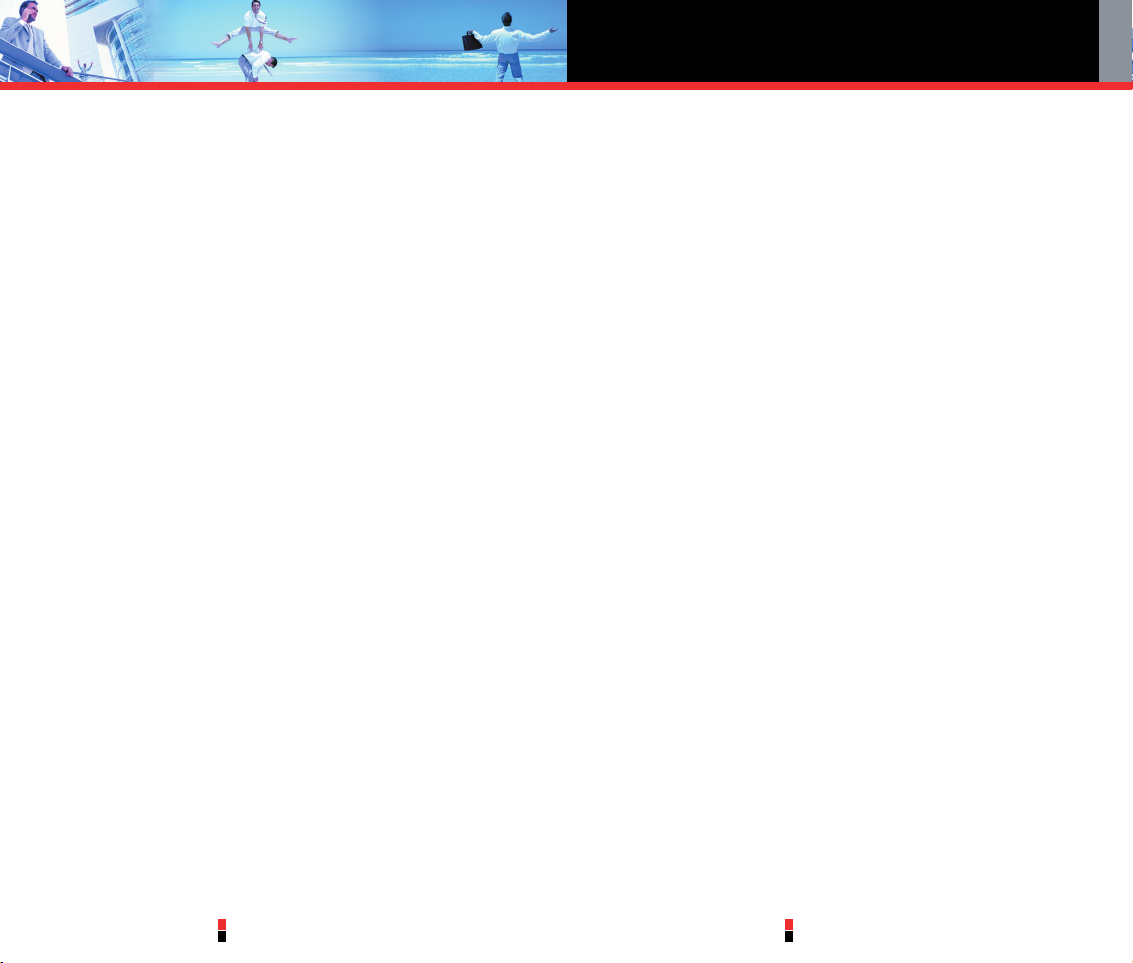
Contenido
G’zOne Type-V
1
G’zOne Type-V
2
3. Get Fun & Games................47
4. Get News & Info ..................48
5. Get Going ............................51
6. Get Extras............................51
MENSAJERÍA.........................52
1. Nuevo msj ...........................53
2. Bandeja de entrada .............56
3. Enviado................................58
4. Borradores ..........................59
5. Correo voz...........................60
6. Correo electrónico...............60
7. IM móvil...............................60
8. Charla ..................................61
Configuración de MENSAJES...61
Descripciones del submenú de
configuración de mensajes......62
MSJ Borrar ..............................63
CONTACTOS..........................64
1. Nuevo contacto...................64
2. Lista contacto......................65
3. Grupos.................................65
4. Marcación rápida ................66
LLMDS RECIENTES...............67
1. Perdidas ..............................67
2. Recibido ..............................68
3. Marcado ..............................68
4. Todo ....................................69
5. Ver temporizadores .............69
CONFIG & HERRAMIEN ........70
1. Mi cuenta.............................70
2. Herramientas .......................71
2.1 Comandos voz..................72
2.2 Calendario ........................73
2.3 Reloj alarm........................74
2.4 Reloj mundial ....................75
2.5 Bloc notas.........................75
2.6 Calculadora.......................75
2.7 Cronómetro Regresivo ......76
2.8 Cronómetro ......................76
3. Cnfgcins sonidos.................77
3.1 Volumen principal..............77
3.2 Sonidos llmd.....................77
3.3 Sonidos alerta...................78
3.4 Volumen teclado ...............78
3.5 Volumen auricular .............79
3.6 Alertas servicio..................79
3.7 Apagar/Encender..............79
3.8 Sonidos alarma.................80
3.9 Activar/Desactivar Folder ...80
4. Cnfgcins pntll ......................80
4.1 Mensaje Saludo ................81
4.2 Luz fondo..........................81
4.3 Contraste..........................82
4.4 Papel tapiz........................82
4.5 Temas pntll .......................82
4.6 Fuentes marcación............83
4.7 Formato reloj.....................83
4.8 Ahorro energía ..................83
Descripción general del
Teléfono ...................................4
Descripción general de los
menús.......................................7
Para hacer funcionar su
teléfono por primera vez .......10
La batería................................10
Cargar la batería .....................12
Nivel de carga de la batería.....13
Apagar y encender el
teléfono...................................13
Para hacer llamadas................14
Remarcar llamadas .................14
Para hacer llamadas................15
Iconos de pantalla...................15
Acceso rápido a funciones de
conveniencia..........................17
Modo de vibración ..................17
Modo de bloqueo....................17
Función de silencio .................17
Ajuste rápido del volumen.......18
Llamada en espera..................18
Id. de quien llama ....................18
Comando de voz .....................19
Marcado rápido.......................19
Introducir y editar
información ............................20
Entrada de texto......................20
Modos de entrada de texto.....20
Contactos en la memoria de su
teléfono ..................................24
Aspectos básicos del
almacenamiento de entradas de
contactos ................................24
Opciones para personalizar sus
contactos ................................25
Agregar entradas de
contactos ................................28
Borrar ......................................30
Números de teléfono con
pausas.....................................31
Búsquedas en la memoria de su
teléfono ...................................33
Hacer una llamada desde la
memoria del teléfono...............33
Uso de los menús del
teléfono ..................................36
Acceso a los menús ................36
GET IT NOW ..........................37
1. Get Tunes & Tones..............38
1.1 Obt nuevos tonos timbre...38
1.2 Mis tonos timbre ...............39
1.3 Mis sonidos.......................39
2. Get PIX & FLIX.....................40
2.1 Get V CAST Vídeo.............40
2.2 Obt nueva FOT .................43
2.3 Mis FOTS..........................43
2.4 Mis VÍDS...........................44
2.5 PIX Place ..........................45
2.6 Hacer FOT ........................45
2.7 Grabar VÍD........................47
Page 2
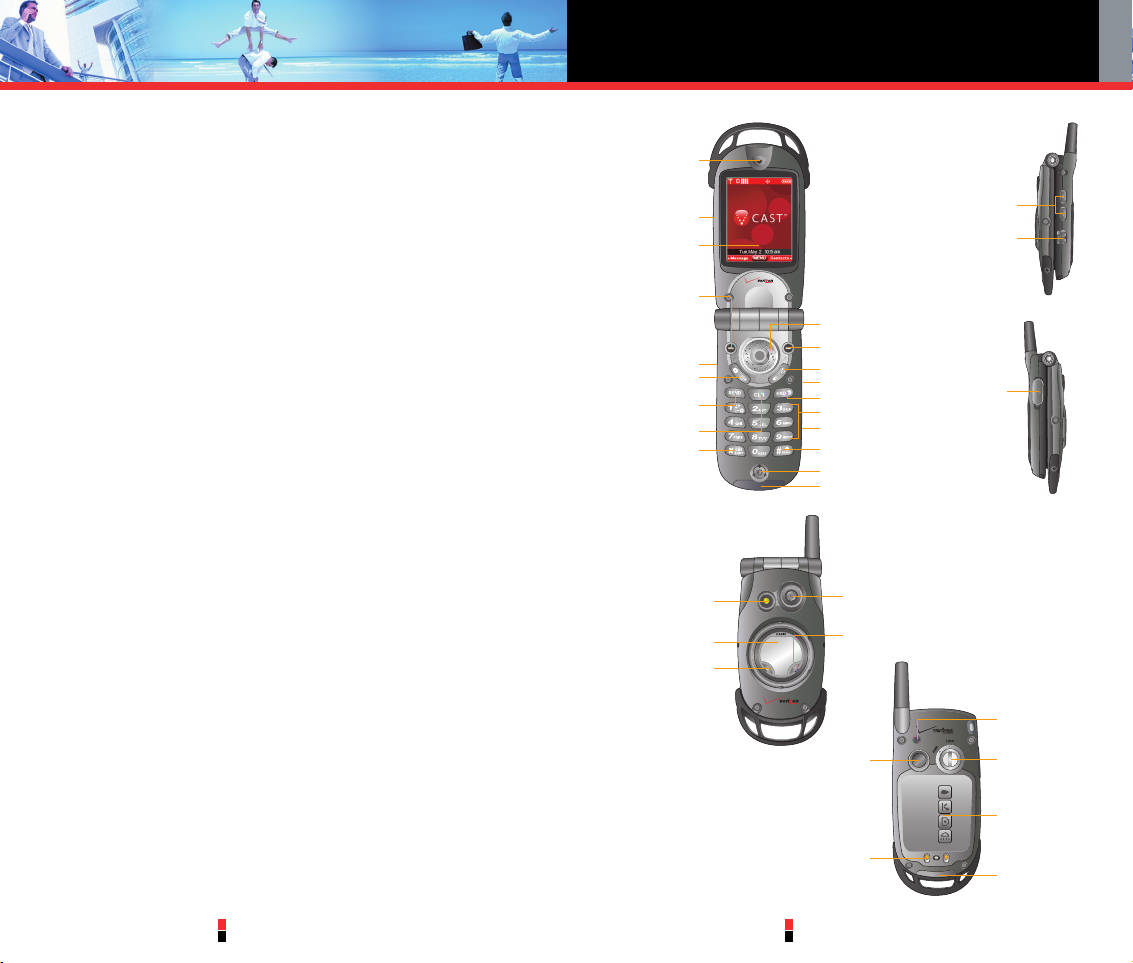
Descripción general del Teléfono
G’zOne Type-V
3
G’zOne Type-V
4
5. Cnfgcins teléf ......................83
5.1 Tecla acceso directo.........84
5.2 Idioma...............................84
5.3 Ubicación..........................84
5.4 Seguridad .........................85
5.5 Seleccionar sistema ..........88
5.6 Seleccionar NAM ..............89
6. Cnfgcins llmd ......................89
6.1 Opciones respuesta..........90
6.2 Reintento automático........90
6.3 Modo TTY.........................91
6.4 Marcación un toque ..........91
6.5 Privacidad voz...................91
6.6 Restriccione llmd...............92
6.7 Cnfgcins datos..................92
6.8 Tonos DTMF.....................93
6.9 ID timbre...........................93
6.0 ID FOT ..............................93
7. Memoria ..............................94
7.1 Memoria Usada.................94
7.2 Mis FOTS..........................94
7.3 Mis VÍDS...........................94
7.4 Mis sonidos.......................95
8. Info teléf...............................95
8.1 Mi número.........................95
8.2 Versión SW .......................95
8.3 Glosario íconos .................95
Elementos de la Bandeja de
entrada ...................................97
Seguridad...............................98
Información de seguridad de
la TIA .......................................98
Sugerencias para un
funcionamiento más eficiente ..98
Manejo....................................98
Dispositivos Electrónicos.........99
Marcapasos............................99
Aparatos para la sordera.......100
Otros dispositivos médicos ...100
Centros de atención médica .100
Vehículos ..............................100
Instalaciones con letreros......100
Aeronaves.............................101
Áreas de explosivos ..............101
Atmósfera potencialmente
explosiva...............................101
Información de seguridad para la
exposición a radiofrecuencias de
la Comisión Federal de
Comunicaciones (FCC) .........102
Funcionamiento cerca del
cuerpo ..................................102
Información de SAR ..............103
Información de FDA ..............105
Accesibilidad .........................125
GARANTÍA LIMITADA DE 12
MESES .................................129
5. Puerto de
audífonos
13. Volume Keys
16. Voice Command Key
2. Tapa
3. Pantalla LCD
4. Tecla suave
izquierda
5. Puerto de
audífonos
6. Tecla de
cámara
7. Tecla SEND
9. Tecla de
modo de
vibración
8. Tecla borrar
1. Auricular
10. Teclas de navegación
11. Tecla suave derecha
12. Tecla de altavoz / FLASH
14. Tecla END/POWER
15. Teclado alfanumérico
13. Teclas de volumen
17. Tecla de modo de bloqueo
18. Micrófono
28. Cargar el pueto
16. Tecla de comando de voz
21. Pantalla
exterior
20. Flash
22. Indicador de la
intensidad de la
señal
19. Lente de la cámara
23. Indicador de la batería
24. Altavoz
27. Cargar
terminales
25. Bloqueo tipo
tornillo de la
batería
29. RF Cap
26. Batería
28. Cargar el pueto
Page 3
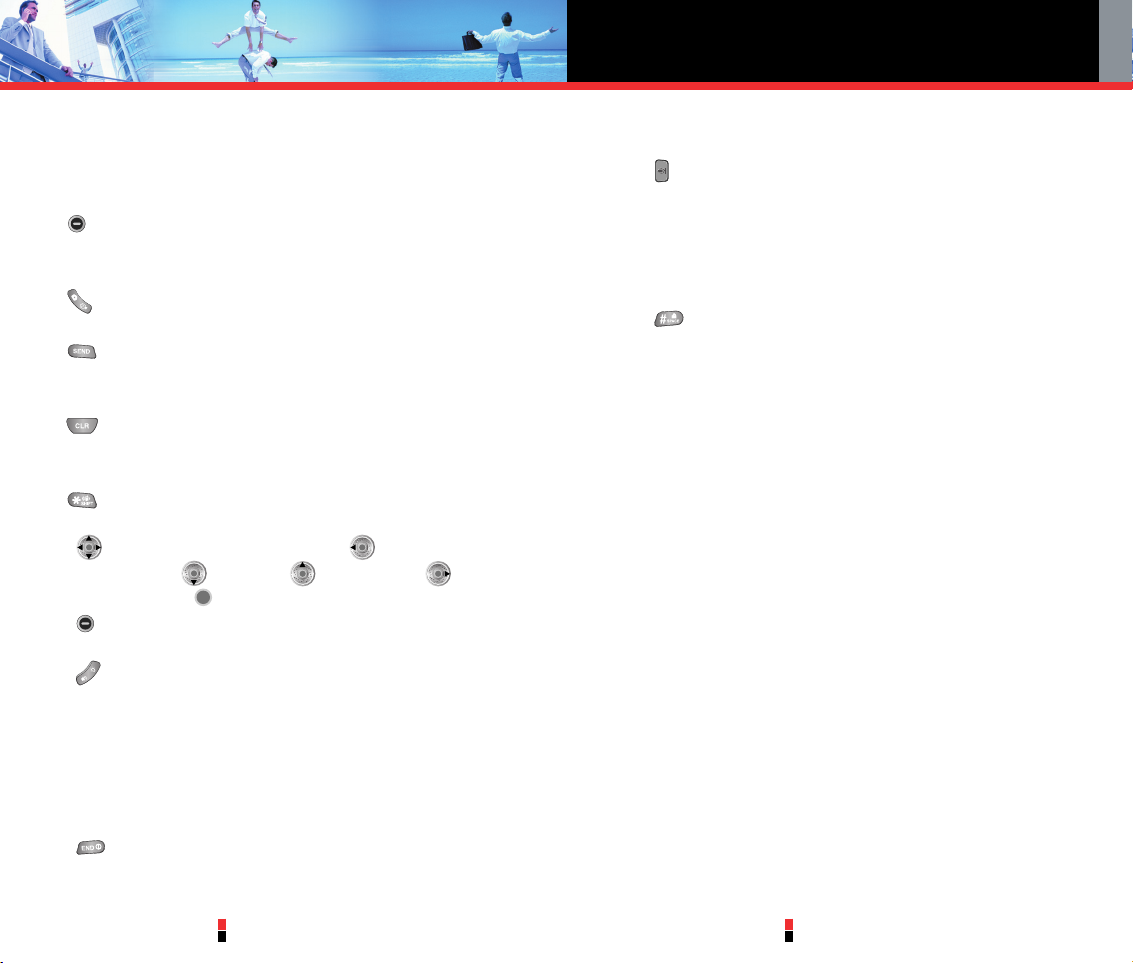
Descripción general del Teléfono
G’zOne Type-V
5
G’zOne Type-V
6
1. Auricular
2. Tapa Abra la tapa para contestar una llamada entrante y ciérrela
para terminar la llamada.
3. Pantalla LCD Muestra los mensajes e iconos indicadores.
4. Tecla suave izquierda Exhibe el menú de Mensajes o accede
a la función enumerada debajo de la tecla.
5. Puerto de audífonos
6. Tecla de cámara Brinda acceso rápido a la función de
Cámara / Video.
7. Tecla SEND Se usa para realizar o contestar una llamada.
En el modo de espera, presiónela para acceder a su historial de
llamadas.
8. Tecla borrar Presiónela para borrar un solo espacio o carácter.
Manténgala presionada para borrar palabras enteras. Presione esta
tecla una vez que se encuentre en un menú para retroceder un nivel.
9. Tecla de modo de vibración Manténgala presionada para
encender/apagar el modo de vibración.
10. Teclas de navegación Presiónelas para acceder a
Fotos & Videos, la Agenda, Internet Móvil y Get It
Now. Presiónelas para seleccionar una función.
11. Tecla suave derecha Úselas para seleccionar una acción en
un menú.
12. Tecla de altavoz / FLASH Presiónela para encender/apagar
el altavoz. Manténgala presionada para encender/apagar el flash
cuando el teléfono esté en modo de inactividad.
13. Teclas de volumen Puede establecer o restablecer las funciones
de subir / bajar el volumen / cronómetro / cuenta regresiva. Puede
desactivar el Sonido mientras hay una alerta de llamada entrante, si
la carpeta está establecida como cerrada.
14. Tecla END/POWER Úsela para apagar o encender el
teléfono y para terminar una llamada. Úsela también para volver a
la pantalla del menú principal.
15. Teclado alfanumérico Úselo para introducir números y
caracteres y seleccionar elementos de menú.
16. Tecla de comando de voz Use esta tecla como una función
de comando de voz/grabadora de voz si la carpeta está
establecida como abierta. En caso de que el flip esté cerrado, se
utiliza la tecla de comando de voz para cambiar el modo en el
circuito de reloj normal, temporizador de cuenta hacia atrás y
cronómetro.
17. Tecla de modo de bloqueo Úsela para configurar el modo
de bloqueo (desde el modo en espera, manténgala oprimida
durante unos 3 segundos).
18. Micrófono 19. Lente de la cámara
20. Flash 21. Pantalla exterior
22. Indicador de la intensidad de la señal
23. Indicador de la batería 24. Altavoz
25. Bloqueo tipo tornillo de la batería
26. Batería 27. Cargar terminales
28. Cargar el pueto 29. RF Cap
¡Advertencia!
No quite la cubierta de RF. Puede provocar la falla del producto y la
garantía perderá su validez.
Impermeabilidad
El CASIO G'zOne es el primer teléfono impermeable de GSM con
tapa(Clamshell). G'zOne provee el mejor funcionamiento al aire libre,
tales condiciones como bajo las lluvias torrenciales o alta humedad.
Resistencia al golpe
La estructura férrea de CASIO G'zOne resiste golpes, vibración, y
penetración de polvo. Puede ser utilizado en cualquier lugar donde se
requiere un teléfono férreo.
¡Advertencia!
El dispositivo no es resistente al calor. No lo coloque en baño caliente ni
jabón líquido.
Page 4
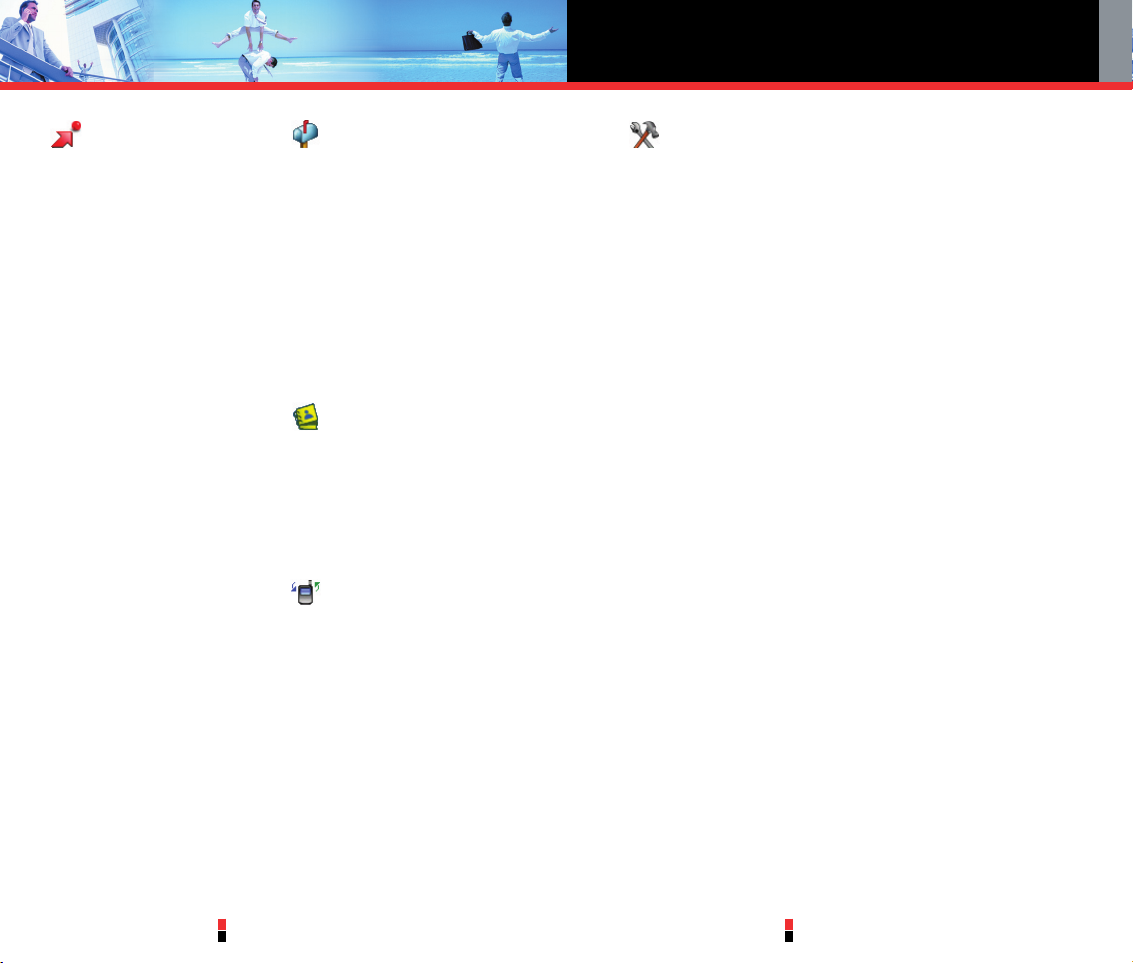
Descripción general de los menús
G’zOne Type-V
7
G’zOne Type-V
8
GET IT NOW
1. Get Tunes & Tones
1. Obt nuevos tonos timbre
2. Mis tonos timbre
3. Mis sonidos
2. Get PIX & FLIX
1. Get V CAST Vídeo
2. Obt nueva FOT
3. Mis FOTS
4. Mis VÍDS
5. PIX Place
6. Hacer FOT
7. Grabar VÍD
3. Get Fun & Games
4. Get News & Info
5. Get Going
6. Get Extras
MENSAJERÍA
1. Nuevo msj
2. Eentrada
3. Enviado
4. Borradores
5. Correo voz
6. Correo electrónico
7. IM móvil
8. Charla
CONTACTOS
1. Nuevo contacto
2. Lista contacto
3. Grupos
4. Marcación rápida
LLMDS RECIENTES
1. Perdidas
2. Recibido
3. Marcado
4. Todo
5. Ver temporizadores
CONFIG &
HERRAMIEN
1. Mi cuenta
2. Herramientas
1. Comandos voz
2. Calendario
3. Reloj alarm
3.1. Alarm 1
3.2. Alarm 2
3.3. Alarm 3
4. Reloj mundial
5. Bloc notas
6. Calculadora
7. Cronómetro Regresivo
8. Cronómetro
3. Cnfgcins sonidos
1. Volumen principal
2. Sonidos llmd
2.1. Tono timbre llmd
2.2. Vibración llmd
3. Sonidos alerta
3.1. Mensaje TXT
3.2. Msj FOT-VÍDS
3.3. MSJ correo voz
4. Volumen teclado
5. Volumen audífono
6. Alertas servicio
6.1. ERI
6.2. Bip minutos
6.3. Conexión llmds
7. Apagar/Encender
8. Sonidos alarm
8.1. Tono
8.2. Vibración
9. Activar/Desactivar Folder
4. Cnfgcins pntll
1. Mensaje Saludo
1.1. Personal
1.2. Pancarta ERI
2. Luz fondo
2.1. Pntll
2.2. Teclado
3. Contraste
4. Papel tapiz
4.1. Mis FOTS
4.2. Mis VÍDS
5. Temas pntll
6. Fuentes marcación
7. Formato reloj
7.1. Reloj principal
7.2. Reloj frontal
8. Ahorro energía
5. Cnfgcins teléf
1. Tecla acceso directo
2. Idioma
3. Ubicación
Page 5

Para hacer funcionar su teléfono por
primera vez
G’zOne Type-V
9
G’zOne Type-V
10
4. Seguridad
4.1. Cód común
4.2. Modo bloqueo
4.3. Llmds restringidas
4.4. Editar cód
4.5. #s emergencia
4.6. Borr contactos
4.7. Restablecer valor
predeterminado
5. Seleccionar sistema
6. Seleccionar NAM
6. Cnfgcins llmd
1. Opciones respuesta
2. Reintento automático
3. Modo TTY
4. Marcación un toque
5. Privacidad voz
6. Restriccione llmd
7. Cnfgcins datos
8. Tonos DTMF
9. ID timbre
0. ID FOT
7. Memoria
1. Memoria Usada
2. Mis FOTS
3. Mis VÍDS
4. Mis sonidos
8. Info teléf
1. Mi número
2. Versión SW
3. Glosario íconos
La batería
¡Advertencia!
Utilice sólo Casio baterías marcadas específicas a su modelo del
teléfono.
NOTA
Es importante cargar completamente la batería antes de usar el teléfono
por primera vez.
El teléfono viene con una batería recargable. Conserve cargada la
batería cuando no use el teléfono, para mantener al máximo el tiempo
de llamada y de espera. El nivel de carga de la batería se muestra en
la parte superior de la pantalla de cristal líquido.
¡Advertencia!
El incumplimiento de las instrucciones a continuación para instalar/quitar
la batería puede tener como resultado la falla del producto.
Instalar la batería
1. Inserte la batería en la abertura de la parte posterior del teléfono
como lo indica la guía.
Guide
Page 6
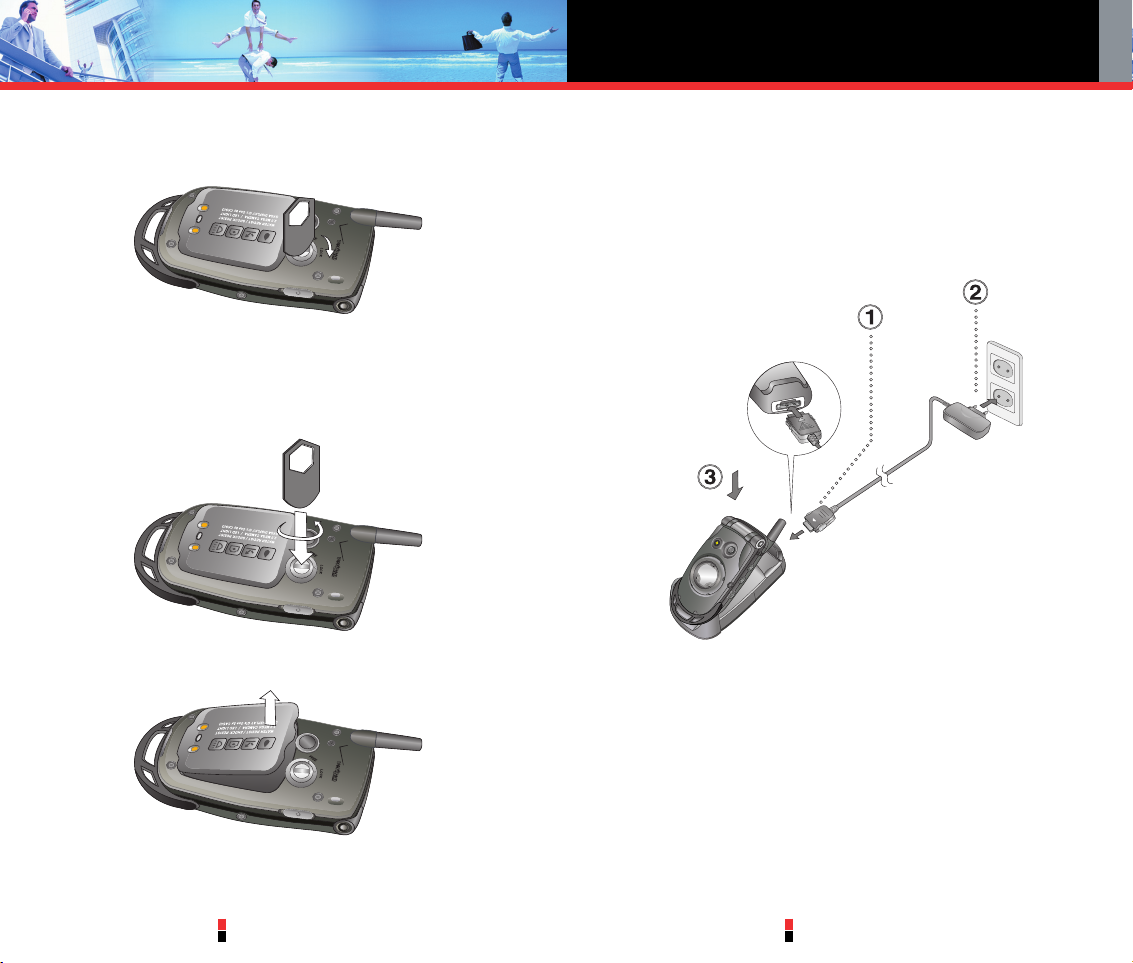
Para hacer funcionar su teléfono por
primera vez
G’zOne Type-V
11
G’zOne Type-V
12
2. Inserte la batería dispositivo de bloqueo en el orificio de bloqueo de
la batería y gire en la dirección de la flecha que se encuentra debajo.
Quitar la batería
1. Inserte la batería dispositivo de bloqueo en el orificio de bloqueo de
la batería y gire en la dirección de la flecha que se encuentra debajo.
2. Quite la batería levantando la lengüeta.
Cargar la batería
Para usar el cargador que viene con su teléfono:
¡Advertencia!
Sólo use el cargador que viene con su teléfono: Usar cualquier cargador
que no sea el que se incluye con el G’zOne Type-V puede dañar el
teléfono o la batería.
1. Conecte el adaptador de CA al Soporte de carga del teléfono.
2. Conecte el enchufe del adaptador de CA a un tomacorriente.
3. Inserte el teléfono en el Soporte de carga del teléfono.
También puede conectar el adaptador de CA directamente al teléfono
para cargar la batería.
¡Advertencia!
No volver a cerrar por completo el puerto de CA del teléfono después
de la carga puede provocar daños si éste se expone al agua.
Page 7
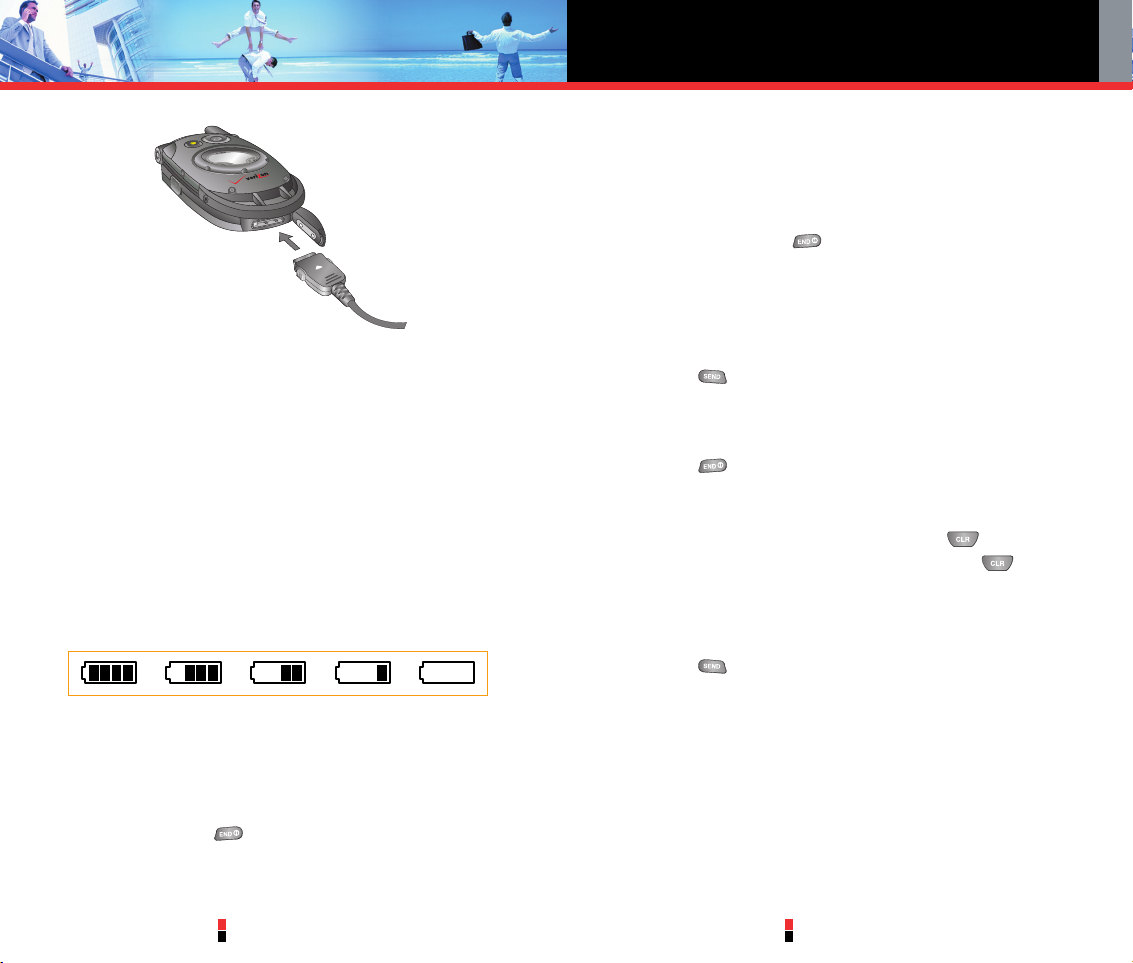
Para hacer funcionar su teléfono por
primera vez
G’zOne Type-V
13
G’zOne Type-V
14
NOTA
El tiempo de carga varía según el nivel de la batería. El tiempo máximo
de carga para una batería estándar completamente descargada es de 2
horas.
Nivel de carga de la batería
El nivel de carga de la batería se muestra en la parte superior derecha
de la pantalla de LCD. Cuando disminuya el nivel de carga de la
batería, el sensor de batería baja le alerta de tres formas: Haciendo
sonar un tono audible, haciendo destellar el icono de batería y
mostrando ¡ADVERTENCIA DE BATERÍA BAJA! Si el nivel de carga
de la batería se hace demasiado bajo, el teléfono se apaga
automáticamente y no se guarda ninguna función que esté en curso.
Totalmente cargada Totalmente descargada
Apagar y encender el teléfono
Encender el teléfono
1. Mantenga presionada hasta que la pantalla LCD se encienda.
NOTA
Evite cualquier contacto innecesario con la antena mientras su teléfono
está encendido.
Apagar el teléfono
1. Mantenga presionada hasta que se apague la pantalla.
Para hacer llamadas
1. Introduzca el número de teléfono (incluya el código de área si fuera
necesario).
2. Oprima .
Si el teléfono está bloqueado, introduzca el código de bloqueo.
Llamada fallida - indica que no se pudo realizar la llamada.
3. Oprima para terminar la llamada.
Corrección de errores en la marcación
Si comete un error al marcar un número, oprima una vez para
borrar la última cifra introducida o mantenga oprimida durante al
menos 2 segundos para borrar todas las cifras.
Remarcar llamadas
1. Oprima dos veces para volver a marcar el último número que
marcó. Los últimos 90 números están almacenados en la lista del
historial de llamadas y también puede seleccionar uno de éstos
para volver a marcarlo.
Page 8
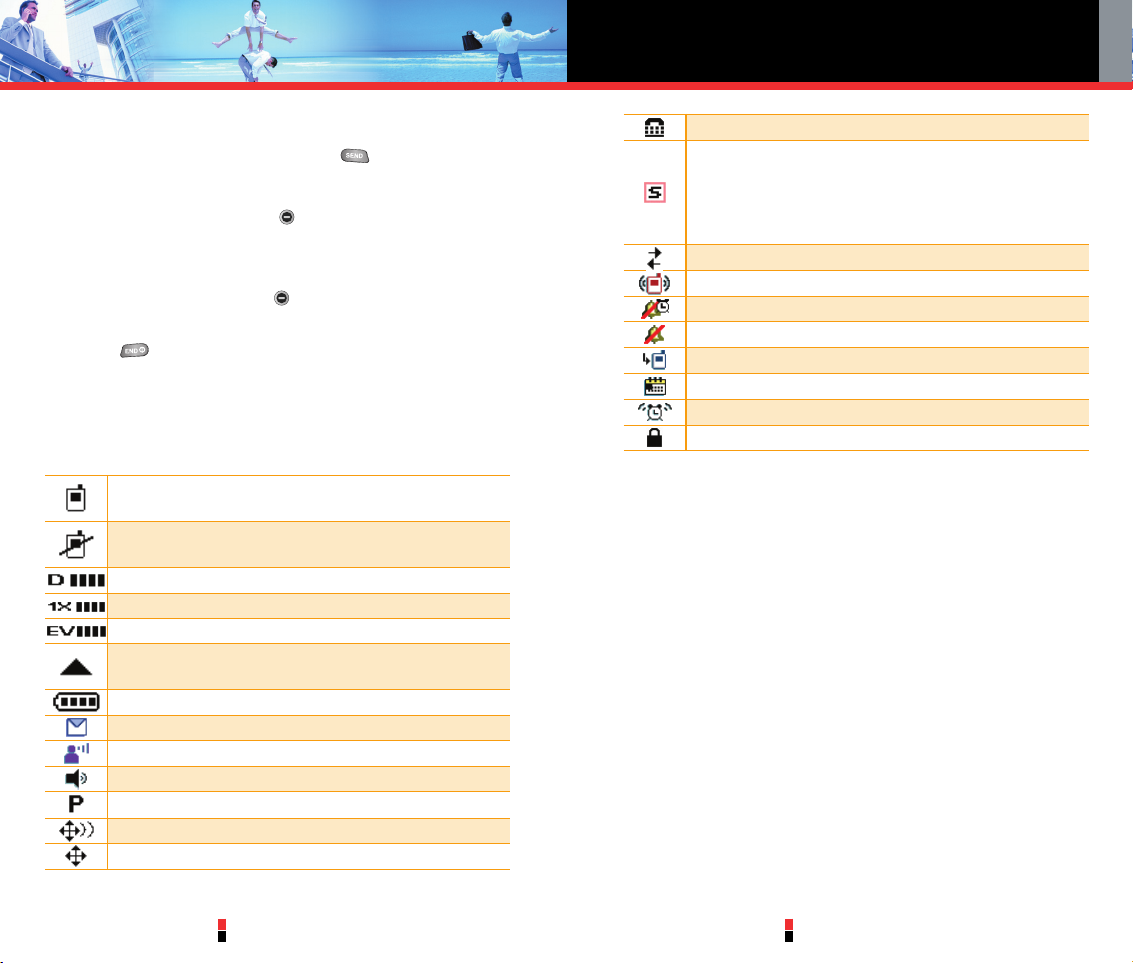
Para hacer funcionar su teléfono por
primera vez
G’zOne Type-V
16
G’zOne Type-V
15
Para hacer llamadas
1. Cuando el teléfono suene o vibra, oprima para contestar.
NOTA
Si oprime la Tecla suave izquierda [Silenc.] mientras está sonando
el teléfono, se silencia el timbre o la vibración para esa llamada.
NOTA
Si oprime la Tecla suave derecha [Ignorar] mientras está sonando
el teléfono, la llamada se finalizará.
2. Oprima para terminar la llamada.
Iconos de pantalla
Cuando el teléfono está encendido, la línea superior de la pantalla
LCD muestra iconos que indican el estado del teléfono.
TTY.
SSL. Secure Sockets Layer (SSL, Nivel de seguridad en las
conexiones) es un protocolo desarrollado por Netscape
Communications que utiliza codificaciones para proteger los
datos que se envían mediante la Internet pública desde el
cliente al servidor.
Sesión De Datos.
Modo De Vibración.
Sólo Alarma.
Todo Apagado.
Llamadas Perdidas.
Plan.
Alarma Activada.
Mensaje bloqd
Indicador de en uso. Hay una llamada en curso. * Si no hay
icono indica que el teléfono está en modo de espera.
Indicador de No Hay Servicio. El teléfono no está recibiendo
una señal del sistema.
Indicador digital. Hay servicio digital disponible.
Indicador de servicio 1x.
EVDO. Se encuentra disponible el servicio Evolution Data Only.
Indicador de roaming. El teléfono está fuera del área de
servicio de origen.
Indicador de batería. Indica el nivel de carga de la batería.
Indicador de nuevo mensaje, o mensaje de navegador.
Indicador de nuevo correo de voz.
Altavoz.
Privacidad De Voz.
Ubicación Encendido.
Modo sólo de E911.
Page 9
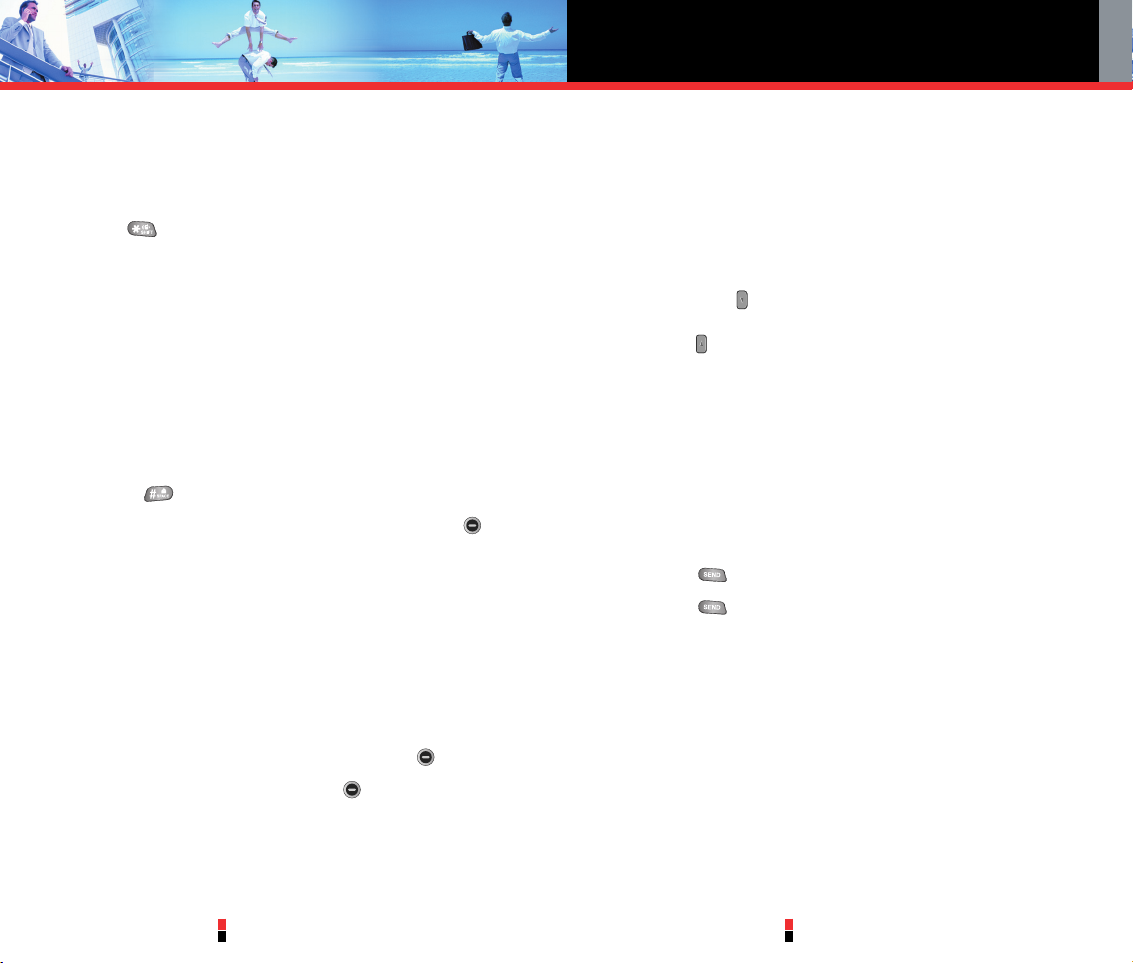
Acceso rápido a funciones de
conveniencia
G’zOne Type-V
18
G’zOne Type-V
17
Modo de vibración
El modo de vibración silencia los tonos de las teclas y activa el modo
de vibración para notificarle una llamada entrante o un mensaje. Para
activar el modo de vibración desde el modo de espera, mantenga
presionada .
Modo de bloqueo
Use el Modo de bloqueo para evitar que otros usen su teléfono.
Cuando está ajustado el Modo de bloqueo, se requiere su contraseña
de 4 cifras para usar el teléfono.
NOTA
El código de bloqueo o contraseña son las 4 últimas cifras de su
número de teléfono.
1. Para bloquear su teléfono desde el modo de espera, mantenga
presionada .
2. Para desbloquear su teléfono oprima la tecla suave derecha
[Desbloq], e introduzca su contraseña de 4 dígitos.
Función de silencio
Si activa el modo Mudo durante una llamada, la persona con la que
esté hablando no podrá oírlo y tampoco podrá oír ningún sonido que
provenga de su lado de la conversación. En cambio, usted sí podrá
oír los sonidos que provengan del otro lado. Para activar el modo
Mudo:
1. Durante una llamada, oprima la tecla suave izquierda [Mudo].
2. No mudo, oprima la tecla suave izquierda [No Mudo].
Ajuste rápido del volumen
Utilice las teclas del lado derecho del teléfono para ajustar el audífono
y ajustar el volumen.
NOTA
El volumen de los tonos de tecla se ajusta mediante el menú.
NOTA
Puede oprimir (Tecla lateral inferior) durante 3 segundos para
establecer el modo de Sonidos desactivados.
Oprima (Tecla lateral superior) para volver al Modo normal.
Llamada en espera
Su servicio celular puede ofrecer llamada en espera. Mientras una
llamada está en curso, dos pitidos indican que hay otra llamada
entrante. Con llamada en espera habilitada, puede poner en reserva la
llamada activa mientras contesta la otra llamada entrante. Compruebe
con su proveedor de servicio celular para obtener información sobre
esta función. Para utilizar llamada en espera:
1. Oprima para recibir una llamada en espera.
2. Oprima de nuevo para alternar entre llamadas.
Id. de quien llama
Id. de quien llama muestra el número de la persona que llama cuando
suena su teléfono. Si la identidad de la persona que llama está
almacenada en Contactos, el nombre aparece en la pantalla.
Compruebe con su proveedor de servicio para cerciorarse de que
ofrezca esta función.
Page 10
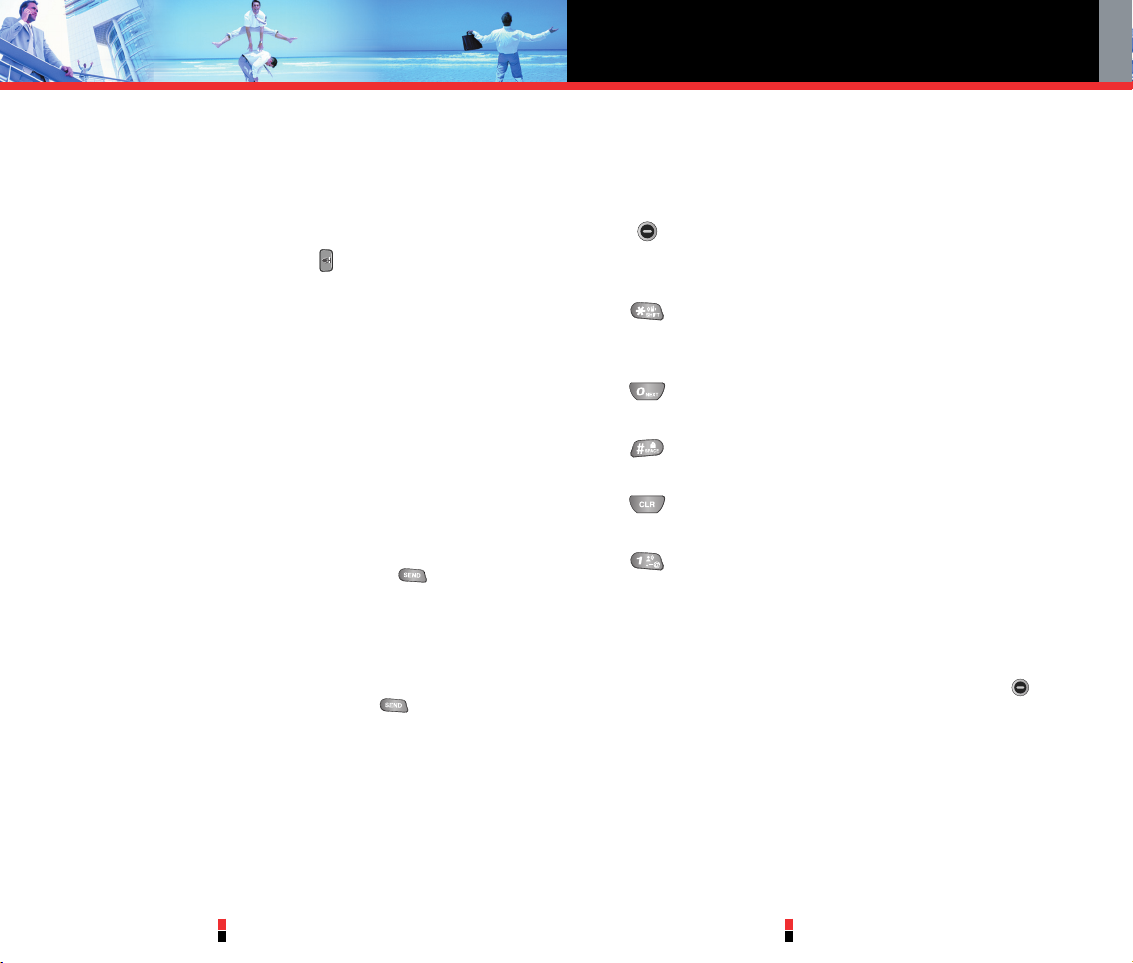
Introducir y editar información
G’zOne Type-V
20
G’zOne Type-V
19
Comando de voz
El Comando de voz es una función conveniente que le permite activar
algunas funciones rápida y fácilmente con comandos verbales. Con
estos Comandos de voz, puede hacer llamadas telefónicas, confirmar
correo de voz y llamadas perdidas.
1. Oprima la tecla de Comandos de voz ( ).
2. Cuando se le pida, diga "Llamar alguien".
Marcado rápido
El Marcado rápido es una función conveniente que le permite hacer
llamadas de teléfono rápida y fácilmente con unas pocas presiones de
tecla. Su teléfono recuerda el número de sus Contactos, lo muestra
brevemente y lo marca. El número 1 en el Marcado rápido está
configurado automáticamente para ingresar al Correo de voz.
Marcado de marcados rápidos de una cifra (de 1 a 9)
Mantenga oprimido el número de marcado rápido.
O Introduzca el número de marcado rápido y oprima .
Marcado de marcados rápidos de dos cifras (de 10 a 99)
Oprima la primera cifra y luego mantenga oprimida la tecla de la
segunda cifra.
O Introduzca la primera y segunda cifras y oprima .
Para obtener mayor información acerca de cómo agregar un acceso
en el Marcado rápido, vea la página 27.
Entrada de texto
Puede introducir y editar su Banderín, Agenda, Contactos y Mensajes.
Funciones de las teclas
Tecla suave izquierda: Oprima para desplazarse y acceder
a los siguientes modos de introducción de texto:
Pala.T9 / Abc / ABC / 123 / Símbolos
Bloq Mayús: Oprima para alternar mayúsculas y minúsculas.
Texto T9: Pala.T9 -> PALA.T9 -> pala.T9
Abc texto: Abc -> ABC -> abc
Siguiente: En modo T9, oprima para mostrar otras palabras
coincidentes.
Espacio: Oprímalo para aceptar una palabra e introducir un
espacio.
Borrar: Oprímala para borrar un solo espacio o carácter.
Manténgala oprimida para borrar palabras.
Puntuación: En modo T9, oprima para introducir puntuación
en una palabra y terminar una oración.
Modos de entrada de texto
Hay cinco modos de introducción de texto, números, caracteres
especiales y puntuación. Presione la tecla suave izquierda en un
campo de texto para desplegar una lista emergente de modos de
texto.
Uso de la entrada de texto Abc (multi-toque)
Para ingresar palabras en este modo, debe presionar cada tecla
reiteradamente hasta que aparezca la letra deseada. También se
puede utilizar para agregar palabras a la base de datos T9.
Page 11
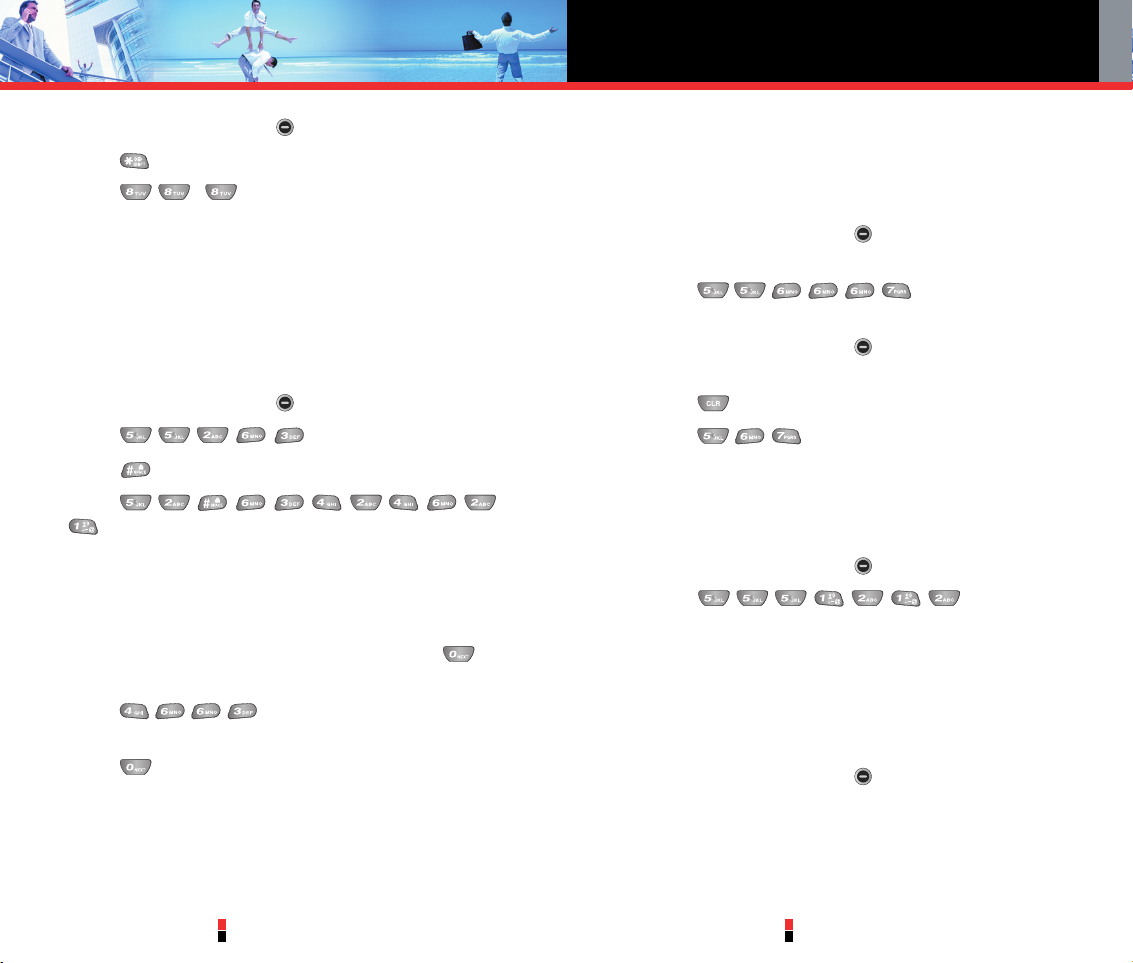
Introducir y editar información
G’zOne Type-V
21
G’zOne Type-V
22
1. Oprima la tecla suave izquierda para cambiar al modo Abc.
2. Oprima para pasar a bloqueo de mayúsculas ABC.
3. Oprima , . Aparece UT.
Uso del modo de introducción de texto T9
El modo T9 incluye un diccionario incorporado para determinar una
palabra según los caracteres ingresados. Se puede ingresar una
palabra con mayor rapidez al presionar cada tecla una vez por
carácter.
Para escribir el mensaje “Llame la oficina.” siga estos pasos:
1. Oprima la tecla suave izquierda para cambiar al modo Pala.T9.
2. Oprima .
3. Oprima para completar la palabra y agregar un espacio.
4. Oprima
.
Se muestra Llame la oficina..
Uso de la tecla SIGUIENTE
Después de que haya terminado de introducir una palabra, si la
palabra que se muestra no es la que usted desea, presione
para desplegar otras opciones de palabras.
1. Oprima .
Se muestra Home.
2. Oprima .
La pantalla le da opciones adicionales tales como: Inme, Góme,
Hond, etc.
Agregar palabras a la base de datos T9
Si una palabra no está en la base de datos T9, agréguela usando el
modo de introducción de texto Abc (multitoque). Para agregar una
palabra nueva:
1. Oprima la tecla suave izquierda para cambiar al modo Abc
(multitoque).
2. Oprima .
Se muestra Kop.
3. Oprima la tecla suave izquierda para pasar al modo T9 para
agregar la palabra Kop a la base de datos T9.
4. Oprima para borrar la palabra existente.
5. Oprima .
Se muestra Kop.
Uso de la entrada de texto 123 (números)
Se usa para escribir texto con una presión de tecla por cada número.
1. Oprima la tecla suave izquierda para cambiar al modo 123.
2. Oprima .
Se muestra 5551212.
Uso de la entrada de texto de símbolos
Se usa para introducir caracteres especiales o signos de puntuación.
Hay 36 caracteres especiales, incluido “SP”, que introduce un espacio
y “LF” que fuerza al texto para que pase a la siguiente línea.
1. Oprima la tecla suave izquierda para cambiar al modo de
símbolos.
Page 12
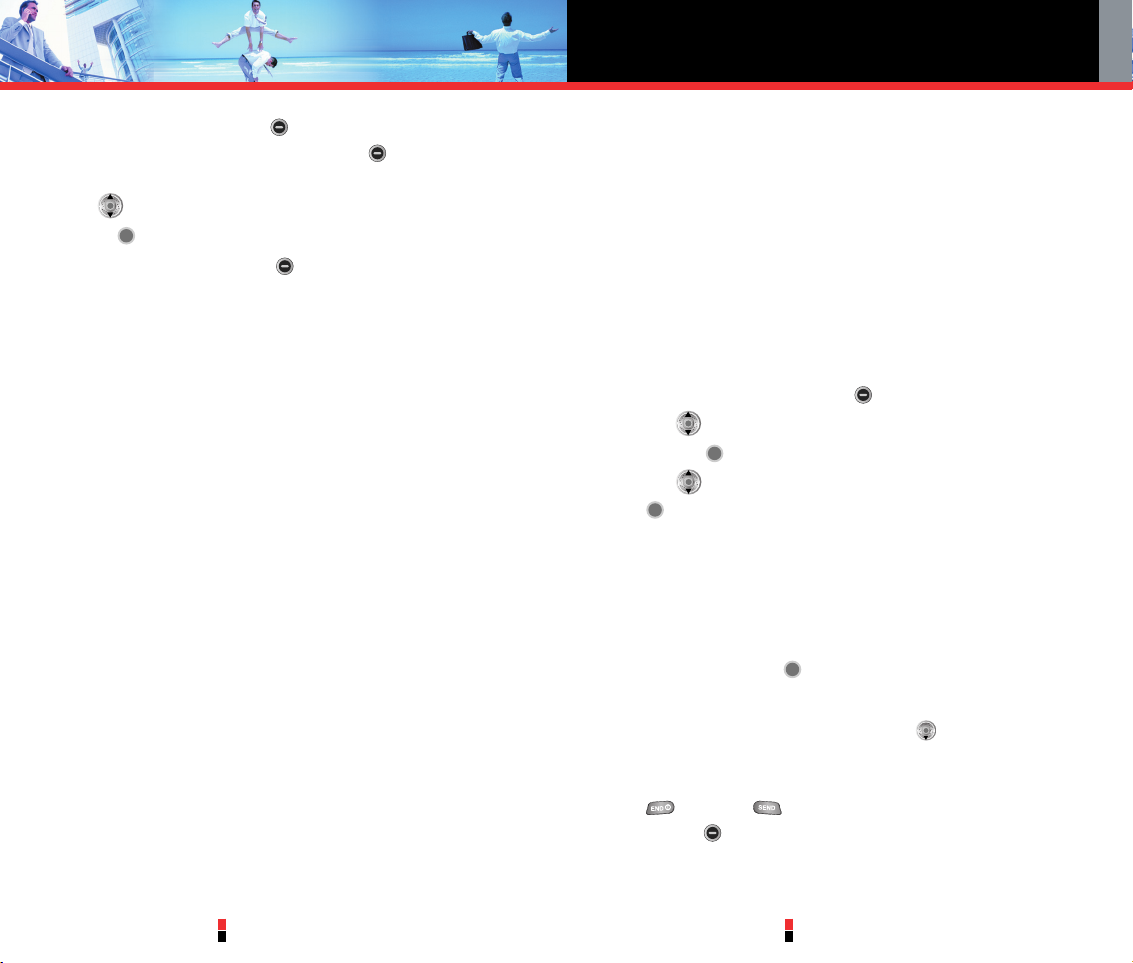
Contactos en la memoria de su
teléfono
G’zOne Type-V
23
G’zOne Type-V
24
2. Oprima la tecla suave derecha [Siguiente] para ver los 12
símbolos siguientes o la tecla suave izquierda [Anterior] para
ver los anteriores 12 símbolos.
3. Use para resaltar el carácter especial que desea introducir y
oprima para seleccionarlo.
4. Oprima la tecla suave izquierda para cambiar a otro modo de
texto.
Entradas de contactos
Esto le proporciona un acceso fácil a los números telefónicos
marcados con mayor frecuencia. Puede almacenar hasta 500 entrada
con hasta 4 números de teléfono cada una. Cada entrada puede
tener hasta 32 caracteres. Cada número de teléfono puede tener
hasta 48 cifras.
Aspectos básicos del almacenamiento de
entradas de contactos
1. Desde el modo de espera, introduzca el número de teléfono que
desea guardar (hasta 48 cifras).
2. Oprima la tecla suave izquierda [Guard].
3. Use para seleccionar Crear nuevo o Actualizar existente y
presione .
4. Use para seleccionar el tipo de número de teléfono y oprima
.
móvil 1 / móvil 2 / Casa / Trabajo
NOTA
Use Actualizar existente para agregar otro número de teléfono a un
contacto ya almacenado en la memoria.
5. Introduzca un nombre para el número de teléfono (de hasta 32
caracteres) y oprima .
NOTA
Para saltarse la entrada de nombre, oprima para ir al siguiente
paso.
6. El número de teléfono vuelve a aparecer en la pantalla. Oprima
para salir, para llamar al número o la tecla suave
derecha [Opciones].
Page 13
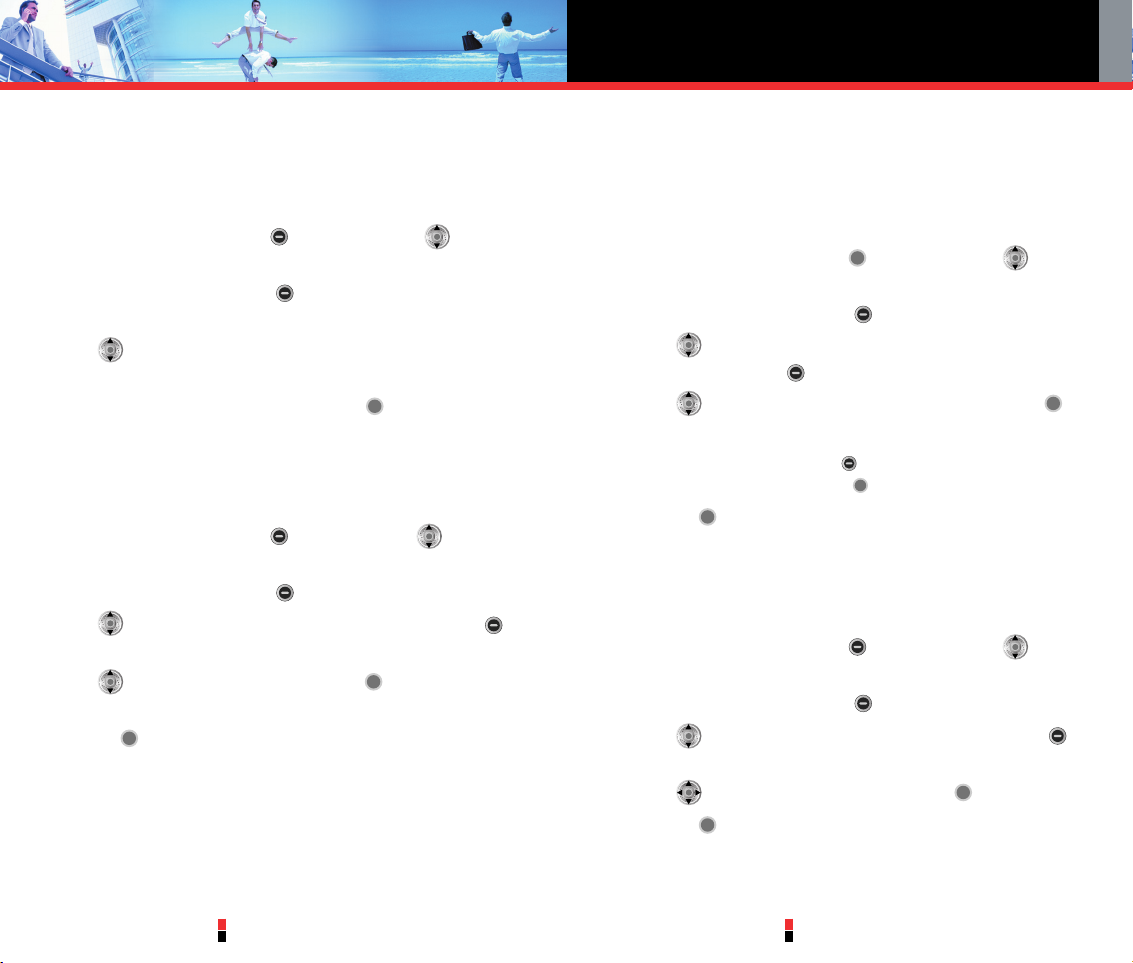
Contactos en la memoria de su
teléfono
G’zOne Type-V
25
G’zOne Type-V
26
Opciones para personalizar sus contactos
Una vez que la información básica de número de teléfono y nombre
está almacenada en sus Contactos, puede editar y personalizar las
entradas.
1. Oprima la tecla suave derecha [Contactos] y use para
resaltar la entrada del Contacto que desea editar.
2. Oprima la tecla suave izquierda [Editar] para acceder a la
pantalla Editar contactos.
3. Use para resaltar el campo de información que desea
personalizar.
4. Cambie los datos según lo necesite y oprima para guardar.
Agregar o cambiar el grupo
Le permite administrar sus entradas de contactos organizándolos en
grupos.
1. Oprima la tecla suave derecha [Contacto] y use para
resaltar una entrada.
2. Oprima la tecla suave izquierda [Editar].
3. Use para resaltar Grupo y oprima la tecla suave izquierda
[FIJAR].
4. Use para seleccionar el grupo y oprima .
Sin grupo / Familia / Amigos / Club / Trabajo
5. Oprima para guardar.
NOTA
Puede cambiar el nombre del grupo, agregar grupos y borrarlos (vea la
página 65).
Cambio del timbre de llamada
Le permite identificar quién está llamando estableciendo distintos
tonos de timbre para distintos números de teléfono en sus Contactos.
Se configura automáticamente como el timbre predeterminado
cuando se guarda el contacto.
1. Oprima la tecla suave derecha [Contactos] y use para
resaltar una entrada.
2. Oprima la tecla suave izquierda [Editar].
3. Use para resaltar Prdtrmnd bajo Tono timbre y oprima la
tecla suave izquierda [FIJAR].
4. Use para seleccionar el nuevo tono de timbre y oprima .
NOTA
Oprima la tecla suave izquierda [Escu] para escuchar un tono de
timbre resaltado antes de oprimir .
5. Oprima para guardar.
Agregar o cambiar Id. de imagen
Para seleccionar una imagen o gráfico a ser asignado al identificador
de llamadas:
1. Oprima la tecla suave derecha [Contactos] y use para
resaltar una entrada.
2. Oprima la tecla suave izquierda [Editar].
3. Use para resaltar Foto y oprima la tecla suave izquierda
[FIJAR].
4. Use para seleccionar un gráfico y oprima .
5. Oprima para guardar.
Page 14
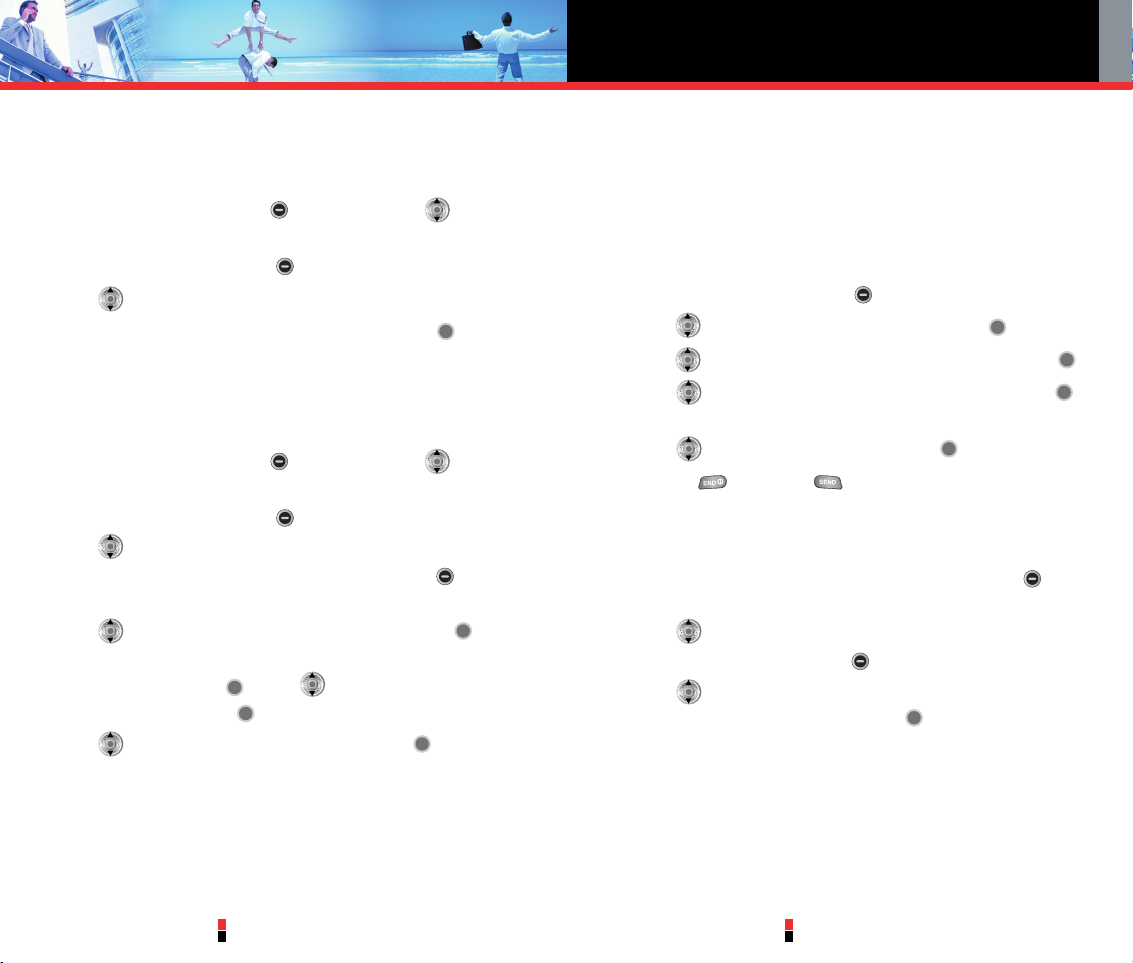
Contactos en la memoria de su
teléfono
G’zOne Type-V
27
G’zOne Type-V
28
Agregar o cambiar el correo electrónico
Para ingresar o agregar una dirección de correo electrónico a una
entrada de Contacto:
1. Oprima la tecla suave derecha [Contactos] y use para
resaltar una entrada.
2. Oprima la tecla suave izquierda [Editar].
3. Use para resaltar Email 1 o Email 2.
4. Introduzca una dirección de correo electrónico y oprima para
guardar.
Agregar marcado rápido
Para agregar una entrada en el marcado rápido:
1. Oprima la tecla suave derecha [Contactos] y use para
resaltar una entrada.
2. Oprima la tecla suave izquierda [Editar].
3. Use para resaltar el número de teléfono que desea configurar
con un marcado rápido y oprima la tecla suave derecha
[Opciones].
4. Use para seleccionar Fij marcación rápida y oprima .
5. Introducir una cifra de marcado rápido.
Use el teclado y oprima , o use para resaltar la cifra de
Marcado rápido y oprima .
6. Use para seleccionar Sí para guardar y oprima .
Agregar entradas de contactos
Agregar otro número de teléfono
Desde la pantalla del Menú principal
1. Desde el modo de espera, introduzca el número de teléfono que
desea guardar (hasta 48 cifras).
2. Oprima la tecla suave izquierda [Guard].
3. Use para resaltar Actualizar existente y oprima .
4. Use para resaltar la entrada de contacto existente y oprima .
5. Use para resaltar el tipo de número de teléfono y oprima .
móvil 1 / móvil 2 / Casa / Trabajo
6. Use para seleccionar Sí o No y oprima .
7. Oprima para salir o para hacer una llamada al número
de teléfono.
De la pantalla de Lista de contactos
1. Desde el modo de espera, oprima la tecla suave derecha
[Contactos]. Se mostrarán sus contactos en orden alfabético.
2. Use para resaltar la entrada de contacto que desea editar y
oprima la tecla suave izquierda [Editar].
3. Use para resaltar el campo del número de teléfono que desea
agregar, introduzca el número y oprima para guardar.
Aparece un mensaje de confirmación.
Page 15
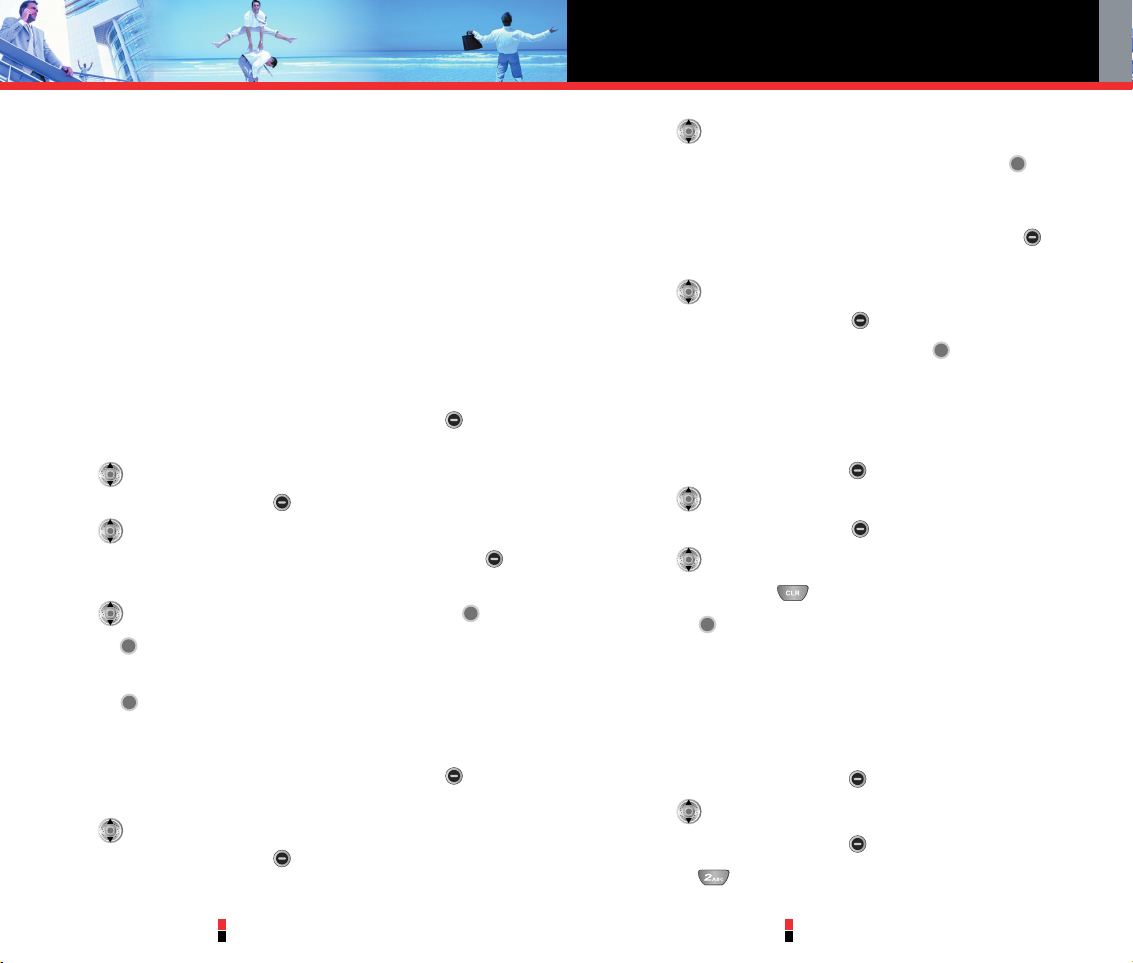
Contactos en la memoria de su
teléfono
G’zOne Type-V
29
G’zOne Type-V
30
Números predeterminados
El número de teléfono guardado cuando se crea un contacto es el
número predeterminado. Si se guarda más de un número en una
entrada de contacto, otro número puede guardarse como número
predeterminado.
NOTA
No se puede borrar el número predeterminado por sí mismo. Se puede
borrar toda la entrada del contacto o se puede configurar otro número
como predeterminado, permitiéndole borrar el número originalmente
guardado y conservar la entrada del contacto.
Cambio del número predeterminado
1. Desde el modo de espera, oprima la tecla suave derecha
[Contacto]. Se mostrarán sus contactos en orden alfabético.
2. Use para resaltar la entrada de contacto que desea editar y
oprima la tecla suave izquierda [Editar].
3. Use para resaltar el número de teléfono que desea configurar
como Número predeterminado y oprima la tecla suave derecha
[Opciones].
4. Use para resaltar Fij como predeterminado y oprima .
5. Oprima para configurar el nuevo número como predeterminado.
Aparece un mensaje de confirmación.
6. Oprima nuevamente para guardar.
Edición de números de teléfono almacenados
1. Desde el modo de espera, oprima la tecla suave derecha
[Contactos]. Se mostrarán sus contactos en orden alfabético.
2. Use para resaltar la entrada de contacto que desea editar y
oprima la tecla suave izquierda [Editar].
3. Use para resaltar el número de teléfono.
4. Edite el número de teléfono según lo necesite y oprima .
Edición de nombres almacenados
1. Desde el modo de espera, oprima la tecla suave derecha
[Contactos]. Se mostrarán sus contactos en orden alfabético.
2. Use para resaltar la entrada de contacto que desea editar y
oprima la tecla suave izquierda [Editar].
3. Edite el nombre según lo necesite y oprima .
Borrar
Borrar un número de teléfono de un contacto
1. Oprima la tecla suave derecha [Contactos].
2. Use para resaltar la entrada de contacto que desea editar y
oprima la tecla suave izquierda [Editar].
3. Use para resaltar el número de teléfono que va a borrar.
4. Mantenga oprimido para borrar el número.
5. Oprima . Aparece un mensaje de confirmación.
NOTA
Si intenta borrar el número predeterminado, aparecerá un mensaje de
error.
Borrar una entrada de contacto
1. Oprima la tecla suave derecha [Contactos].
2. Use para resaltar la entrada de Contacto que va a borrar.
3. Oprima la tecla suave derecha [Opciones].
4. Oprima Borr.
Page 16
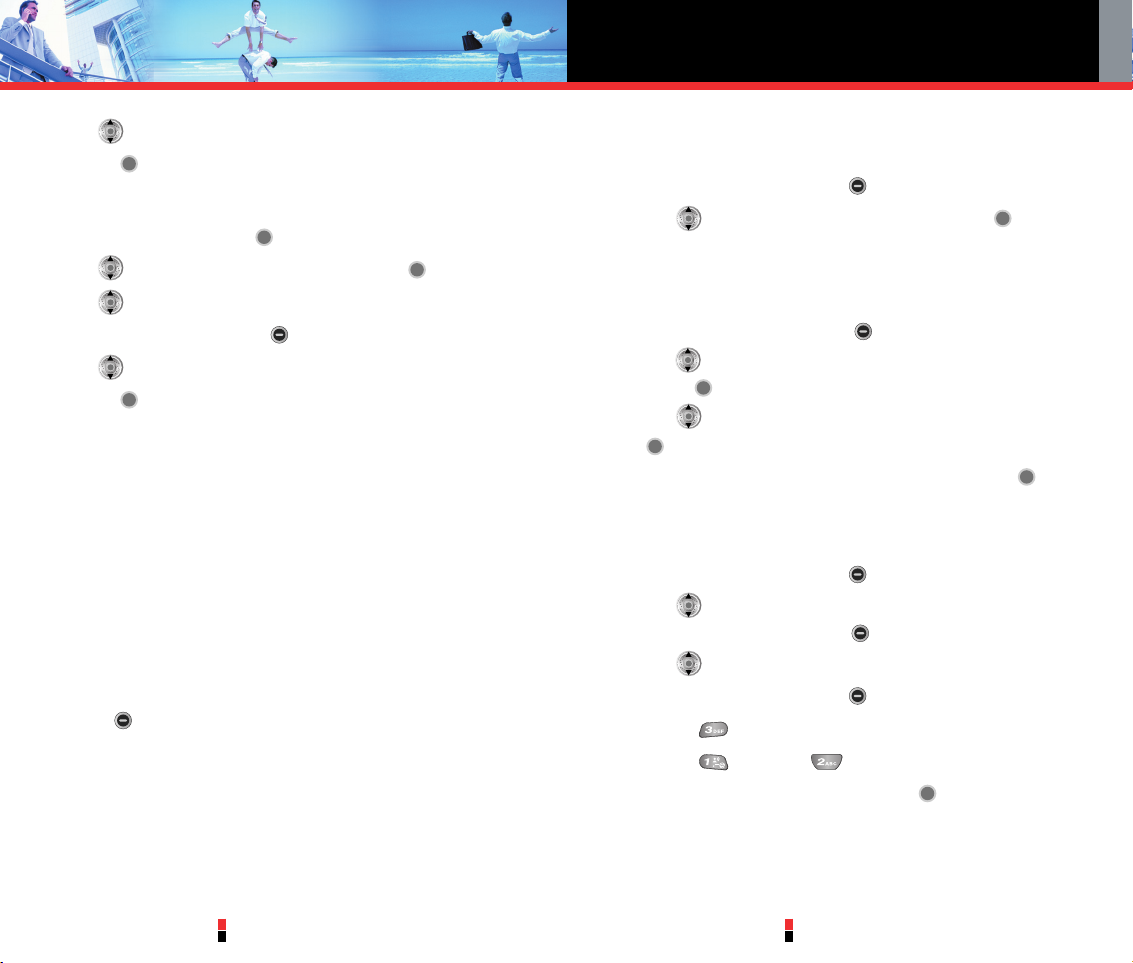
Contactos en la memoria de su
teléfono
G’zOne Type-V
31
G’zOne Type-V
32
5. Use para seleccionar Sí.
6. Oprima . Aparece un mensaje de confirmación.
Borrar un marcado rápido
1. En modo de espera, oprima [MENÚ].
2. Use para resaltar Marcación rápida y oprima .
3. Use para resaltar el número de Marcado rápido.
4. Oprima la tecla suave derecha [Quitar].
5. Use para seleccionar Sí.
6. Oprima . Aparece un mensaje de confirmación.
Números de teléfono con pausas
Las pausas se utilizan para los sistemas automatizados (es decir,
correo de voz, tarjetas de llamadas). Inserte una pausa después de un
número telefónico y luego ingrese otro grupo de números. El segundo
grupo de números se marca en forma automática después de la
pausa. Esta función es útil para el marcado dentro de los sistemas
que requieren un código. Hay dos tipos de pausas diferentes que
puede utilizar cuando almacena un número:
Esperar
El teléfono deja de marcar hasta que usted oprima la tecla suave
izquierda [Release] para avanzar al siguiente número.
Pausa 2-seg
El teléfono espera 2 segundos antes de enviar la siguiente cadena de
cifras.
Almacenar un número con pausas
1. Desde el modo de espera, introduzca el número.
2. Oprima la tecla suave derecha [Opciones].
3. Use para seleccionar el tipo de pausa y oprima .
Pausa 2-seg / Esperar
4. Introduzca números adicionales (por ejemplo, el nip o el número de
tarjeta de crédito).
5. Oprima la tecla suave izquierda [Guard].
6. Use para seleccionar Crear nuevo o Actualizar existente y
oprima .
7. Use para seleccionar el tipo de número de teléfono y oprima
.
8. Introduzca un nombre (de hasta 32 caracteres) y oprima .
Aparece un mensaje de confirmación.
Agregar una pausa a un número existente
1. Oprima la tecla suave derecha [Contactos].
2. Use para resaltar la entrada de contacto que desea editar y
oprima la tecla suave izquierda [Editar].
3. Use para resaltar el número.
4. Oprima la tecla suave derecha [Opciones].
5. Oprima Agrg pausa.
6. Oprima Esperar o Pausa 2-seg
7. Introduzca números adicionales y oprima .
Aparece un mensaje de confirmación.
Page 17
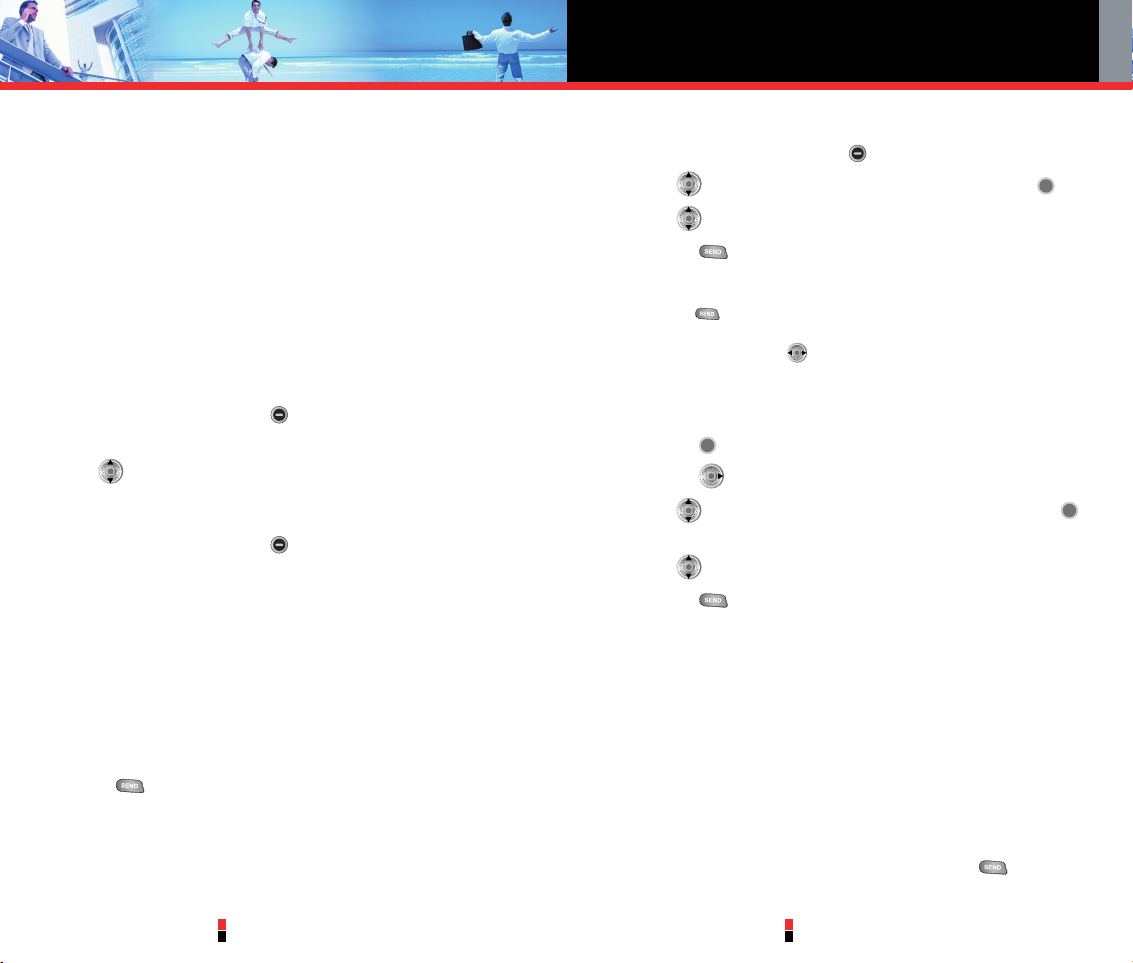
Contactos en la memoria de su
teléfono
G’zOne Type-V
33
G’zOne Type-V
34
Búsquedas en la memoria de su teléfono
El teléfono G’zOne Type-V puede realizar una búsqueda dinámica del
contenido de la memoria de su teléfono. Una búsqueda dinámica
compara las letras o números introducidos contra las entradas en sus
Contactos. Se muestra una lista de coincidencias en orden
ascendente. Entonces puede seleccionar un número de la lista para
llamarlo o editarlo. Hay varias formas de buscar:
• Desplazamiento alfabético
• Búsqueda por letra
Desplazarse por sus contactos
1. Oprima la tecla suave derecha [Contactos].
La lista de contactos se muestra en orden alfabético.
2. Use para desplazarse por la lista.
Búsqueda por letra
1. Oprima la tecla suave derecha [Contactos].
La lista de contactos se muestra en orden alfabético.
2. Oprima (u oprima repetidamente) la tecla en el teclado que
corresponda con la letra de la búsqueda.
Hacer una llamada desde la memoria del
teléfono
Una vez que haya almacenado números de teléfono en sus Contactos,
puede hacer llamadas a esos números de manera rápida y sencilla.
• Oprima después de buscar un número de teléfono en
Contactos o en Llamadas recientes.
• Use el marcado rápido. (Vea la página 27).
Desde Contactos
1. Oprima la tecla suave derecha [Contactos].
2. Use para seleccionar la entrada de contacto y oprima .
3. Use para seleccionar el número de teléfono.
4. Oprima para terminar la llamada.
NOTA
Oprimir marcará el Número predeterminado de la entrada de
contacto. Si se guardan varios números en la entrada del Contacto, es
posible que deba usar para seleccionar el número de teléfono al
que desea llamar.
Desde Llamadas recientes
1. Oprima [MENÚ].
2. Oprima para seleccionar LLMDS RECIENTES.
3. Use para seleccionar el tipo de llamada reciente y oprima .
Perdidas / Recibido / Marcado / Todo / Ver temporizadores
4. Use para resaltar el número de teléfono.
5. Oprima para terminar la llamada.
Marcado rápido
El marcado rápido es una función conveniente que le permite hacer
llamadas de teléfono rápida y fácilmente (el marcado rápido 1 es para
correo de voz). Designe marcados rápidos en sus contactos para usar
esta función de llamada.
Para los marcados rápidos de 2 a 9
1. Mantenga oprimido el número de marcado rápido.
O
Introduzca el número de marcado rápido y oprima .
Page 18
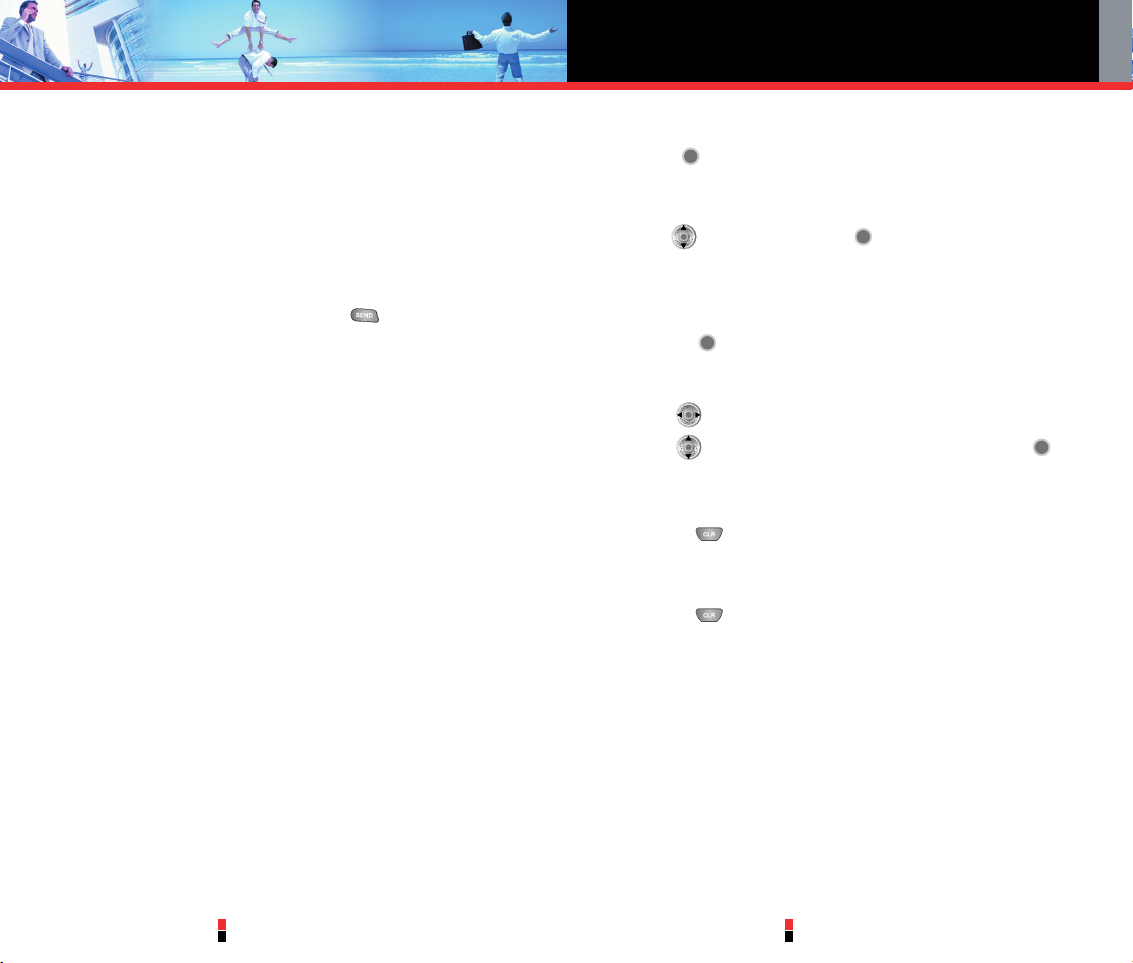
Uso de los menús del teléfono
G’zOne Type-V
36
G’zOne Type-V
35
2. Su teléfono recuerda el número telefónico de sus Contactos, lo
muestra brevemente y lo marca.
Para los marcados rápidos de 10 a 99
1. Oprima la primera cifra de Marcado rápido y luego mantenga
oprimida la tecla de la segunda cifra de Marcado rápido.
O
Mantenga oprimida la primera cifra de marcado rápido, oprima la
segunda cifra de marcado rápido y oprima .
2. Su teléfono recuerda el número telefónico de sus Contactos, lo
muestra brevemente y lo marca.
Para los marcados rápidos de 97, 98 y 99.
El valor predeterminado es 97(#BAL), 98(#MIN) y 99(#PMT).
#BAL es un número (gratuito) de unidad de respuesta de voz (VRU)
del servicio de atención al cliente de VZW que brinda a los clientes
información sobre el balance de la factura de sus Verizon Wireless.
#MIN es un número (gratuito) de unidad de respuesta de voz (VRU)
del servicio de atención al cliente de VZW que brinda a los clientes
información sobre el empleo de sus Verizon Wireless.
#PMT es un número (gratuito) de unidad de respuesta de voz (VRU)
del servicio de atención al cliente de VZW que le permite al usuario
realizar el pago de la factura, ya sea mediante una opción de pago
que ya se haya establecido o una opción de pago nueva por única
vez.
Acceso a los menús
Oprima [MENÚ] o la tecla suave izquierda [Mensaje] para
obtener acceso a cinco menús de teléfono. Hay dos métodos de
acceder a los menús y a los submenús:
• Use para resaltar y oprima para seleccionarla.
• Oprima la tecla de número que corresponda al submenú.
Por ejemplo:
1. Oprima [MENÚ].
Se muestran cinco elementos de menú horizontalmente en la parte
superior de la pantalla.
Use para desplazarse por la lista de menús.
2. Use para resaltar su configuración preferida y oprima
para seleccionarla.
NOTA
Oprima para retroceder un paso cuando esté accediendo a un
Menú o seleccionando un ajuste.
NOTA
Oprima para cancelar sin guardar.
Page 19
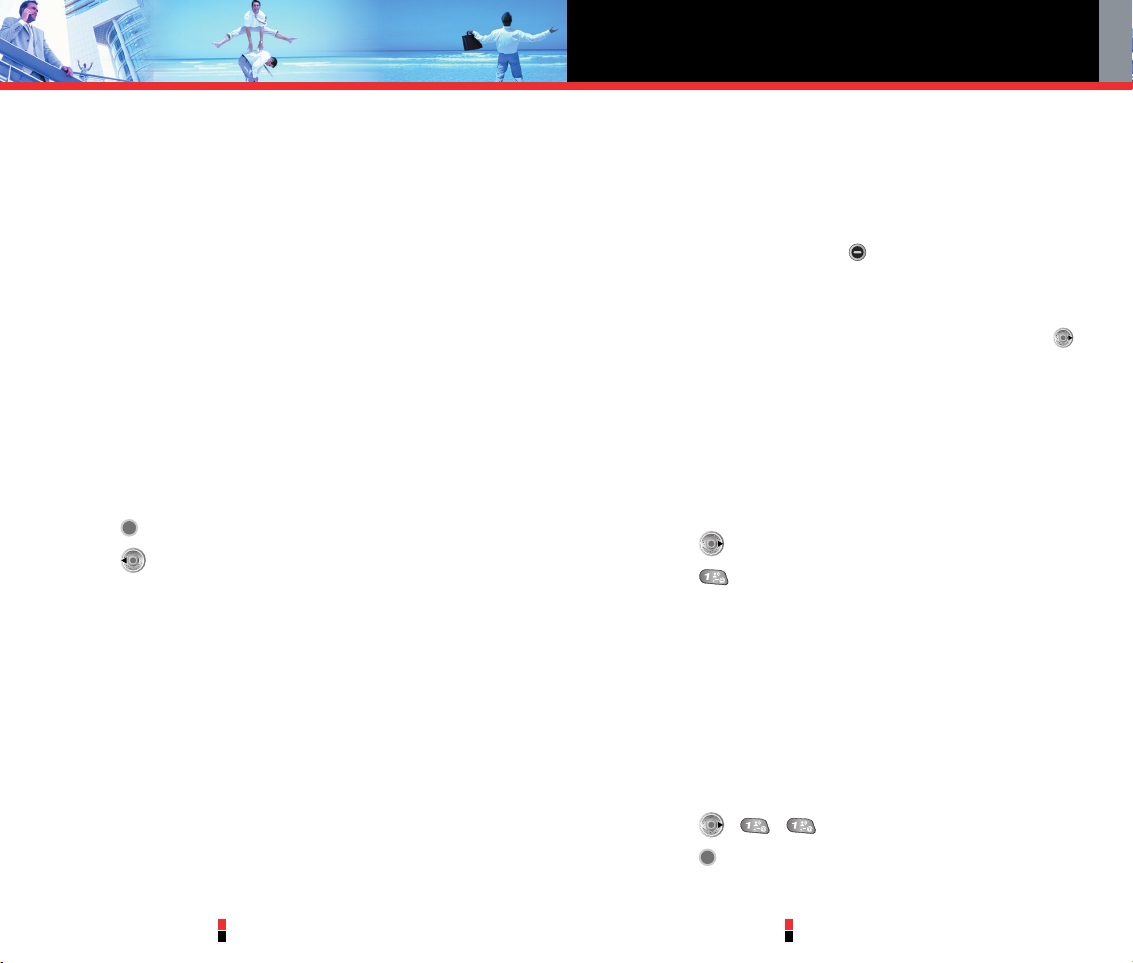
GET IT NOW
G’zOne Type-V
37
G’zOne Type-V
38
GET IT NOW
GET IT NOW le permite hacer en su teléfono más que sólo hablar.
GET IT NOW es una tecnología y un servicio que le permite descargar
y usar aplicaciones en su teléfono. Con GET IT NOW, es rápido y fácil
adaptar su teléfono a su estilo de vida y sus gustos. Simplemente
descargue las aplicaciones que le atraigan. Con una amplia gama de
software disponible, desde tonos de timbre hasta juegos y
herramientas de productividad, puede estar seguro de que encontrará
algo útil, práctico o entretenido.
Descarga de aplicaciones
Puede usar GET IT NOW y descargar aplicaciones en cualquier lugar
de la red Verizon Wireless, siempre que su terminal tenga disponible
señal digital.
Acceso y opciones
1. Oprima [MENÚ].
2. Oprima 2 veces para seleccionar [GET IT NOW].
3. Seleccione un submenú.
1. Get Tunes & Tones: Puede descargar y reproducir varios tonos
de timbre.
2. Get PIX & FLIX: Vea, sus imágenes y video digitales desde su
teléfono inalámbrico. Tome fotos e intercámbielas con sus
amigos instantáneamente.
3. Get Fun & Games: Convierta su teléfono en un videojuego de
mano con emocionantes y desafiantes juegos.
4. Get News & Info: Obtenga las más recientes noticias,
cotizaciones de valores y horarios de cine en Internet. Para
empezar, simplemente inicie el navegador Web de su teléfono.
5. Get Going: Todo lo que necesita saber mientras está en
movimiento. Encuentre un magnífico restaurante, el cajero
automático más cercano, etc.
6. Get Extras: Prepague las Aplicaciones de la Venta al por menor
y la Empresa pueden ser conseguir acceso a aquí.
4. Oprima la tecla suave derecha [Info].
Memoria / Ver registro / Ayuda
Acceso directo
Puede acceder directamente a la función GET IT NOW oprimiendo .
1. Get Tunes & Tones
Personalice su teléfono con tonos de timbre. Hay una gran variedad
de opciones disponibles para elegir de éxitos actuales, pop, hiphop y
mucho más.
Acceso y opciones
1. Oprima .
2. Oprima Get Tunes & Tones.
3. Seleccione un submenú.
1. Obt nuevos tonos timbre
2. Mis tonos timbre
3. Mis sonidos
1.1 Obt nuevos tonos timbre
Le permite conectarse a GET IT NOW y descargar diversos tonos de
timbre:
1. Oprima , , .
2. Oprima .
Page 20
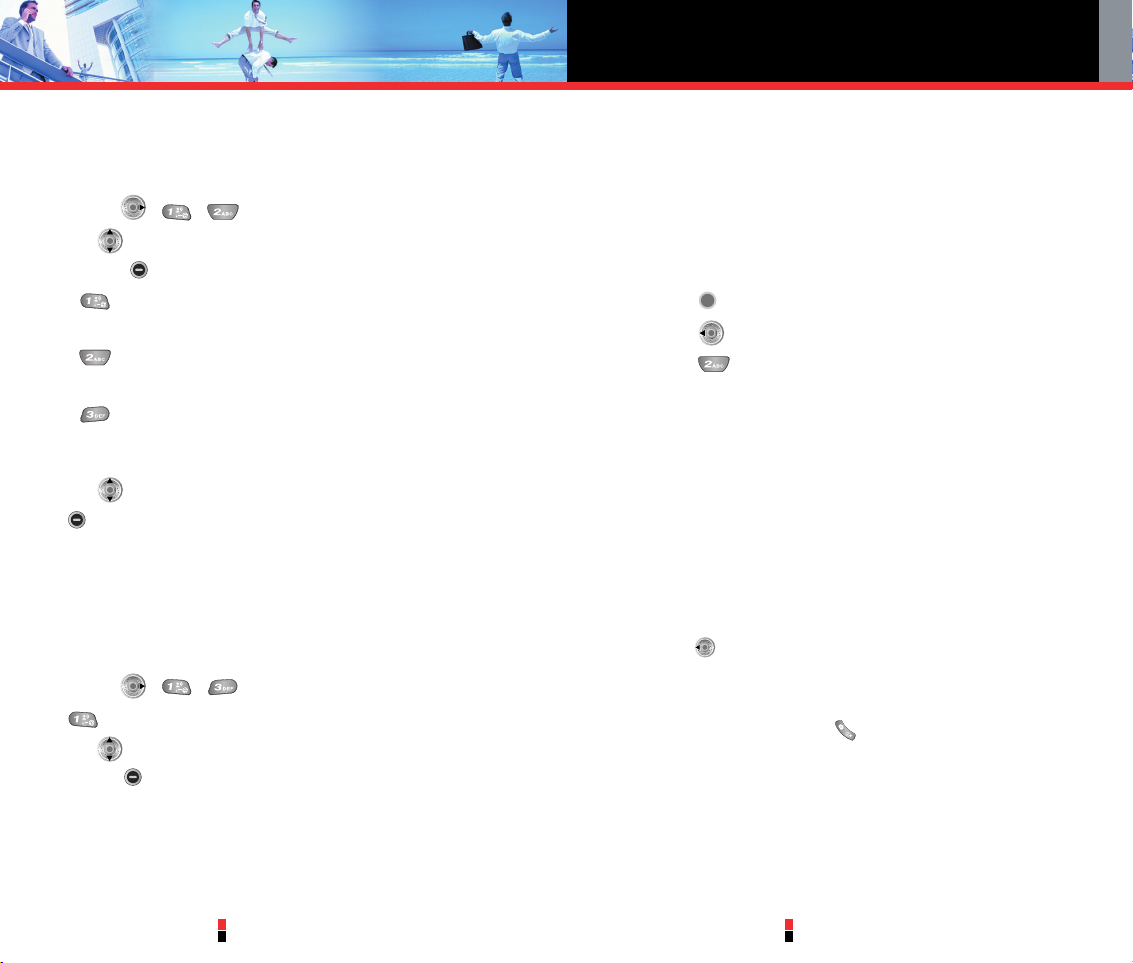
GET IT NOW
G’zOne Type-V
39
G’zOne Type-V
40
1.2 Mis tonos timbre
Le permite seleccionar el tono de timbre que desee, descargar uno
nuevo:
1. Oprima , , .
2. Use para resaltar el tono de timbre y oprima la tecla suave
izquierda [Fij como].
• Tono timbre: Al escoger esto, un mensaje de la
confirmación se demuestra.
• ID CONTACTO: Al seleccionar esta función, aparecerá la
pantalla de Como ID CONTACTO Seleccione el contacto.
• Tono alerta: Oprima la tecla del número correspondiente
para uno de los siguientes: TODOS Msj / Msj TXT / Msj FOT-VÍDS
/ Msj correo voz
3. Use para resaltar tono de timbre y oprima Tecla suave derecha
[Opciones].
• Borr / Cambiar nombre / Info tono timbre
1.3 Mis sonidos
Le permite seleccionar un sonido que desee, o grabar un nuevo
sonido:
1. Oprima , , .
2. Grabar nuevo: Puede grabar y guardar los sonidos deseados.
3. Use para resaltar el tono de timbre y oprima la tecla suave
derecha [Opciones].
• A PIX Place / Cambiar nombre / Bloq / Borr / Borr todo / Info
sonido
2. Get PIX & FLIX
Acceso rápido a la función Get PIX & FLIX
Vea, tome e intercambie sus imágenes y video digital desde su
teléfono inalámbrico.
Acceso y opciones
1. Oprima [MENÚ].
2. Oprima 2 veces.
3. Oprima Get PIX & FLIX.
4. submenú.
1. Get V CAST Vídeo
2. Obt nueva FOT
3. Mis FOTS
4. Mis VÍDS
5. PIX Place
6. Hacer FOT
7. Grabar VÍD
Acceso directo
Oprimir es una tecla directa a Get PIX & FLIX.
NOTA
Desde el modo Tomar FOT, puede cambiar al modo Tomar VÍD
oprimiendo la tecla de cámara .
2.1 Get V CAST Vídeo
V CAST lleva el mundo a su teléfono celular con video de movimiento
total y sonido. Póngase al día de lo que está ocurriendo con Video
Clips de noticias, entretenimiento, deportes o clima.
Page 21

GET IT NOW
G’zOne Type-V
41
G’zOne Type-V
42
Acceso directo
Oprimir es una tecla directa a GET PIX & FLIX.
1. Oprima [MENÚ], 2 veces, , .
2. Oprima para ver categorías de Video Clips, como Noticias,
Entretenimiento, Deportes y El clima.
3. Seleccione la marca y el Corto de video que desea ver.
Navegación, selección y reproducción de Video Clips
1. Oprima para Get PIX & FLIX.
2. Oprima u Obtener video VCAST para abrir el catálogo de
Video Clips.
3. Oprima para ver categorías de Video Clips, como Noticias,
Entretenimiento, Deportes y El clima.
4. Seleccione el proveedor de contenido y oprima .
5. Si corresponde, seleccione la subcategoría y oprima .
• Para ver un Flujo de video
1. Lea la descripción del Video Clip y oprima para verlo.
2. El video clip comenzará a reproducirse poco después de haber
sido seleccionado.
• Para descargar un Video Clip, si es el caso
1. Lea la descripción del videoclip y oprima la tecla suave derecha
[Opciones].
2. Oprima para Guardar Video, y oprima .
3. Una vez que se haya descargado el video, aparecerá un mensaje
en su teléfono, “Descarga completa. ¿Reproducir el video ahora?”.
4. Seleccione Sí y oprima para ver el video.
5. El videoclip se guardará automáticamente en Mis clips y en la Mis
VÍDS.
NOTA
No todos los videos son descargables. Sólo pueden descargarse los
videos que tienen la opción de guardarse. Pueden aplicarse cargos
adicionales por cada video clip que vea. El servicio de Video Clips no
está disponible en todas las áreas. Compruebe el sitio Web
www.verizonwireless.com/getitnow para obtener detalles.
Para borrar Video Clips
1. Oprima para Get PIX & FLIX.
2. Seleccione Mis VÍDS y oprima .
3. Seleccione el video que desea borrar.
4. Oprima la tecla suave derecha [Opciones].
5. Oprima [Borr].
6. Seleccione Sí y Oprima para borrar el video.
Configurar alertas para nuevos Video Clips
1. En el catálogo de Video Clips, seleccione la categoría de contenido
que desea.
2. Seleccione al Proveedor de contenido.
3. Oprima la tecla suave derecha [Opciones].
4. Seleccione Alertas.
5. Haga clic hacia abajo para Configurar Alertas y seleccione .
6. Seleccione el contenido de las alertas y oprima para guardar.
Page 22

GET IT NOW
G’zOne Type-V
43
G’zOne Type-V
44
2.2 Obt nueva FOT
Le permite conectarse a GET IT NOW y descargar diversos FOT
(imágenes):
1. Oprima [MENÚ], 2 veces, , .
2. Oprima .
2.3 Mis FOTS
Para ver las fotos que están almacenadas en el teléfono:
1. Oprima [MENÚ], 2 veces, , .
2. Seleccione la imagen que desea con y oprima la tecla suave
derecha [Opciones].
3. Seleccione una de las opciones siguientes.
Enviar Envía el foto mensaje.
A PIX Place Acceso al álbum en línea (FOT Lugar).
Obt nueva FOT Descarga de varias FOT.
Fij como Papel tapiz / ID FOT
Cambiar nombre Cambie el nombre de las fotografías
seleccionadas.
Bloq/Desbloq Bloq / Desbloq
Borr Sí / No
Borr todo Sí / No
Info FOT Nombre / Fecha / Hora / Resolución /
Tamaño / Formato
2.4 Mis VÍDS
Le permite ver videos almacenados en el teléfono:
1. Oprima [MENÚ], 2 Veces, , .
2. Seleccione el video que desea con y oprima para
reproducirlo.
• : Ajustar el volumen.
• Tecla suave izquierda : Mudo / No mudo.
• : Pausa / Reproducción.
• : Muestra la pantalla completa.
• : Parar
• : Avance rápido
• : Rebobinar
3. Oprima la tecla suave derecha [Opciones] para seleccione
una de las opciones siguientes:
NOTA
Las opciones diferencian como sigue:
Archivos: 1.Enviar / 2.A PIX Place / 3.Get V CASE Video / 4.Fij como
papel tapiz / 5.Cambiar Nombre / 6.Bloq/Desbloq / 7.Borr /
8.Borr Todo / 9.Info VÍD
Enviar Envía el mensaje de VÍD.
A PIX Place Acceso al álbum en línea, el lugar de las
fotografías.
Get V CASE Video Descarga diversos videos.
Fij como papel tapiz Configuración del papel tapiz
Cambiar Nombre Cambiar el nombre de la VÍD seleccionada.
Bloq/Desbloq Bloq / Desbloq
Page 23

GET IT NOW
G’zOne Type-V
45
G’zOne Type-V
46
Borr Sí / No
Borr Todo Sí / No
Info VÍD Nombre / Fecha / Hora / Resolución /
Tamaño / Formato
NOTA
Para reproducir Mensajes de video enviados al correo electrónico,
descargue QuickTime 6.5 de Apple. Vaya a
www.apple.com/quicktime/download para descargar el reproductor
gratuito o actualice el QuickTime Player que ya tiene. Durante el
proceso de descarga, cuando se le pida que elija un tipo de instalación
(Mínimo, Recomendado o Personalizado) seleccione Mínimo para
descargar más rápido.
2.5 PIX Place
Le permite accede al álbum en línea (FOT Lugar):
1. Oprima [MENÚ], 2 Veces, , .
• Iniciar el navegador.
2.6 Hacer FOT
Le permite tomar fotografías digitales:
1. Oprima [MENÚ], 2 veces, , .
Acceso directo
Oprimir la tecla de cámara desde el modo de espera, es una tecla
directa para Tomar FOT.
2. Configure el brillo , el zoom , o bien oprima la tecla suave
derecha [Opciones] para cambiar.
• Seleccione las opciones que desea personalizar.
Resolución 1200X1600 / 960X1280 / 480X640 /
240X320 / 120X160
Temporizador auto Desact / 3 Segundos / 5 Segundos /
10 Segundos
Flash Desact / Act / Sólo esta FOT
Brillo -2 ~ +2
Balance blanco Auto / Incandescente / Fluorescente /
Luz del día
Sonido obturador Obturador / Silencioso
Efecto color Normal / Mono / Negativo / Sepia
NOTA
Cuando el flash está activado, tome la fotografía a menos de 0.8m ~
3.0m pulgadas del sujeto.
3. Tome la foto oprimiendo .
4. Oprima la tecla suave izquierda [Guard]. La imagen se
almacena en la Mis FOTS.
Page 24

GET IT NOW
G’zOne Type-V
47
G’zOne Type-V
48
2.7 Grabar VÍD
Le permite grabar un mensaje de video con sonido:
1. Oprima [MENÚ], 2 veces, , .
Acceso directo
Presione la tecla de la cámara durante unos segundos mientras el flip
esté abierto.
2. Configure el brillo , el zoom o bien oprima la tecla suave
derecha [Opciones] para cambiar otros valores.
• Seleccione las opciones que desea personalizar.
Brillo -2 ~ +2
Balance blanco Auto / Incandescente / Fluorescente /
Luz del día
3. Oprima para empezar a grabar y otra vez para parar.
4. Oprima la tecla suave izquierda [Guard]. El video grabado se
almacena en Mis VÍDS.
3. Get Fun & Games
Le permite descargar juegos y aplicaciones del servidor GET IT NOW.
Elija el software que desea en la lista que se presenta en pantalla.
1. Oprima [MENÚ], 2 veces, .
2. Oprima [Obt nueva apl.].
4. Get News & Info
La función Obtener noticias & info le permite acceder a noticias,
deportes, el clima y correo electrónico desde su dispositivo Verizon
Wireless. El acceso y las selecciones dentro de esta función
dependen de su proveedor de servicio. Para obtener información
específica sobre el acceso de Obtener noticias & info mediante su
teléfono, comuníquese con su proveedor de servicio.
Acceso rápido a la función de noticias e información
noticias & info
Obtenga las más recientes noticias, cotizaciones de bolsa y horarios
de cine. Las alertas de TXT le permiten acceder a la información que
desea saber.
1. Oprima [MENÚ], 2 veces, .
• Iniciar el navegador.
Terminar una sesión de Navegador
Termine la sesión de Navegador oprimiendo .
Uso del navegador
Los elementos en pantalla pueden presentarse de una de las
siguientes formas:
• Opciones numeradas
Puede usar su teclado numérico o puede seleccionar los elementos
moviendo el cursor y oprimiendo las teclas suaves correspondientes.
• Enlaces incrustados en el contenido
Puede actuar sobre las opciones o sobre los enlaces con las teclas
suaves que están justo debajo de la pantalla.
• Texto o números
Puede seleccionar los elementos moviendo el cursor y oprimiendo
las teclas suaves correspondientes.
Page 25

GET IT NOW
G’zOne Type-V
49
G’zOne Type-V
50
Desplazamiento
Use , para desplazarse por el contenido si la página actual no
cabe en la pantalla. Un cursos en la pantalla indica el elemento
seleccionado.
Desplazamiento rápido
Mantenga oprimido para mover rápidamente el cursor hacia
arriba y hacia abajo en la pantalla actual.
Desplazamiento por página
Oprima las teclas laterales para moverse una página hacia adelante o
hacia atrás.
Página de inicio
Para ir a la página de inicio, mantenga oprimida .
Abrir el menú del navegador
Oprima la tecla de Marcado de voz ( ) para usar el menú del
navegador.
Teclas suaves
Para navegar a distintas pantallas o seleccionar funciones especiales,
use las teclas suaves. La función asociada con las teclas suaves
puede cambiar en cada página y depende de cada elemento
resaltado.
• Tecla suave izquierda
La tecla suave izquierda se usa principalmente para las
primeras opciones o para seleccionar un elemento, pero su
función puede cambiar según el contenido que se muestre.
• Tecla suave derecha
La tecla suave derecha se usa principalmente para las
opciones secundarias o para un menú de opciones secundarias.
Introducción de texto, números o símbolos
Cuando se le pida que introduzca texto, el método actual de entrada
de texto aparece sobre la tecla suave derecha como Alfa,
Símbolo, Número o Palabra.
Para cambiar el modo de introducción, oprima la tecla suave derecha
. Para crear un carácter en mayúsculas, oprima .
El método actual de texto aparece sobre la tecla suave derecha
como ALFA, ABC o abc y le permite cambiar la sensibilidad de
mayúsculas y minúsculas.
Borrado del texto/número introducido
Al introducir texto o números, oprima para borrar el último número,
letra o símbolo. Mantenga oprimido para borrar completamente el
campo de entrada.
Iniciar una llamada de teléfono desde el Navegador
Puede hacer una llamada de teléfono desde el Navegador si el sitio
que está usando admite la función (el número de teléfono puede
resaltarse y la tecla suave izquierda aparece como Call). La
conexión con el navegador se da por terminada cuando inicia la
llamada. Después de terminar la llamada, su teléfono vuelve a la
pantalla desde la cual inició dicha llamada.
Page 26

MENSAJERÍA
G’zOne Type-V
51
G’zOne Type-V
52
5. Get Going
Todo lo que necesita saber mientras está en movimiento.
1. Oprima [MENÚ], 2 veces, .
2. Oprima [Obt nueva Apl.].
6. Get Extras
Le permite descargar aplicaciones minoristas y empresariales
prepagas.
1. Oprima [MENÚ], 2 veces, .
2. Oprima [Obt nueva Apl.].
MENSAJERÍA
Acceso y opciones
1. Oprima [MENÚ].
2. Oprima para seleccionar [MENSAJERÍA].
3. Seleccione un submenú.
1. Nuevo msj: Envía un TXT / FOT / VÍD mensaje.
2. Eentrada: Despliegues la lista de mensajes recibidos.
3. Enviado: Despliegues la lista de mensajes enviados.
4. Borradores: Despliegues la lista de mensajes borrador.
5. Correo voz: Despliegues el número de mensajes en el buzón de
correo de voz.
6. Correo electrónico: Lea y envíe correos electrónicos desde sus
cuentas.
7. IM móvil: Envíe mensajes instantáneos a sus amigos con MSN
®
Messenger y Yahoo®Messenger.
8. Charla: Chatee con usuarios de Internet Messenger.
Acceso directo
Al oprimir la tecla suave izquierda es una tecla directa a la Lista de
contactos.
Los mensajes de texto, los de imagen y el buzón de correo de voz
quedan disponibles en cuanto se enciende el teléfono.
• Compruebe los tipos de mensajes oprimiendo la tecla suave
izquierda [Mensaje].
• Hacer una llamada al número de devolución de llamada oprimiendo
durante una comprobación de mensajes.
El teléfono puede almacenar hasta 205 mensajes (50 mensajes de
texto en bandeja de entrada, 15 mensajes de FOTS/VIDEOS en
bandeja de entrada, 30 mensajes de notificación de FOTS/VIDEOS en
Page 27

MENSAJERÍA
G’zOne Type-V
54
G’zOne Type-V
53
bandeja de entrada, 50 mensajes de texto enviados, 15 mensajes de
FOTS/VIDEOS enviados, 30 mensajes de texto en borrador, 5
mensajes de FOTS/VIDEOS en borrador, 10 mensajes en Internet). La
información almacenada en el mensaje está determinada por el modo
del teléfono y la capacidad del servicio. Es posible que haya otras
restricciones en cuanto al envío de mensajes. Verifique con su
proveedor de servicio las características y las capacidades del
sistema.
Alerta de nuevo mensaje
Hay tres formas en que su teléfono le alerta de nuevos mensajes.
1. El teléfono muestra un mensaje en la pantalla.
2. Aparece el icono de mensaje ( / ) en la pantalla. En el caso de
un mensaje urgente, el icono parpadeará y se mostrará NUEVO
TEXTO MENSAJE.
NOTA
Si recibe dos veces el mismo mensaje de texto, el teléfono borra el más
antiguo y el nuevo se almacena como Duplicado.
1. Nuevo msj
Le permite enviar mensajes, de localizador y correo electrónico. Cada
mensaje tiene un destino e información. Éstos dependen del tipo de
mensaje que desea enviar.
Puede enviar convenientemente un Mensaje FOT o VÍD con sonido y
texto desde y hacia cualquier otro teléfono con cámara Verizon
Wireless CDMA o cualquier dirección de correo electrónico.
Aspectos básicos del envío de un mensaje de texto
1. Oprima la tecla suave izquierda , Oprima Nuevo msj.
2. Oprima Msj TXT, Msj FOT, VÍD Mensaje.
3. Introduzca el número de teléfono del destinatario o la dirección de
correo electrónico para un mensaje de correo electrónico.
Introduzca el número de teléfono celular o la dirección de correo
electrónico del destinatario.
• Número de teléfono.
• Dirección de correo electrónico para un mensaje de correo
electrónico.
4. Oprima .
NOTA
Para enviar un mensaje de localizador, oprima [ENVIAR].
5. Escriba su mensaje (de texto o de correo electrónico).
6. Use para resaltar FOT o VÍD y la tecla suave izquierda
[Mis FOTS] / [Mis VÍDS].
7. Use para seleccionar Mis FOTS o Mis VÍDS y oprima .
8. Use para resaltar Sonidos y la tecla suave izquierda
[Sonidos].
9. Use para seleccionar el sonido y oprima .
10. Use para resaltar el Asunto e introduzca el asunto.
11. Oprima [ENVIAR].
Aparece una pantalla de envío.
NOTA
Si envía un mensaje SMS a un teléfono sin SMS, se le notificará de
todas formas que se envió el mensaje, pero éste no se recibirá.
Personalización del mensaje con Opciones
1. Crear un mensaje nuevo.
2. Oprima la tecla suave derecha [Opciones].
3. Seleccione las opciones que desea personalizar.
Page 28

G’zOne Type-V
55
G’zOne Type-V
56
MENSAJERÍA
Agrg Permite que usted agregue Gráficas,
Animacións, Sonidos, Texto rápido o Firma.
Vista previa Previsualice para ver el mensaje con im-genes
tal como lo verÌa el destinatario.
Texto rápido Inserta frases predefinidas.
Formatear txt Le permite cambiar el aspecto del texto.
Alineación / Tamaño fuente / Estilo fuente /
Color txt / Fondo
Guar como brrdr Guarda el mensaje en la carpeta de borrador.
Prioridad Le da prioridad al mensaje.
Alto / Normal
Eliminar Foto/Video Elimine una fotografÌa o un vÌdeo con el mensaje.
Elimin Sonido Elimine un sonido con el mensaje.
# devolución llmd Introduce en el mensaje un número
preprogramado de devolución de llamada.
Si / No / Editar
Guard txt rápido Permite definir frases para insertar como la
función de Insertar Texto Inmediato. El Texto
Inmediato puede ser guardado hasta 100
carácteres por frase.
4. Finalizar y enviar o guardar el mensaje.
Uso de contactos para enviar un mensaje
Puede designar una entrada guardada en sus Contactos como
dirección en lugar de introducir manualmente el destino.
1. Oprima la tecla suave izquierda , seleccione Nuevo msj.
2. Oprima Msj TXT, Msj FOT, VÍD Mensaje.
3. Oprima la tecla suave izquierda [Agrg]/[Opciones].
4. Oprima [Desde Contactos].
5. Use para resaltar el Contacto que contiene el destino y
oprima .
6. Oprima la tecla suave izquierda [Listo].
NOTA
Puede enviar un mensaje hasta a diez personas a la vez.
7. Finalice el mensaje según sea necesario.
2. Bandeja de entrada
El teléfono le alerta en 3 formas cuando recibe un nuevo mensaje:
• Mostrando una notificación de mensaje en la pantalla.
• Haciendo sonar un pitido o vibrando, si está configurado así.
• Haciendo destellar . (sólo cuando recibe un mensaje de
prioridad Alta)
Las listas de mensajes de texto , mensajes de imagen y correos
electrónicos pueden ser objeto de búsquedas y el contenido puede
verse. Los mensajes recibidos se muestran del más reciente al más
antiguo.
Advertencia de memoria insuficiente
Si la memoria está llena, no se pueden recibir más mensajes hasta
que se libere suficiente espacio de memoria.
Se exhibirá un mensaje de advertencia según los siguientes casos.
1. Mensaje de texto
MEMORIA LLENA
TXT MSG xx% FULL
2. Mensaje de Foto y Video
MEMORIA LLENA
FOT MSG xx% FULL
Page 29

G’zOne Type-V
57
G’zOne Type-V
58
MENSAJERÍA
3. Mensaje de notificación de Foto y Video
MEMORIA LLENA
FOT NOTI xx% FULL
Ver su bandeja de entrada
1. Oprima [MENÚ], , .
2. Opciones incluya:
• La tecla suave izquierda [Borr].
• La tecla suave derecha [Opciones].
RESP Responde al SMS con el mensaje original
adjunto.
Adelante Reenvía un mensaje recibido a otras
direcciones de destino.
Bloq/Desbloq Bloquea o desbloquea el mensaje
seleccionado. Los mensajes bloqueados no
pueden borrarse con las funciones Borrar
bandeja de entrada o Borrar todos.
Agrg a Contactos Almacena en sus contactos el número de
devolución de llamada, la dirección de correo
electrónico y los números de la dirección del
mensaje recibido.
Borr bandeja entrada Elimina todos los mensajes, excepto los
mensajes no leídos, bloqueados o de
notificación MMS.
Mensaje Info Le permite comprobar la información del
mensaje recibido.
Referencia de iconos de mensaje
Mensajes de texto nuevos/no leídos
Mensajes de texto abiertos/leídos
Notificaciones de FOT/VÍD nuevos/no leídos
Notificaciones de FOT/VÍD abiertos/leídos
Mensajes de FOT/VÍD no leídos y descargados
Notificaciones de FOT/VÍD abiertos/leídos y descargadas
Prioridad
Mensajes cerrados
3. Enviado
Se pueden almacenar hasta 65 mensajes (50 Texto, 15 FOT/VÍD)
enviados en las listas de Vista de enviados y en el contenido de los
mensajes enviados, y confirmar si la transmisión se realizó
correctamente o no.
1. Oprima [MENÚ], , .
2. Opciones incluya:
• Oprima la tecla suave izquierda [Borr].
• Oprima la tecla suave derecha [Opciones].
Adelante Reenvía un mensaje recibido a otras direcciones
de destino.
Reenviar Le permite reenviar el mensaje seleccionado.
Bloq/Desbloq Bloquea o desbloquea el mensaje
seleccionado. Los mensajes bloqueados no
pueden borrarse con las funciones Borrar
bandeja de entrada o Borrar todos.
Agrg a Contactos Almacena en sus contactos el número de
devolución de llamada, la dirección de correo
electrónico y los números de la dirección del
mensaje recibido.
Borr enviados Elimina todos los mensajes, excepto los
mensajes no leídos o bloqueados.
Page 30

G’zOne Type-V
59
G’zOne Type-V
60
MENSAJERÍA
Mensaje Info Le permite comprobar la información del
mensaje recibido.
Referencia de iconos de mensaje
Mensajes enviados
Mensaje entregados
Enviar mensajes fallidos
Entrega mensajes incompleta
Mensaje Pendiente
Prioridad
Mensajes cerrados
4. Borradores
Muestra los borradores de mensaje.
1. Oprima [MENÚ], , .
2. Opciones incluya:
• Oprima la tecla suave izquierda [Borr].
• Oprima la tecla suave derecha [Opciones].
Enviar Le permite enviar el mensaje seleccionado.
Bloq/Desbloq Bloquea o desbloquea el mensaje
seleccionado. Los mensajes bloqueados no
pueden borrarse con las funciones Borrar
bandeja de entrada o Borrar todos.
Agrg a Contactos Almacena en sus contactos el número de
devolución de llamada, la dirección de correo
electrónico y los números de la dirección del
mensaje recibido.
Borr brrdres Elimina todos los mensajes, excepto los
mensajes bloqueados.
Referencia de iconos de mensaje
Texto de borrador
Preparar FOT/VÍD
Mensajes cerrados
5. Correo voz
Le permite ver nuevos mensajes de voz grabados en la bandeja de
entrada de correo de voz. Una vez que supere el límite de
almacenamiento, se sobrescriben los mensajes antiguos. Cuando
tenga un nuevo mensaje de voz, el teléfono lo alertará.
Revisión de su Buzón de Correo de Voz
1. Oprima [MENÚ], , .
2. Opciones incluya:
• Oprima la tecla suave izquierda [Limpiar] para borrar
información y luego presione Sí.
• Oprima para escuchar los mensajes.
6. Correo electrónico
Le permite enviar correo electrónico:
1. Oprima [MENÚ], , .
• Iniciar el navegador.
7. IM móvil
Le permite agregar aplicaciones nuevas y enviar y recibir un Mensaje
instantáneo en cualquier momento:
1. Oprima [MENÚ], , .
• Iniciar GET IT NOW.
Page 31

G’zOne Type-V
61
G’zOne Type-V
62
MENSAJERÍA
8. Charla
Le permite chatear con usuarios de Internet Messenger:
1. Oprima [MENÚ], , .
• Iniciar el navegador.
Configuración de MENSAJES
Le permite configurar nueve ajustes para los mensajes.
1. Oprima [MENÚ], [MENSAJERÍA], oprima la tecla suave
izquierda [Config].
2. Use para resaltar una de las configuraciones y oprima
para seleccionar.
Auto Guardar Act / Desact / Aviso
Auto Borrar Act / Desact
Vista automática TXT Act / Desact
Autorecepción FOT Act / Desact
Firma Nada / Personalizado
# devolución llmd
# correo voz
Modo entrada Pala.T9 / Abc / ABC / 123
Texto rápido
NOTA
El modo de entrada de texto que selecciona también se aplica para el
Bloc de notas y el Calendario.
Descripciones del submenú de configuración de
mensajes
1. Auto Guardar
Con esta función activada, los mensajes de texto se guardan
automáticamente en Enviados cuando se transmiten.
2. Auto Borrar
Con esta función activada, los mensajes leídos se borran
automáticamente al superarse el límite de almacenamiento.
3. Vista automática TXT
Le permite mostrar directamente el contenido al recibir un mensaje en
la pantalla de inactividad.
4. Autorecepción FOT
Le permite mostrar directamente el contenido al recibir un mensaje
FOT/VÍD.
5. Firma
Le permite crear o modificar una firma que se envíe automáticamente
con sus mensajes TXT.
6. # devolución llmd
Le permite enviar automáticamente un número designado de
devolución de llamada al mandar un mensaje TXT.
7. # correo voz
Le permite introducir manualmente el número de acceso del servicio
de correo de voz. Este número sólo debería usarse cuando por la red
no se proporciona un número de acceso de servicio de correo de voz.
Page 32

CONTACTOS
G’zOne Type-V
64
G’zOne Type-V
63
8. Modo entrada
Le permite seleccionar el método de introducción predeterminado, ya
sea Pala.T9, Abc, ABC, 123.
9. Texto rápido
Le permite mostrar, editar y agregar frases de texto. Estas cadenas
de texto le ayudan a disminuir la entrada de texto manual en los
mensajes. Se puede almacenar Texto rápido de hasta 100 caracteres
por frase.
MSJ Borrar
Le permite borrar todos los mensajes almacenados en su bandeja de
entrada, o en las carpetas Enviados y Borradores. También puede
borrar todos los mensajes de una vez.
1. Oprima [MENÚ], , oprima la tecla suave derecha
[Opciones].
• Oprima [Borr bandeja entrada] para borrar todos los
mensajes almacenados en la bandeja de entrada.
• Oprima [Borr enviados] para borrar todos los mensajes
almacenados en Enviados.
• Oprima [Borr brrdres] para borrar todos los mensajes
almacenados en la carpeta Borradores.
• Oprima [Borr todo] para borrar todos los mensajes
almacenados en la bandeja de entrada, y en las carpetas
Enviados y Borradores.
NOTA
Los mensajes bloqueados, no leídos o de notificación MMS no se
borran.
2. Seleccione Sí para borrar los seleccionados mensajes y oprima .
Aparece un mensaje de confirmación.
CONTACTOS
El menú Contactos le permite almacenar nombres, números de
teléfono y otros tipos de información en la memoria de su teléfono.
Acceso y opciones
1. Oprima [MENÚ].
2. Seleccione un submenú.
1. Nuevo contacto
2. Lista contacto
3. Grupos
4. Marcación rápida
Acceso directo
Oprimiendo la tecla suave derecha es una tecla directa a la Lista de
contactos.
1. Nuevo contacto
Le permite agregar un nuevo número a su Lista de contactos.
NOTA
Con este submenú,el número se guarda como Contacto nuevo.Para
guardar el número en un Contacto existente,edite la entrada del
Contacto.
1. Oprima [MENÚ], .
2. Introduzca el nombre y oprima .
3. Use para seleccionar el tipo de número de teléfono.
4. Introduzca el número y oprima .
NOTA
Para obtener información más detallada,vea la página 25.
Page 33

G’zOne Type-V
65
G’zOne Type-V
66
CONTACTOS
2. Lista contacto
Le permite ver su lista de Contactos.
1. Oprima [MENÚ], .
2. Oprima para desplazarse alfabéticamente por sus contactos.
• Oprima la tecla suave derecha [Opciones] para seleccionar
uno de los siguientes:
Nuevo contacto / Borr / Enciar msj TXT / Enviar msj FOT /
Enviar msj VÍD / Llmd
• Oprima la tecla suave izquierda [Editar] para editar.
• Oprima [VER] para ver la información de contacto.
3. Grupos
Le permite ver sus contactos agrupados, agregar un grupo nuevo,
cambiar el nombre de un grupo, borrar un grupo o enviar un mensaje
a todas las personas que están dentro del grupo seleccionado.
1. Oprima [MENÚ], .
2. Use para resaltar el grupo que desea ver y oprima .
• Oprima la tecla suave izquierda [Nuevo] para agregar un
nuevo grupo a la lista.
• Use para resaltar un grupo y oprima la tecla suave derecha
[Opciones] para cambiar el nombre del grupo o borrar el
grupo.
Enciar msj TXT / Enviar msj FOT / Enviar msj VÍD / Cambiar
nombre / Borr / Agrg
• Oprima [VER] para ver la información de contacto.
4. Marcación rápida
Le permite ver su lista de marcados rápidos o designar marcados
rápidos para números introducidos en sus contactos.
1. Oprima [MENÚ], .
2. Use para resaltar la posición de Marcado rápido o introduzca
la cifra de Marcado rápido y oprima .
3. Use para resaltar el contacto y oprima .
4. Use para resaltar el número y oprima .
5. Use para seleccionar Sí.
6. Oprima .
Aparece un mensaje de confirmación.
Page 34

G’zOne Type-V
67
G’zOne Type-V
68
LLMDS RECIENTES
LLMDS RECIENTES
El menú Llamadas recientes es una lista de los últimos números de
teléfono o entradas de contacto de las llamadas que hizo, aceptó o
perdió. Se actualiza continuamente conforme se agregan nuevos
números al principio de la lista y las entradas más antiguas se eliminan
de la parte inferior de la lista.
• indica una llamada marcada.
• indica una llamada recibida.
• indica una llamada perdida.
Acceso y opciones
1. Oprima [MENÚ].
2. Oprima para seleccionar [LLMDS RECIENTES].
3. Seleccione un submenú.
1. Perdidas
2. Recibido
3. Marcado
4. Todo
5. Ver temporizadores
Acceso directo
Para ver una lista rápida de todas sus llamadas recientes,oprima
desde el Menú principal.
1. Perdidas
Para ver la lista de las 30 llamadas perdidas más recientes:
1. Oprima [MENÚ], , .
2. Use para resaltar una entrada y
• Oprima para ver la entrada.
• Oprima para llamar al número.
• Oprima la tecla suave derecha [Opciones] para seleccionar:
Guard / Detalles / Borr / Bloq (Desbloq) / Borr todo / Ver
temporizadores
• Oprima la tecla suave izquierda [Mensaje] para seleccionar:
Msj TXT / Msj FOT / VÍD Mensaje
2. Recibido
Para ver la lista de las 30 llamadas entrantes más recientes:
1. Oprima [MENÚ], , .
2. Use para resaltar una entrada y
• Oprima para ver la entrada.
• Oprima para llamar al número.
• Oprima la tecla suave derecha [Opciones] para seleccionar:
Guard / Detalles / Borr / Bloq (Desbloq) / Borr todo / Ver
temporizadores
• Oprima la tecla suave izquierda [Mensaje] para seleccionar:
Msj TXT / Msj FOT / VÍD Mensaje
3. Marcado
Para ver la lista de las 30 llamadas salientes más recientes:
1. Oprima [MENÚ], , .
2. Use para resaltar una entrada y
• Oprima para ver la entrada.
• Oprima para llamar al número.
• Oprima la tecla suave derecha [Opciones] para seleccionar:
Guard / Detalles / Borr / Bloq (Desbloq) / Borr todo / Ver
temporizadores
Page 35

G’zOne Type-V
69
G’zOne Type-V
70
CONFIG & HERRAMIEN
• Oprima la tecla suave izquierda [Mensaje] para seleccionar:
Msj TXT / Msj FOT / VÍD Mensaje
4. Todo
Para ver la lista de las 90 llamadas más recientes:
1. Oprima [MENÚ], , .
2. Use para resaltar una entrada y
• Oprima para ver la entrada.
• Oprima para llamar al número.
• Oprima la tecla suave derecha [Opciones] para seleccionar:
Guard / Detalles / Borr / Bloq (Desbloq) / Borr todo / Ver
temporizadores
• Oprima la tecla suave izquierda [Mensaje] para seleccionar:
Msj TXT / Msj FOT / VÍD Mensaje
Acceso directo
Para ver una lista rápida de todas sus llamadas recientes,oprima
desde el modo de espera.
5. Ver temporizadores
Le permite ver la duración de las llamadas seleccionadas:
1. Oprima [MENÚ], , .
2. Use para resaltar una lista de llamadas.
Última llmd / Todas llmds / Llmds recibidas / Llmds marcadas /
Llmds Roaming / Transmitir Kb / Recibido Kb / Total Kb /
Último restablecimiento / Llmds vida / Contador datos vida
• Oprima la tecla suave izquierda [Reiniciar] para reiniciar el
temporizador destacado.
• Oprima la tecla suave derecha [Reiniciar todo] para reiniciar
todos los temporizadores.
CONFIG & HERRAMIEN
El menú CONFIGURACIONES & HERRAM tiene opciones para
personalizar su teléfono.
Acceso y opciones
1. Oprima [MENÚ].
2. Oprima 2 veces para seleccionar [CONFIG & HERRAMIEN].
3. Seleccione un submenú.
1. Mi cuenta
2. Herramientas
3. Cnfgcins sonidos
4. Cnfgcins pntll
5. Cnfgcins teléf
6. Cnfgcins llmd
7. Memoria
8. Info teléf
1. Mi cuenta
Puede acceder a varios servicios WAP (Wireless Application Protocol,
proto colo de aplicaciones inalámbricas) como la banca, noticias,
reportes del tiempo. Estos servicios están diseñados especialmente
para los teléfonos celulares y los ofrecen los proveedores de servicio
WAP.
Acceso y opciones
1. Oprima [MENÚ].
2. Oprima 2 veces para seleccionar [CONFIG & HERRAMIEN].
3. Oprima .
• Iniciar el navegador.
Page 36

G’zOne Type-V
71
G’zOne Type-V
72
CONFIG & HERRAMIEN
NOTA
Compruebe la disponibilidad, precios y tarifas de los servicios WAP con
su operador de red o el proveedor de servicio cuyos servicios desee
utilizar. Los proveedores de servicio también le darán instrucciones
sobre cómo utilizar sus servicios. Comuníquese con su proveedor de
servicio para abrir su cuenta de Internet.
Una vez que se haya conectado, apaecerá la página de inicio.
El contenido depende del proveedor de servicio.
Para salir del navegador en cualquier momento, oprima la tecla .
Aparecerá la pantalla de inactividad.
2. Herramientas
Las herramientas de su teléfono incluyen un Comandos de voz,
Calendario, Reloj de alarma, Reloj mundial, Bloc de notas,
Calculadora, Temporizador de cuenta hacia atrás y Cronómetro.
Acceso y opciones
1. Oprima [MENÚ].
2. Oprima 2 veces para seleccionar [CONFIG & HERRAMIEN].
3. Oprima Herramientas.
4. Seleccione un submenú.
Comandos voz, Calendario, Reloj alarm, Reloj mundial, Bloc
notas, Calculadora, Cronómetro Regresivo y Cronómetro
2.1 Comandos voz
2.1.1 Llamar alguien
Le permite realizar llamadas telefónicas rápida y fácilmente mediante
el comando verbal. El teléfono busca en la memoria el número entre
sus contactos, lo exhibe brevemente y luego lo marca.
1. Oprima [MENÚ], 2 veces, , , .
2.1.1.1 Nombre
1. Oprima [MENÚ], 2 veces, , , , .
2. Cuando se le indique, por ejemplo “Diga un nombre”.
3. Cuando se le indique, diga el nombre del contacto al cual desea
llamar. El teléfono le solicitará que confirme el nombre antes de
marcar.
2.1.1.2 Dígito
1. Oprima [MENÚ], 2 veces, , , , .
2. Cuando se le indique, por ejemplo “Diga un número”.
2.1.1.3 Último número
1. Oprima [MENÚ], 2 veces, , , , .
2.1.1.4 Remarcar
1. Oprima [MENÚ], 2 veces, , , , .
2.1.1.5 Correo voz
1. Oprima [MENÚ], 2 veces, , , , .
2.1.2 Enviar
1. Oprima [MENÚ], 2 veces, , , .
2. Oprima TXT / FOT / VÍD y oprima .
Page 37

G’zOne Type-V
73
G’zOne Type-V
74
CONFIG & HERRAMIEN
2.1.3 Ir a
1. Oprima [MENÚ], 2 veces, , , .
2. Oprima Contactos / Llmds recientes / Mensajería / Get It Now /
Configuraciones & Herramientas / Obtener noticias & info /
Obtener videos V CAST y oprima .
2.1.4 Verificar
1. Oprima [MENÚ], 2 veces, , , .
2. Oprima Estado de teléfono / Correo voz / Mensajes/ Llamadas
Perdidas / Hora & Fecha / Fuerza de señal / Batería / Nivel de
Volumen y oprima .
2.1.5 Contactos
1. Oprima [MENÚ], 2 veces, , , .
2. Oprima Crear / Leer / Borr y oprima .
2.1.6 Mi cuenta
1. Oprima [MENÚ], 2 veces, , , .
2.2 Calendario
Le permite mantener su agenda de manera conveniente y de fácil
acceso. Sencillamente almacene sus citas y su teléfono le alertará de
ellas con un recordatorio.
1. Oprima [MENÚ], 2 veces, , .
2. Use para resaltar el día agendado.
Mueve el cursor a la izquierda.
Mueve el cursor a la derecha.
va a la semana anterior.
va a la semana próxima.
3. Oprima la tecla suave izquierda [Agreg].
4. Introduzca la información de su compromiso, con:
• Nombre de cita
• Fij fecha
• Fij hora
• Periodicidad
• Alerta
5. Para introducir su información de agenda, use para resaltar el
campo de información y oprima la tecla suave izquierda [Fijar]
para ver sus opciones.
6. Use para resaltar una configuración y oprima .
7. Oprima [Guard] después de configurar todos los campos del
calendario según lo necesite.
2.3 Reloj alarm
Le permite configurar una de tres alarmas. La hora actual se muestra
en la parte superior de la pantalla cuando selecciona una alarma que
desea configurar. A la hora de la alarma, Alarma 1 (o 2 o 3, según
corresponda) se mostrará en la pantalla LCD y sonará la alarma.
1. Oprima [MENÚ], 2 veces, , .
2. Use para resaltar una alarma (1, 2 o 3), y oprima .
3. Introduzca la información de su compromiso, con:
• Act / Desactiv
• Fij hora
• Frecuencia
• Tono timbre
Page 38

G’zOne Type-V
75
G’zOne Type-V
76
CONFIG & HERRAMIEN
4. Use para resaltar la información que desea configurar y
oprima la tecla suave izquierda [Fijar] para ver sus opciones.
5. Configure información y oprima .
6. Oprima [GUARD] después de configurar todos los campos de
Alarma según lo necesite.
2.4 Reloj mundial
Le permite determinar la hora actual en otra zona horaria o país.
1. Oprima [MENÚ], 2 veces, , .
NOTA
Con la tecla suave izquierda [Fij DST], establezca el horario de
verano.
2.5 Bloc notas
Le permite leer, agregar, editar y borrar notas para usted mismo.
1. Oprima [MENÚ], 2 veces, , .
2. Oprima la tecla suave izquierda [Agrg] para escribir una nueva
nota.
2.6 Calculadora
Le permite realizar cálculos matemáticos simples. Puede introducir
números hasta el segundo sitio decimal. Se pueden hacer cálculos
con hasta 3 líneas a la vez.
1. Oprima [MENÚ], 2 veces, , .
NOTA
Para insertar un decimal,oprima . Para insertar ±,oprima .
2.7 Cronómetro Regresivo
1. Oprima [MENÚ], 2 veces, , .
2. Use para seleccionar el temporizador de cuenta hacia atrás.
3. Oprima la tecla suave derecha [Editar] para modificar el tiempo.
4. Oprima [INICIAR] para dar comienzo al temporizador de
cuenta hacia atrás.
NOTA
Cuando el teléfono está cerrado y en modo de inactividad, se puede
activar el temporizador de cuenta hacia atrás presionando la tecla de
comando de voz durante 2 segundos. Presione la tecla de bajar el
volumen para seleccionar uno de los valores establecidos del
temporizador. Presione la tecla de subir el volumen para iniciar el
temporizador o pausarlo. Para regresar al modo de inactividad, presione
la tecla de comando de voz durante 2 segundos.
2.8 Cronómetro
1. Oprima [MENÚ], 2 veces, , .
2. Oprima [OK] para dar comienzo al cronómetro.
3. Oprima la tecla suave derecha para fraccionar el cronómetro.
4. Oprima la tecla suave izquierda para reiniciar el cronómetro.
NOTA
Cuando el teléfono está cerrado y en modo de inactividad, se puede
activar el cronómetro presionando la tecla de comando de voz durante
2 segundos y luego brevemente una vez más. Presione la tecla de subir
el volumen para iniciar el temporizador o pausarlo. Presione la tecla de
bajar el volumen para fraccionar el temporizador. Presione la tecla de
subir el volumen durante 2 segundos para reiniciar el tiempo. Para
regresar al modo de inactividad, presione la tecla de comando de voz.
Page 39

G’zOne Type-V
77
G’zOne Type-V
78
CONFIG & HERRAMIEN
3. Cnfgcins sonidos
Ofrece opciones para personalizar los sonidos del teléfono.
Acceso y opciones
1. Oprima [MENÚ].
2. Oprima 2 veces para seleccionar [CONFIG & HERRAMIEN].
3. Oprima Cnfgcins sonidos.
4. Seleccione un submenú.
Volumen principal, Sonidos llmd, Sonidos alerta, Volumen
teclado, Volumen audífono, Alertas servicio, Apagar/Encender,
Sonidos alarm y Activar/Desactivar Folder.
3.1 Volumen principal
Le permite configurar los valores de volumen.
1. Oprima [MENÚ], 2 veces, , .
2. Ajuste el volumen con y oprima para guardar la
configuración.
3.2 Sonidos llmd
Le permite configurar tonos de timbre para los tipos de llamadas
entrantes.
1. Oprima [MENÚ], 2 veces, , .
3.2.1 Tono timbre llmd
1. Oprima [MENÚ], 2 veces, , , .
2. Use para seleccionar un tono de timbre y oprima para
guardar el cambio.
3.2.2 Vibración llmd
1. Oprima [MENÚ], 2 veces, , , .
2. Use para seleccionar un valor y oprima .
Act / Desact
3.3 Sonidos alerta
Le permite seleccionar el tipo de alerta de un nuevo mensaje:
1. Oprima [MENÚ], 2 veces, , .
• Seleccione Mensaje TXT / Msj FOT-VÍDS / MSJ correo voz.
Use para seleccionar y oprima .
• Seleccione Tono / Vibración/ Aviso.
Use para seleccionar y oprima .
1. Tono
• Use para seleccionar un timbre de llamada y oprima .
2. Vibración
• Use para seleccionar Act / Desact y oprima .
3. Aviso
• Use para seleccionar Una vez / Cada 2 Minutos / Cada
15 Minutos / Desact y oprima .
3.4 Volumen teclado
Le permite configurar el volumen del teclado:
1. Oprima [MENÚ], 2 veces, , .
2. Ajuste el volumen con y oprima para guardar la
configuración.
Page 40

G’zOne Type-V
79
G’zOne Type-V
80
CONFIG & HERRAMIEN
3.5 Volumen auricular
Le permite configurar el volumen del audífono:
1. Oprima [MENÚ], 2 veces, , .
2. Ajuste el volumen con y oprima para guardar la configuración.
3.6 Alertas servicio
Le permite configurar como Act o Desact cualquiera de las cuatro
opciones de Aviso:
1. Oprima [MENÚ], 2 veces, , .
2. Seleccione una opción de alerta.
ERI
Le avisa de las condiciones del servicio celular.
Bip minutos
Le avisa cada minuto durante una llamada.
Conexión llmds
Le avisa cuando la llamada se ha conectado.
3. Seleccione una opción y oprima .
4. Use para seleccionar un valor y oprima .
Act / Desact
3.7 Apagar/Encender
Le permite configurar el teléfono para que haga sonar un tono cuando
el teléfono se enciende y apaga:
1. Oprima [MENÚ], 2 veces, , .
2. Oprima Encender o Apgar.
3. Use para seleccionar un valor y oprima .
Act / Desact
3.8 Sonidos alarma
Le permite establecer los timbres de la alarma para el Reloj de alarma:
1. Oprima [MENÚ], 2 veces, , .
3.8.1 Tono
1. Oprima [MENÚ], 2 veces, , , .
2. Use para seleccionar un timbre de llamada y luego oprima .
3.8.2 Vibración
1. Oprima [MENÚ], 2 veces, , , .
2. Use para seleccionar Act / Desact y oprima .
3.9 Activar/Desactivar Folder
Para configurar la Carpeta abierta/cerrada Sonido activado/desactivado:
1. Oprima [MENÚ], 2 veces, , .
2. Use para seleccionar Act / Desact y oprima .
4. Cnfgcins pntll
Opciones para personalizar la pantalla del teléfono.
Acceso y opciones
1. Oprima [MENÚ].
2. Oprima 2 veces para seleccionar [CONFIG & HERRAMIEN].
3. Oprima Cnfgcins pntll.
4. Seleccione un submenú.
Mensaje Saludo, Luz fondo, Contraste, Papel tapiz, Temas
pntll, Fuentes marcación, Formato reloj y Ahorro energía
Page 41

G’zOne Type-V
81
G’zOne Type-V
82
CONFIG & HERRAMIEN
4.1 Mensaje Saludo
Le permite introducir una cadena de hasta 16 caracteres que se
muestra en la pantalla LCD:
1. Oprima [MENÚ], 2 veces, , .
4.1.1 Personal
1. Oprima [MENÚ], 2 veces, , , .
2. Introduzca el texto de su banderín y oprima [OK].
4.1.2 Pancarta ERI
1. Oprima [MENÚ], 2 veces, , , .
2. Use para seleccionar un valor y oprima .
Act / Desact
Si usa el Servicio ERI, el texto ERI se muestra en el subbanderín.
4.2 Luz fondo
Le permite establecer la duración de la iluminación de la luz trasera.
Pantalla Principal, Pantalla Delantera y Teclado se configuran
independientemente.
1. Oprima [MENÚ], 2 veces, , .
2. Elija un submenú de Luz trasera y oprima .
Pntll / Teclado
1. Pntll
• 7 segundos
• 15 segundos
• 30 segundos
• Siempre act significa que la luz trasera está siempre encendida.
• Siempre desact significa que la luz trasera nunca se enciende.
2. Teclado
• 7 segundos
• 15 segundos
• 30 segundos
• Siempre act significa que la luz trasera está siempre encendida.
• Siempre desact significa que la luz trasera nunca se enciende.
4.3 Contraste
Le permite establecer el contraste de la pantalla LCD frontal:
1. Oprima [MENÚ], 2 veces, , .
2. Use para seleccionar un valor y oprima .
0% ~ 100%
4.4 Papel tapiz
Le permite elegir el tipo de fondo que se mostrará en el teléfono:
1. Oprima [MENÚ], 2 veces, , .
2. Oprima Mis FOTS o Mis VÍDS.
3. Seleccione entre las pantallas disponibles y oprima .
NOTA
Los archivos de más de 5MB y los archivos WMV no están disponibles
para la función establecer como papel tapiz.
4.5 Temas pntll
Le permite elegir el color de la pantalla de fondo:
1. Oprima [MENÚ], 2 veces, , .
2. Use para seleccionar un valor y oprima .
Prdtrmnd / Negocio / Trópico / Azul
Page 42

G’zOne Type-V
83
G’zOne Type-V
84
CONFIG & HERRAMIEN
4.6 Fuentes marcación
Le permite configurar el tamaño de la fuente:
1. Oprima [MENÚ], 2 veces, , .
2. Use para seleccionar un valor y oprima .
Normal / Largo
4.7 Formato reloj
Le permite elegir el tipo de reloj que se exhibirá en la pantalla LCD:
1. Oprima [MENÚ], 2 veces, , .
2. Oprima Reloj principal o Reloj frontal.
3. Use para seleccionar un valor y oprima .
• Reloj principal
Digital / Analógico
• Reloj frontal
Digital / Analógico / Desact
4.8 Ahorro energía
1. Oprima [MENÚ], 2 veces, , .
2. Use para seleccionar un valor y oprima .
2 min / 10 min / 30 min / Desact
5. Cnfgcins teléf
El menú Configuraciones de teléfono le permite designar ajustes
específicos de la configuración de red.
Acceso y opciones
1. Oprima [MENÚ].
2. Oprima 2 veces para seleccionar [CONFIG & HERRAMIEN].
3. Oprima Cnfgcins teléf.
4. Seleccione un submenú.
Tecla acceso directo, Idioma, Ubicación, Seguridad,
Seleccionar sistema y Seleccionar NAM.
5.1 Tecla acceso directo
Le permite establecer un atajo a Sonidos & Tonos, FOT & VÍD,
Diversión & Juegos, Noticias & Info, Mis FOTS, Mis VÍDS, Mis tonos
timbre, Mis sonidos, Bandeja entrada, Correo electrónico, Charla, IM,
Cnfgcins & Herramientas, Reloj alarm, Calculadora o Calendario al
utilizar la tecla de Navegación hacia abajo:
1. Oprima [MENÚ], 2 veces , .
2. Use para seleccionar un valor y oprima .
5.2 Idioma
Allows you to set the bilingual feature according to your preference.
Choose between English and Spanish.
1. Oprima [MENÚ], 2 veces, , .
2. Use para seleccionar un valor y oprima .
Inglés / Español
5.3 Ubicación
Menú de modo GPS (Sistema de Posicionamiento Global: Información
de ubicación asistida por satélite).
1. Oprima [MENÚ], 2 veces, , .
Cuando el Bloqueo de ubicación está configurado en Encendido,
se solicita el ingreso del Código de bloqueo.
2. Use para seleccionar un valor y oprima .
Ubicación act / Sólo E911
Page 43

G’zOne Type-V
85
G’zOne Type-V
86
CONFIG & HERRAMIEN
Ubicación act: Su ubicación ahora se encuentra disponible para la
red.
Sólo E911: Su ubicación permanecerá oculta en la red y las
aplicaciones excepto para el 911
NOTA
Las señales de satélite GPS no siempre se transmiten,especialmente
bajo condiciones atmosféricas o medioambientales adversas,en recintos
cerrados,etc.
5.4 Seguridad
El menú Seguridad le permite asegurar el teléfono electrónicamente.
1. Oprima [MENÚ], 2 veces, , .
2. Ingrese el código de bloqueo de cuatro cifras. El código de bloqueo
predeterminado son las cuatro últimas cifras del número de su
teléfono celular.
5.4.1 Cód común
La función de Código común permite que el Código de bloqueo del
dispositivo y el Código de bloqueo de ubicación se utilicen al mismo
tiempo.
1. Oprima [MENÚ], 2 veces, , .
2. Introduzca el código de bloqueo de cuatro cifras.
3. Oprima Cód común.
4. Use para seleccionar un valor y oprima .
Act / Desact
• Act: El código de bloqueo del dispositivo y el código de bloqueo
de ubicación son iguales.
• Desact: El código de bloqueo del dispositivo y el código de
bloqueo de ubicación son diferentes.
5.4.2 Modo bloqueo
El Modo de bloqueo evita el uso no autorizado de su teléfono. Una vez
que el teléfono está bloqueado, estará en modo restringido hasta que
se introduzca el código de bloqueo. Puede recibir llamadas de teléfono
y seguir haciendo llamadas de emergencia. Puede modificar el código
de bloqueo con Nuevo código de bloqueo en el menú Seguridad.
1. Oprima [MENÚ], 2 veces, , .
2. Introduzca el código de bloqueo de cuatro cifras.
3. Oprima Modo bloqueo.
4. Oprima Dispstv o Ubicación.
Si el Código común está establecido en Desactivado y se selecciona
Ubicación, se solicitará el ingreso del Código de bloqueo.
• Dispstv
Bloq El teléfono siempre está bloqueado. Al estar
bloqueado, sólo puede recibir llamadas de
teléfono y hacer llamadas de emergencia.
Desbloq El teléfono nunca está bloqueado (se puede
usar el modo de Bloqueo).
Al activar El teléfono está bloqueado cuando se enciende.
• Ubicación
Bloq Cuando el teléfono esté bloqueado, le solicitará
el código de bloqueo para ingresar a la pantalla
de Ubicación.
Desbloq Cuando el teléfono esté desbloqueado, no le
solicitará el código de bloqueo para ingresar a la
pantalla de Ubicación.
Page 44

G’zOne Type-V
87
G’zOne Type-V
88
CONFIG & HERRAMIEN
5.4.3 Llmds restringidas
1. Oprima [MENÚ], 2 veces, , .
2. Introduzca el código de bloqueo de cuatro cifras.
3. Oprima Llmds restringidas.
4. Use para seleccionar un valor y oprima .
Cód act / Cód desact
5.4.4 Editar cód
1. Oprima [MENÚ], 2 veces, , .
2. Introduzca el código de bloqueo de cuatro cifras.
3. Oprima Editar cód.
Nota
Si el Código común está establecido en Desactivado, presione
Nuevo cód
o
Confirmar cód
.
Si se selecciona Ubicación, se solicitará el ingreso del Código de
bloqueo.
4. Introduzca el nuevo código de cuatro cifras.
5. Para confirmar, le pedirá que introduzca otra vez el nuevo código
de bloqueo.
5.4.5 #s emergencia
Le permite introducir 3 números de emergencia. Puede llamar a estos
números de emergencia incluso y 911 si el teléfono está bloqueado o
restringido.
1. Oprima [MENÚ], 2 veces, , .
2. Introduzca el código de bloqueo de cuatro cifras.
3. Oprima #s emergencia.
4. Seleccione el número de emergencia con .
5. Introduzca un número de teléfono de emergencia y oprima .
5.4.6 Borr contactos
Le permite borrar todos sus contactos de una vez:
1. Oprima [MENÚ], 2 veces, , .
2. Introduzca el código de bloqueo de cuatro cifras.
3. Oprima Borr contactos.
NOTA
No hay mensaje de confirmación antes de que se borren todos sus
Contactos. ¡En cuanto selecciona Borrar todos, desaparecen!
5.4.7 Restablecer valor predeterminado
Le permite restaurar su teléfono a la configuración predeterminada de
fábrica:
1. Oprima [MENÚ], 2 veces, , .
2. Introduzca el código de bloqueo de cuatro cifras.
3. Oprima Restablecer valor predeterminado.
4. Oprima después de leer el mensaje de advertencia.
5. Oprima Volver.
Aparece brevemente un mensaje de confirmación antes de que el
teléfono se restaure.
5.5 Seleccionar sistema
Le permite configurar el entorno de administración del productor
teléfono. Deje esta configuración como la predeterminada a menos
que desee alterar la selección del sistema por instrucciones de su
proveedor de servicio.
1. Oprima [MENÚ], 2 veces, , .
Page 45

G’zOne Type-V
89
G’zOne Type-V
90
CONFIG & HERRAMIEN
2. Use para seleccionar un valor y oprima .
Sólo casa / Automático
• Sólo casa: Sólo dentro del área de su casa o del área afiliada de
su casa.
• Automático: Busca canales de radio en base a la configuración
automática.
5.6 Seleccionar NAM
Le permite seleccionar el NAM (módulo de asignación de número) del
teléfono si éste está registrado con varios proveedores de servicio:
1. Oprima [MENÚ], 2 veces, , .
2. Use para seleccionar un valor y oprima .
NAM1 / NAM2
Aparece brevemente un mensaje de confirmación antes de que el
teléfono se reestablezca automáticamente.
6. Cnfgcins llmd
El menú Configuración de llamada le permite designar cómo manejará
el teléfono las llamadas entrantes y salientes.
Acceso y opciones
1. Oprima [MENÚ].
2. Oprima 2 veces para seleccionar [CONFIG & HERRAMIEN].
3. Oprima Cnfgcins llmd.
4. Seleccione un submenú.
Opciones respuesta, Reintento automático, Modo TTY,
Marcación un toque, Privacidad voz, Restriccione llmd,
Cnfgcins datos, Tonos DTMF, ID timbre y ID FOT.
6.1 Opciones respuesta
Le permite determinar cómo manejar una llamada contestada:
1. Oprima [MENÚ], 2 veces, , .
2. Use para seleccionar un valor y oprima .
Flip abierto / Cualquier Tecla / Sólo Enviar / Respuesta automática
NOTA
Cuando la tapa está cerrada,el modo de respuesta automática no
funcionará, a menos que esté conectado con un audífono. Cuando la
tapa está abierta, el modo de Respuesta automática sólo funcionará
cuando el Modo altavoz esté activado. La Respuesta automática
funcionará después de unos cinco (5) segundos.
Si el timbre está silenciado, como en los ajustes que aparecen a
continuación, no se activa el timbre.
• Sólo vibración
• Sólo alarma
• Todos los sonidos desactivados
• Ningún timbre (Timbre de llamada)
Para establecer el Timbre de llamada en Mudo/No mudo presione la
tecla lateral de subir/bajar el volumen.
6.2 Reintento automático
Le permite fijar cuánto tiempo espera el teléfono antes de remarcar
automáticamente un número cuando no se consigue una llamada:
1. Oprima [MENÚ], 2 veces, , .
2. Use para seleccionar un valor y oprima .
Desact / Cada 10 segundos / Cada 30 segundos / Cada 60
segundos
Page 46

G’zOne Type-V
91
G’zOne Type-V
92
CONFIG & HERRAMIEN
6.3 Modo TTY
Le permite conectar un dispositivo TTY para comunicarse con otras
personas que también estén usando uno de ellos. Un teléfono con
compatibilidad TTY puede traducir los caracteres escritos en voz.
También se puede traducir la voz a caracteres y después mostrarse
en el TTY.
1. Oprima [MENÚ], 2 veces, , .
2. Use para seleccionar un valor y oprima .
TTY lleno / TTY + HABLAR / TTY + OÍR / TTY Desact
6.4 Marcación un toque
Le permite iniciar una llamada de marcado rápido manteniendo
oprimida la cifra de marcado rápido. Si se configura como
Deshabilitada, los números de marcado rápido designados en sus
Contactos no funcionarán.
1. Oprima [MENÚ], 2 veces, , .
2. Use para seleccionar un valor y oprima .
Act / Disact
6.5 Privacidad voz
Le permite configurar la función de privacidad de voz en Mejorada o
Estándar para las llamadas CDMA. CDMA ofrece privacidad de voz
inherente. Compruebe la disponibilidad con su proveedor de servicio.
1. Oprima [MENÚ], 2 veces, , .
2. Use para seleccionar un valor y oprima .
Act / Disact
6.6 Restriccione llmd
Le permite elegir el nivel de las Llamadas restringidas:
1. Oprima [MENÚ], 2 veces, , .
Si se establece el modo Llamadas restringidas con la función "Cód
act", se solicitará el ingreso del código de bloqueo.
2. Seleccionar Permitir todo / Sólo contactos & llmds datos / Sin
llmds y oprima .
6.7 Cnfgcins datos
Le permite utilizar servicios de comunicación inalámbrica de datos.
Los servicios de comunicación inalámbrica de datos representan la
utilización de las terminales del abonado para acceder a Internet con
computadoras personales o portátiles a 19,2 Kbps ó a un máximo de
230,4 Kbps. La velocidad de la conexión depende de su red de
soporte y otras variables. Las especificaciones de la información de la
comunicación de contacto deben coincidir con la red.
1. Oprima [MENÚ], 2 veces, , .
2. Oprima Seleccionar puerto o Velocidad puerto.
3. Use para seleccionar un valor y oprima .
• Seleccionar puerto
USB / RS-232C (Puerto COM) / Cerrado
• Velocidad puerto
19200 / 115200 / 230400
NOTA
El equipo de conexión de datos le permite conectar su computadora
personal o asistente personal digital a su teléfono inalámbrico y de esta
forma lo libera de la necesidad de instalar una terminal telefónica. Puede
enviar o recibir correo electrónico, faxes o acceder a Internet en
cualquier momento, en cualquier lugar.
Page 47

6.8 Tonos DTMF
Le permite establecer la duración del Tono de las teclas y la velocidad
del sonido pregrabado de la marcación por tonos:
1. Oprima [MENÚ], 2 veces, , .
2. Use para seleccionar un valor y oprima .
Normal / Largos
Normal Emite un tono durante un período de tiempo determinado
incluso si continúa presionando la tecla.
Largos Emite un tono continuo durante el tiempo que presione la
tecla.
6.9 ID timbre
Le permite configurar el teléfono para que haga sonar un tono de
timbre de Id. cuando suena el teléfono:
1. Oprima [MENÚ], 2 veces, , .
2. Use para seleccionar un valor y oprima .
Act / Desact
6.0 ID FOT
Le permite configurar el teléfono para que muestre la Id. de imagen
designada cuando suena el teléfono:
1. Oprima [MENÚ], 2 veces, , .
2. Use para seleccionar un valor y oprima .
Act / Desact
7. Memoria
Para mostrar la información de la memoria de su teléfono:
1. Oprima [MENÚ], 2 veces, .
7.1 Memoria Usada
1. Oprima [MENÚ], 2 veces, , .
Total utilizado / Disponible
7.2 Mis FOTS
1. Oprima [MENÚ], 2 veces, , .
2. Oprima la tecla suave derecha [Borr].
3. Seleccione el archivo con y oprima , o oprima la tecla
suave derecha Mtq Tds, y oprima la tecla suave izquierda
Listo.
4. Oprima para seleccionar Sí y oprima .
7.3 Mis VÍDS
1. Oprima [MENÚ], 2 veces, , .
2. Oprima la tecla suave derecha [Borr].
3. Seleccione el archivo con y oprima , o oprima la tecla
suave derecha Mtq Tds, y oprima la tecla suave izquierda
Listo.
4. Oprima para seleccionar Sí y oprima .
G’zOne Type-V
93
G’zOne Type-V
94
CONFIG & HERRAMIEN
Page 48

CONFIG & HERRAMIEN
G’zOne Type-V
96
G’zOne Type-V
95
7.4 Mis sonidos
1. Oprima [MENÚ], 2 veces, , .
2. Oprima la tecla suave derecha [Borr].
3. Seleccione el archivo con y oprima , o oprima la tecla
suave derecha Mtq Tds, y oprima la tecla suave izquierda
Listo.
4. Oprima para seleccionar Sí y oprima .
8. Info teléf
Muestra la información que tiene su teléfono
1. Oprima [MENÚ], 2 veces, .
8.1 Mi número
Le permite ver su número de teléfono:
1. Oprima [MENÚ], 2 veces, , .
8.2 Versión SW
Le permite ver las versiones de software, PRL, ERI, examinador y GET
IT NOW:
1. Oprima [MENÚ], 2 veces, , .
8.3 Glosario íconos
Le permite ver todos los iconos y sus significados:
1. Oprima [MENÚ], 2 veces, , .
Glosario íconos
Digital
EVDO
1x
Carga batería
Estado en llmd
Sesión datos
Locación Act
Mensaje bloqd
Sólo E911
Sin servicio
Privacidad voz
Roaming
SSL
TTY
Sólo alarm
Alarm act
Calendario
Llmds Perdidas
Nuevo mensaje
Sonido desact
Sólo Vibración
Altavoz Teléf
Correo voz
Page 49

Seguridad
G’zOne Type-V
98
G’zOne Type-V
97
Teléfono
Cargador de CA
Fácil de utilizar mientras viaja ya
sea por negocios o esparcimiento.
Adaptador del enchufe
para auricular
Quía de referencia rápida
Batería
Soporte de carga del
teléfono
Utilícelo con el cargador de CA
para cargar su teléfono.
Batería dispositivo de
bloqueo
Manual
Elementos de la Bandeja de entrada
Este paquete incluye todos los artículos enumerados abajo. Entre en
contacto con a minorista donde usted compró el teléfono si algunos
artículos faltan.
Información de seguridad de la TIA
Lo que sigue es la Información completa de seguridad de la TIA
(Asociación de la industria de las telecomunicaciones) sobre teléfonos
inalámbricos de mano.
Sugerencias para un funcionamiento más eficiente
Para que su teléfono funcione con la máxima eficiencia:
No toque la antena innecesariamente cuando esté usando el teléfono.
El contacto con la antena afecta la calidad de la llamada y puede
ocasionar que el teléfono funcione a un nivel de potencia mayor que el
que necesitaría de otro modo.
Manejo
Hablar por teléfono mientras conduce es extremadamente peligroso y
es ilegal en algunos estados. Recuerde, la seguridad es lo más
importante. Compruebe las leyes y reglamentos referidos al uso de
teléfonos inalámbricos en las áreas donde usted maneja y cúmplalas
siempre.
Si debe utilizar el teléfono mientras conduce:
• Preste toda su atención a conducir. manejar con seguridad es su
primera responsabilidad.
• Use la operación a manos libres y/o los modos de un toque,
marcado rápido y respuesta automática.
• Salga del camino y estaciónese antes de hacer o recibir una
llamada.
Las bolsas de aire (air bags) se despliegan con gran fuerza. NO
ubique objetos, incluyendo equipos inalámbricos fijos o portátiles, en
el área de la bolsa de aire o despliegue de la misma. Si los equipos
inalámbricos en el vehículo están instalados inadecuadamente y la
bolsa de aire se despliega, puede provocar heridas graves.
Page 50

Seguridad
G’zOne Type-V
100
G’zOne Type-V
99
ADVERTENCIA
El incumplimiento de estas instrucciones puede causar heridas
personales graves y posibles daños a la propiedad.
Dispositivos Electrónicos
Su teléfono inalámbrico portátil es un transmisor y receptor de radio
de baja frecuencia. Cuando está ENCENDIDO, recibe y también emite
señales de radiofrecuencia (RF).
La mayoría del equipo electrónico moderno está blindado contra las
señales de RF. Sin embargo, algunos equipos electrónicos pueden no
estar blindados contra las señales de RF de su teléfono inalámbrico. Por
lo tanto, el uso de su teléfono se debe limitar a determinadas situaciones.
Marcapasos
La Asociación de fabricantes de la industria médica recomienda una
separación mínima de quince centímetros o seis (6) pulgadas entre el
teléfono inalámbrico de mano y un marcapasos para evitar la posible
interferencia con éste. Estas recomendaciones son coherentes con
las investigaciones independientes y las recomendaciones de
Investigación en tecnología inalámbrica.
Nunca se acerque a menos de seis (6) pulgadas (15 cm) de una
persona que tenga un marcapasos implantado mientras usa el
teléfono. Hacerlo puede tener como resultado una interferencia con el
funcionamiento del marcapasos.
Las personas con marcapasos:
• Deben SIEMPRE mantener el teléfono a más de quince centímetros
(seis pulgadas) del marcapasos cuando el teléfono esté encendido;
• No deben llevar el teléfono en un bolsillo del pecho.
• Deben usar la oreja opuesta al marcapasos para reducir al mínimo la
posibilidad de interferencia.
• Deben apagar el teléfono de inmediato si tienen motivo para
sospechar que está ocurriendo una interferencia.
Aparatos para la sordera
Algunos teléfonos inalámbricos digitales pueden interferir con algunos
aparatos para la sordera. En caso de presentarse tal interferencia, es
recomendable que consulte con su proveedor de servicio (o llame a la
línea de servicio al cliente para comentar las opciones a su alcance).
Otros dispositivos médicos
Si usa cualquier otro dispositivo médico personal, consulte al
fabricante de dicho dispositivo para saber si está adecuadamente
blindado contra la energía de RF externa. Su médico puede ayudarle
a obtener esta información.
Centros de atención médica
Apague el teléfono cuando esté en instalaciones de atención médica
en las que haya letreros que así lo indiquen. Los hospitales o las
instalaciones de atención médica pueden emplear equipos que
podrían ser sensible a la energía de RF externa.
Vehículos
Las señales de RF pueden afectar a los sistemas electrónicos mal
instalados o blindados de manera inadecuada en los vehículos
automotores. Pregunte al fabricante o a su representante respecto de
su vehículo. También debe consultar al fabricante de cualquier equipo
que haya añadido a su vehículo.
Instalaciones con letreros
Apague el teléfono en cualquier instalación donde así lo exijan los
letreros de aviso.
Page 51

G’zOne Type-V
101
G’zOne Type-V
102
Seguridad
Aeronaves
Los reglamentos de la FCC prohíben el uso del teléfono en el aire.
Apague el teléfono antes de abordar una aeronave. Siempre solicite y
obtenga el consentimiento y la aprobación previos de un representante
autorizado de la aerolínea antes de usar su teléfono a bordo de una
aeronave. Siempre siga las instrucciones de los representantes de la
aerolínea cada vez que use el teléfono a bordo de una aeronave, para
evitar cualquier interferencia posible con los equipos electrónicos aéreos.
Áreas de explosivos
Para evitar la interferencia en zonas donde se realicen explosiones,
apague el teléfono cuando esté en estos sitios o en áreas con letreros
que indiquen: “Apague los radios de dos vías”. Obedezca todos los
letreros e instrucciones.
Atmósfera potencialmente explosiva
Apague el teléfono cuando esté en un área con una atmósfera
potencialmente explosiva y obedezca todos los letreros e
instrucciones. Las chispas en dichas áreas pueden causar una
explosión o un incendio que den como resultado lesiones personales
o incluso la muerte.
Las áreas con una atmósfera potencialmente explosiva están
claramente marcadas con frecuencia, pero no siempre. Entre las
áreas potenciales tenemos: las áreas de abastecimiento de
combustible (como las gasolineras), bajo cubierta en barcos,
instalaciones de almacenamiento o transferencia de combustible o
sustancias químicas, vehículos que usen gas de petróleo licuado
(como propano o butano), áreas en las que el aire contenga
sustancias químicas o partículas (como granos, polvo o polvo
metálico) y cualquier otra área en la que normalmente sería
recomendable que apagara el motor de su vehículo.
Información de seguridad para la exposición a
radiofrecuencias de la Comisión Federal de
Comunicaciones (FCC)
ADVERTENCIA
Lea esta información antes de usar.
En agosto de 1996 la Comisión Federal de Comunicaciones (FCC) de
los Estados Unidos con su medida del Informe y Orden FCC 96-326
adoptó un estándar de seguridad actualizado para la exposición de
personas a la energía electromagnética de radiofrecuencia emitida por
los transmisores regulados por la FCC. Esos lineamientos son
congruentes con el estándar de seguridad que establecieron con
anterioridad tanto los Estados Unidos como los organismos
internacionales de normalización. El diseño de este teléfono cumple
con los lineamientos de la FCC y estas normas internacionales.
Funcionamiento cerca del cuerpo
Este dispositivo fue puesto a prueba para funciones típicas cerca del
cuerpo, con la parte posterior del teléfono a 2 cm del cuerpo. Para
mantener el cumplimiento con los requisitos de la FCC sobre la
exposición a la radiofrecuencia, use sólo broches para cinturón,
fundas o accesorios similares que mantengan una distancia de
separación de 2 cm entre el cuerpo del usuario y la parte posterior del
teléfono, incluyendo la antena. Los broches para cinturón, fundas y
accesorios similares utilizados no deben contener piezas metálicas en
su ensamblaje. El uso de accesorios que no cumplan estos requisitos
puede desobedecer los requisitos de la FCC sobre la exposición a la
radiofrecuencia y por lo tanto debe evitarse.
Page 52

Seguridad
G’zOne Type-V
103
G’zOne Type-V
104
Información de SAR
ESTE MODELO DE TELÉFONO CUMPLE CON LOS
REQUISITOS GUBERNAMENTALES DE EXPOSICIÓN A LAS
ONDAS DE RADIO.
Este modelo de teléfono cumple con los requisitos gubernamentales
de exposición a las ondas de radio. Su teléfono inalámbrico es un
transmisor y receptor de radio. Está diseñado y fabricado para que no
supere los límites de emisión para la exposición a energía de
radiofrecuencia (RF) establecidos por la Comisión Federal de
Comunicaciones del gobierno de EE.UU. Estos límites son parte de
unos lineamientos generales y establecen los niveles permitidos de
energía de radiofrecuencia para la población en general. Estos
lineamientos están basados en estándares que desarrollaron
organizaciones científicas independientes por medio de una
evaluación periódica y exhaustiva de los estudios científicos. Los
estándares incluyen un notable margen de seguridad diseñado para
garantizar la salud de todas las personas sin importar su edad o
condición física.
El estándar de exposición para los teléfonos celulares inalámbricos
emplea una unidad de medida llamada Tasa de absorción específica o
SAR. El límite de SAR establecido por la FCC es de 1.6 W/kg. Las
pruebas de SAR se realizan usando posiciones de funcionamiento
estándar especificadas por la FCC con el teléfono transmitiendo a su
nivel de energía certificado más alto en todas las bandas de
frecuencia probadas. Aunque la SAR se determina al nivel de potencia
más alto certificado, el nivel de SAR real del teléfono en
funcionamiento puede estar muy por debajo del valor máximo. Dado
que el teléfono está diseñado para funcionar a varios niveles de
potencia para usar sólo la necesaria para llegar a la red, en general,
mientras más cerca esté de una antena de estación de base
inalámbrica, menor será la emisión de potencia.
Antes de que un modelo de teléfono esté disponible para su venta al
público, debe probarse y certificarse ante la FCC que demostrar que
no supera el límite establecido por el gobierno para la exposición
segura. Las pruebas se realizan en posiciones y ubicaciones (por
ejemplo, en la oreja y llevándolo en el cuerpo) según lo demanda la
FCC para cada modelo.
El valor SAR más alto de este modelo de teléfono cuando se probó
usándolo cerca del oído es de 1.28 W/kg y al usarlo en el cuerpo,
como se describe en esta guía del usuario es de 0.786 W/kg (las
mediciones de uso en el cuerpo difieren según los modelos de
teléfono en función de los accesorios disponibles y los requisitos de la
FCC). Aun cuando puede haber diferencias entre los niveles de SAR
de varios teléfonos y en varias posiciones, todos ellos cumplen el
requisito gubernamental para una exposición segura.
La FCC ha otorgado una Autorización de equipo para este modelo de
teléfono con todos los niveles de SAR reportados y evaluados en
cumplimiento de los lineamientos de emisión de radiofrecuencias de la
FCC. La información sobre SAR de este modelo de teléfono está
archivada con la FCC y puede encontrarse en la sección Display
Grant (Mostrar subvención) de http://www.fcc.gov/oet/fccid después
de buscar la ID TYKNX9200 de la FCC. Se puede encontrar
información adicional sobre Tasas de absorción específica (SAR) en el
sitio Web de la Asociación de la Industria de las Telecomunicaciones
Celulares (Cellular Telecommunications Industry Association, CTIA) en
http://www.ctia.org.
• En Estados Unidos y Canadá, el límite de SAR de los teléfonos
celulares usados por el público es de 1.6 watts/kg (W/kg)
promediados sobre un gramo de tejido. El estándar incluye un
margen sustancial de seguridad para dar una protección adicional al
público y para tomar en cuenta cualquier variación en las
mediciones.
Page 53

Seguridad
G’zOne Type-V
105
G’zOne Type-V
106
Información de FDA
Administración de Drogas y Alimentos de los Estados
Unidos.
Hechos acerca de los teléfonos celulares
Información al consumidor acerca de los teléfonos
inalámbricos
¿Qué tipos de teléfonos son el tema de esta actualización?
El término “teléfonos inalámbricos” se refiere a los teléfonos
inalámbricos de mano con antenas interconstruidas, con frecuencia
llamados teléfonos “celulares”, “móviles” o “PCS”. Estos tipos de
teléfonos inalámbricos pueden exponer al usuario a una energía de
radiofrecuencia (RF) mensurable debido a la corta distancia entre el
teléfono y la cabeza del usuario. Estas exposiciones a RF están
limitadas por los lineamientos de seguridad de la FCC que se
desarrollaron con indicaciones de la FDA y otras dependencias
federales de salud y seguridad. Cuando el teléfono se encuentra a
distancias mayores del usuario, la exposición a RF es drásticamente
menor, porque la exposición a RF de una persona disminuye
rápidamente al incrementarse la distancia de la fuente. Los así
llamados "teléfonos inalámbricos" que tienen una unidad de base
conectada al cableado telefónico de una casa habitualmente
funcionan a niveles de potencia mucho menores y por tanto producen
exposiciones a RF que están muy por debajo de los límites de
seguridad de la FCC.
¿Representan un riesgo para la salud los teléfonos
inalámbricos?
La evidencia científica disponible no muestra que haya ningún
problema de salud asociado con el uso de teléfonos inalámbricos. Sin
embargo, no hay pruebas de que los teléfonos inalámbricos sean
totalmente seguros. Los teléfonos inalámbricos emiten bajos niveles
de energía de radiofrecuencia (RF) en el rango de microondas cuando
se usan. También emiten muy bajos niveles de RF cuando están en
modo de espera. Mientras que altos niveles de RF pueden producir
efectos en la salud (calentando los tejidos), la exposición a RF de bajo
nivel no produce efectos de calentamiento y no causa efectos
conocidos adversos para la salud. Muchos estudios sobre la
exposición a RF de bajo nivel no han encontrado ningún efecto
biológico. Algunos estudios han sugerido que puede haber algunos
efectos biológicos, pero tales conclusiones no se han visto
confirmadas por investigaciones adicionales. En algunos casos, los
investigadores han tenido dificultades en reproducir tales estudios o
en determinar el motivo de las inconsistencias en los resultados.
¿Cuál es el papel de la FDA en cuanto a que los teléfonos
inalámbricos sean seguros?
Según las leyes, la FDA no comprueba la seguridad de los productos
para el consumidor que emitan radiación antes de que puedan
venderse, como sí lo hace con los nuevos medicamentos o
dispositivos médicos. No obstante, la agencia tiene autoridad para
emprender acciones si se demuestra que los teléfonos inalámbricos
emiten energía de radiofrecuencia (RF) a un nivel que sea peligroso
para el usuario. En tal caso, la FDA podría exigir a los fabricantes de
teléfonos inalámbricos que informaran a los usuarios del riesgo para la
salud y reparar, reemplazar o sacar del mercado los teléfonos de
modo que deje de existir el riesgo. Aunque los datos científicos
existentes no justifican que la FDA emprenda acciones reglamentarias,
la agencia ha instado a la industria de los teléfonos inalámbricos para
que dé determinados pasos, entre ellos los siguientes:
• Apoyar la investigación necesaria sobre los posibles efectos
biológicos de las radiofrecuencias del tipo que emiten los teléfonos
inalámbricos,
• Diseñar teléfonos inalámbricos de tal modo que se minimice la
Page 54

Seguridad
G’zOne Type-V
107
G’zOne Type-V
108
exposición del usuario a RF que no sea necesaria para la función del
dispositivo y
• Cooperar para dar a los usuarios de teléfonos inalámbricos la mejor
información sobre los posibles efectos del uso de los teléfonos
inalámbricos sobre la salud humana.
La FDA pertenece a un grupo de trabajo interinstitucional de
dependencias federales que tienen responsabilidad en distintos
aspectos de la seguridad de la RF para garantizar la coordinación de
esfuerzos a nivel federal. Las siguientes instituciones pertenecen a
este grupo de trabajo:
• National Institute for Occupational Safety and Health
(Instituto nacional para la seguridad y salud laborales)
• Environmental Protection Agency
(Agencia de protección medioambiental)
• Comisión Federal de Comunicaciones
• Occupational Safety and Health Administration
(Administración de la seguridad y salud laborales)
• National Telecommunications and Information Administration
(Administración nacional de telecomunicaciones e información)
El National Institutes of Health también participa en algunas actividades
del grupo de trabajo interinstitucional. La FDA comparte las
responsabilidades reglamentarias sobre los teléfonos inalámbricos con
la Comisión federal de comunicaciones (FCC). Todos los teléfonos que
se venden en EE.UU. deben cumplir con los lineamientos de seguridad
de la FCC que limitan la exposición a radiofrecuencias. La FCC
depende de la FDA y de otras instituciones de salud para las cuestiones
de seguridad de los teléfonos inalámbricos. La FCC también regula las
estaciones de base de las cuales dependen los teléfonos inalámbricos.
Mientras que estas estaciones de base funcionan a una potencia mayor
que los teléfonos inalámbricos mismos, la exposición a RF que recibe la
gente de estas estaciones de base es habitualmente miles de veces
menor de la que pueden tener procedente de los teléfonos
inalámbricos. Las estaciones de base, por tanto no están sujetas a las
cuestiones de seguridad que se analizan en este documento.
¿Cuáles son los resultados de la investigación que ya se ha
realizado?
La investigación realizada hasta la fecha ha producido resultados
contradictorios y muchos estudios han sufrido de fallas en sus
métodos de investigación. Los experimentos con animales que
investigan los efectos de la exposición a las energías de
radiofrecuencia (RF) características de los teléfonos inalámbricos han
producido resultados contradictorios que con frecuencia no pueden
repetirse en otros laboratorios. Algunos estudios con animales, sin
embargo, sugieren que bajos niveles de RF podrían acelerar el
desarrollo del cáncer en animales de laboratorio. Sin embargo,
muchos de los estudios que mostraron un desarrollo de tumores
aumentado usaron animales que habían sido alterados genéticamente
o tratados con sustancias químicas causantes de cáncer de modo
que estuvieran predispuestos a desarrollar cáncer aún sin la presencia
de una exposición a RF. Otros estudios expusieron a los animales a
RF durante períodos de hasta 22 horas al día. Estas condiciones no
se asemejan a las condiciones bajo las cuales la gente usa los
teléfonos inalámbricos, de modo que no sabemos con certeza qué
significan los resultados de dichos estudios para la salud humana.
Tres grandes estudios epidemiológicos se han publicado desde
diciembre de 2000. Entre ellos, los estudios investigaron cualquier
posible asociación entre el uso de teléfonos inalámbricos y el cáncer
primario del cerebro, glioma, meningioma, o neuroma acústico,
tumores del cerebro o de la glándula salival, leucemia u otros tipos de
cáncer. Ninguno de los estudios demostró la existencia de ningún
efecto dañino para la salud originado en la exposición a RF de los
Page 55

Seguridad
G’zOne Type-V
109
G’zOne Type-V
110
teléfonos inalámbricos. No obstante, ninguno de los estudios puede
responder a preguntas sobre la exposición a largo plazo, ya que el
período promedio de uso del teléfono en estos estudios fue de
alrededor de tres años.
¿Qué investigaciones se necesitan para decidir si la
exposición a RF de los teléfonos inalámbricos representa un
riesgo para la salud?
Una combinación de estudios de laboratorio y estudios
epidemiológicos de gente que utiliza teléfonos inalámbricos
efectivamente proporcionaría algunos de los datos necesarios. Dentro
de algunos años se podrán realizar estudios de exposición animal
durante toda la vida. Sin embargo, se necesitarían grandes cantidades
de animales para proporcionar pruebas confiables de un efecto
promotor del cáncer, si existiera. Los estudios epidemiológicos
pueden proporcionar datos directamente aplicables a poblaciones
humanas, pero puede ser necesario un seguimiento de 10 años o
más para proporcionar respuestas acerca de algunos efectos sobre la
salud, como lo sería el cáncer. Esto se debe a que al intervalo entre el
momento de la exposición a un agente cancerígeno y el momento en
que se desarrollan los tumores, en caso de hacerlo, puede ser de
muchos, muchos años. La interpretación de los estudios
epidemiológicos se ve entorpecida por la dificultad de medir la
exposición real a RF durante el uso cotidiano de los teléfonos
inalámbricos. Muchos factores afectan esta medición, como el ángulo
al que se sostiene el teléfono, o el modelo de teléfono que se usa.
¿Qué está haciendo la FDA para averiguar más acerca de
los posibles efectos en la salud de la RF de los teléfonos
inalámbricos?
La FDA está trabajando con el U.S. National Toxicology Program
(Programa nacional de toxicología de EE.UU.) y con grupos de
investigadores en todo el mundo para asegurarse de que se lleven a
cabo estudios de alta prioridad con animales para ocuparse de
importantes preguntas referentes a los efectos de la exposición a la
energía de radiofrecuencia (RF).
La FDA ha sido un participante líder en el Proyecto de campos
electromagnéticos (EMF) internacional de la Organización Mundial de la
Salud desde su origen en 1996. Un importante resultado de este
trabajo ha sido el desarrollo de una agenda detallada de necesidades
de investigación que ha impulsado el establecimiento de nuevos
programas de investigación por todo el mundo. El proyecto también ha
ayudado a desarrollar una serie de documentos de información pública
sobre temas de EMF. La FDA y la Asociación de Telecomunicaciones e
Internet Celular (CTIA) tienen un Acuerdo de investigación y desarrollo
en colaboración (CRADA) formal para realizar investigaciones sobre la
seguridad de los teléfonos inalámbricos. La FDA proporciona la
supervisión científica, recibiendo informes de expertos de
organizaciones gubernamentales, de la industria y académicas. La
investigación patrocinada por la CTIA se realiza por medio de contratos
con investigadores independientes. La investigación inicial incluirá tanto
estudios de laboratorio como estudios de los usuarios de teléfonos
inalámbricos. El CRADA también incluirá una amplia evaluación de las
necesidades de investigación adicionales en el contexto de los más
recientes desarrollos de investigación del mundo.
¿Qué pasos puedo dar para reducir mi exposición a la
energía de radiofrecuencia de mi teléfono inalámbrico?
Si estos productos presentan un riesgo, cosa que en este momento
no sabemos que ocurra, es probablemente muy pequeño. Pero si le
preocupa evitar incluso los riesgos potenciales, puede tomar en
cuenta estos consejos sencillos para reducir al mínimo su exposición
a la energía de radiofrecuencia (RF). Dado que el tiempo es un factor
clave en la cantidad de exposición que una persona puede recibir, la
reducción del tiempo dedicado al uso de teléfonos inalámbricos
Page 56

Seguridad
G’zOne Type-V
111
G’zOne Type-V
112
reducirá la exposición a RF.
• Si debe mantener conversaciones prolongadas con teléfonos
inalámbricos todos los días, puede aumentar la distancia entre su
cuerpo y la fuente de la RF, dado que el nivel de exposición cae
drásticamente con la distancia. Por ejemplo, podría usar un auricular
y llevar el teléfono inalámbrico lejos del cuerpo o usar teléfonos
inalámbricos conectados a una antena remota.
Reiteramos que los datos científicos no demuestran que los teléfonos
inalámbricos sean dañinos. Pero si le preocupa la exposición a RF de
estos productos, puede usar medidas como las descritas arriba para
reducir su exposición a RF producto del uso de teléfonos
inalámbricos.
¿Qué hay del uso de teléfonos inalámbricos por parte de los
niños?
La evidencia científica no muestra ningún peligro para los usuarios de
teléfonos inalámbricos, incluidos los niños y adolescentes. Si desea
reducir la exposición a la energía de radiofrecuencia (RF), las medidas
arriba indicadas se aplicarían a niños y adolescentes que usen
teléfonos inalámbricos. La reducción del tiempo de uso de teléfonos
inalámbricos y aumentar la distancia entre el usuario y la fuente de RF
disminuirá la exposición a RF. Algunos grupos patrocinados por otros
gobiernos han aconsejado que se desaliente el uso de teléfonos
inalámbricos del todo para los niños. Por ejemplo, el gobierno del
Reino Unido distribuyó volantes con una recomendación similar en
diciembre de 2000. Señalaron que no hay pruebas de que el uso de
teléfonos inalámbricos cause tumores cerebrales u otros efectos
dañinos. Su recomendación para que se limitara el uso de teléfonos
inalámbricos por parte de los niños era estrictamente precautoria, no
estaba basada en ninguna evidencia científica de que exista ningún
riesgo para la salud.
¿Los equipos manos libres para teléfonos inalámbricos
reducen los riesgos de la exposición a las emisiones de RF?
Ya que no existen riesgos conocidos de la exposición a emisiones de
RF de los teléfonos inalámbricos, tampoco existe una razón para creer
que los equipos manos libres reducen dichos riesgos. Los equipos
manos libres pueden ser utilizados con teléfonos inalámbricos para su
conveniencia y comodidad. Estos sistemas reducen la absorción de la
energía de RF en la cabeza debido a que el teléfono, que es la fuente
de las emisiones de RF, no estará colocado contra la cabeza. Por otro
lado, si el teléfono se encuentra en la cintura u otra parte del cuerpo
mientras está en uso, entonces esa parte del cuerpo absorberá más
energía de RF. Se exige que los teléfonos inalámbricos
comercializados en los EE.UU. reúnan los requisitos de seguridad
independientemente de si se utilizan contra la cabeza o el cuerpo.
Cualquier configuración debe ser conforme al límite de seguridad.
¿Realmente funcionan los accesorios de los teléfonos
inalámbricos que afirman que protegen la cabeza de la
radiación de RF?
Ya que no existen riesgos conocidos de la exposición a emisiones de
RF de los teléfonos inalámbricos, tampoco existe una razón para creer
que los accesorios que afirman que protegen la cabeza de estas
emisiones reduzcan dichos riesgos. Algunos productos que afirman
que protegen al usuario de la absorción de RF utilizan estuches
especiales para teléfonos, mientras que otros requieren tan sólo de un
accesorio metálico sujetado al teléfono. Los estudios han demostrado
que, por lo general, estos productos no funcionan como se lo
anuncia. A diferencia de los equipos “manos libres”, estos supuestos
“escudos” pueden interferir en el funcionamiento adecuado del
teléfono. Se puede forzar el teléfono para que incremente su poder
con el fin de lograr una determinada compensación, lo que puede
provocar un aumento en la absorción de RF. En febrero de 2002, la
Page 57

Seguridad
G’zOne Type-V
113
G’zOne Type-V
114
Comisión Federal de Comercio (FTC) denunció a dos compañías que
vendían dispositivos y que alegaban que éstos protegían a los
usuarios de teléfonos inalámbricos de la radiación, por realizar
declaraciones fraudulentas e injustificadas. De acuerdo con la FTC,
los demandados carecían de una base razonable para respaldar su
declaración.
¿Qué hay de la interferencia de los teléfonos inalámbricos
con el equipo médico?
La energía de radiofrecuencia (RF) de los teléfonos inalámbricos
puede interactuar con algunos dispositivos electrónicos. Por este
motivo, la FDA ayudó al desarrollo de un método de prueba detallado
para medir la interferencia electromagnética (EMI) de los teléfonos
inalámbricos en los marcapasos implantados y los desfibriladores. El
método de prueba ahora es parte de un estándar patrocinado por la
Asociación para el avance de la instrumentación médica (Association
for the Advancement of Medical Instrumentation, AAMI). El borrador
final, un esfuerzo conjunto de la FDA, los fabricantes de dispositivos
médicos y otros grupos, se concluyó a fines de 2000. Este estándar
permitirá a los fabricantes asegurarse de que los marcapasos
cardiacos y los desfibriladores estén a salvo de EMI de teléfonos
inalámbricos. La FDA ha probado aparatos para la sordera para
determinar si reciben interferencia de los teléfonos inalámbricos de
mano y ayudó a desarrollar un estándar voluntario patrocinado por el
Instituto de Ingenieros en Electrónica y Electricidad (IEEE). Este
estándar especifica los métodos de prueba y los requisitos de
desempeño de los aparatos para la sordera y los teléfonos
inalámbricos de modo que no ocurra ninguna interferencia cuando
una persona use al mismo tiempo un teléfono y un aparato para la
sordera que sean “compatibles”. Este estándar fue aprobado por la
IEEE en 2000. La FDA sigue supervisando el uso de los teléfonos
inalámbricos para detectar posibles interacciones con otros
dispositivos médicos. Si se determinara que se presenta una
interferencia dañina, la FDA realizará las pruebas necesarias para
evaluar la interferencia y trabajará para resolver el problema.
Para obtener mayor información, visite el sitio Web de la FDA en
http://www.fda.gov/cellphones.
Llamadas de emergencia
Nunca dependa exclusivamente de su teléfono inalámbrico para
comunicaciones esenciales (por ej., emergencias médicas), si puede
evitarlo, ya que el teléfono inalámbrico requiere de una combinación
compleja de señales de radio, estaciones repetidoras y redes
terrestres para su funcionamiento. Por consiguiente, no siempre será
posible realizar llamadas de emergencia bajo cualquier circunstancia
con cualquiera de los sistemas de teléfonos inalámbricos. Sin
embargo, su teléfono inalámbrico puede ser el único medio de
comunicación disponible en la escena de un accidente. Cuando
realice una llamada de emergencia, siempre brinde al receptor toda la
información necesaria de la forma más precisa posible. Nunca finalice
una llamada de emergencia hasta que haya recibido la aclaración para
hacerlo. Normas del 911 mejorado (Enhanced 911 ó E911) de la FCC
Antecedentes históricos
La Comisión Federal de Comunicaciones (FCC) exige que las
empresas de comunicaciones inalámbricas transmitan tanto la
información específica de la ubicación en latitud y longitud
(Identificación automática de ubicación = ALI) como las llamadas al
“911” a los puntos de respuesta de seguridad pública (PSAP) para
identificar la ubicación de la persona que llama en caso de emergencia.
Por lo general, las normas exigen que las empresas de
comunicaciones identifiquen la ubicación de la persona que llama al
E911 dentro de los 50 metros de la ubicación real para el 67 por
ciento de las llamadas y dentro de los 150 metros de la ubicación real
para el 95 por ciento de las llamadas.
Page 58

Seguridad
G’zOne Type-V
115
G’zOne Type-V
116
Capacidad de ALI del G'zOne Type-V
El G'zOne Type-V es un teléfono apto para ALI equipado con un
receptor GPS (Sistema de Posicionamiento Global) que es compatible
con una red de satélites GPS apta para ALI que cumple con los
requisitos de ALI de la FCC.
La conformidad de la red con los requisitos de la FCC mencionados
anteriormente depende de: (a) el uso de tecnología digital mediante la
red inalámbrica; (b) que las señales del satélite GPS puedan alcanzar el
teléfono (por e j., estas transmisiones no siempre funcionan en
espacios cerrados); y (c) que las señales del teléfono alcancen las
“estaciones base” (las condiciones atmosféricas y ambientales pueden
causar variaciones en el teléfono al recibir la intensidad de la señal). La
transmisión de la información de ALI también está sujeta, en parte, a
las restricciones del sistema dentro de la red inalámbrica a la que se
transmite la señal del E911 y sobre la cual UTStarcom no tiene control.
Por último, se informa a los clientes que la capacidad de ALI del
G'zOne Type-V se utilizará únicamente con fines del E911.
911 EN MODO DE BLOQUEO
El servicio de llamada al “911” está disponible incluso en el modo de
bloqueo.
1. Digite “911” y luego presione la "TECLA SEND".
2. El teléfono establece la conexión.
3. El teléfono sale del Modo de bloqueo durante 5 minutos.
4. Para salir del modo de emergencia, presione la "TECLA END".
911 CÓMO UTILIZAR CUALQUIER SISTEMA DISPONIBLE
1. Digite “911” y luego presione la "TECLA SEND".
2. El teléfono establece la conexión.
3. El teléfono continúa en el Modo de emergencia durante 5 minutos.
4. Para salir del modo de emergencia, presione la "TECLA END".
Cumplimiento de otras regulaciones de la FCC
PROCEDIMIENTOS DE FUNCIONAMIENTO
Nunca viole ninguna de las siguientes Normas y Regulaciones de la
FCC cuando utilice su Teléfono celular. Dichas violaciones serán
penadas con multas, el encarcelamiento o ambos.
• Nunca utilice un lenguaje obsceno, indecente o profano.
• Nunca utilice su Teléfono celular para enviar llamadas falsas de
socorro.
• Nunca intervenga o intercepte de alguna manera una llamada
telefónica, a menos que haya obtenido con anticipación el
consentimiento de las partes que participan de la llamada.
• Nunca realice llamadas anónimas para perturbar, hostigar u ofender
a otras personas.
• Nunca transfiera el pago a otra cuenta sin autorización, para evitar
abonar el servicio.
• Nunca interfiera otras comunicaciones de radio deliberadamente o
con malicia.
• Nunca se rehúse a ceder la línea cuando le informen que es
necesaria para realizar una llamada de emergencia. Así mismo,
nunca tome posesión de una línea al afirmar falsamente que la
necesita para una emergencia.
Page 59

Seguridad
G’zOne Type-V
117
G’zOne Type-V
118
Seguridad general
PRECAUCIONES
Su teléfono inalámbrico portátil es un equipo de alta calidad. Antes de
utilizarlo, lea todas las instrucciones y las notas de precaución sobre el
producto, la batería y el adaptador/cargador.
El incumplimiento de las instrucciones que se detallan a continuación
podría resultar en una lesión corporal y/o daño a la propiedad graves
debido a filtraciones de líquidos, incendio o ruptura de la batería.
NO utilice o guarde este equipo en un lugar expuesto a altas
temperaturas, como por ejemplo, cerca de una llama abierta o un
equipo que emita calor.
NO deje caer el aparato y no lo someta a impactos fuertes. Cuando
no lo utilice, colóquelo sobre una superficie firme a fin de prevenir
posibles daños debido a la inestabilidad.
NO exponga este equipo a la lluvia o a bebidas derramadas.
NO utilice accesorios no autorizados.
NO desarme el teléfono o sus accesorios. Si su unidad requiere un
servicio o una reparación, llévelo a un centro autorizado de servicios
para celulares de UTStarcom.
Si la unidad es desarmada, puede existir el riesgo de descarga
eléctrica o incendio.
NO coloque este equipo dentro de un microondas o receptáculo
presurizado. Puede causar una explosión, la falla del producto y un
incendio.
NO arroje el equipo al fuego o al calor. Puede causar una explosión o
un incendio.
NO ocasione un cortocircuito en la terminal. También, proteja la
terminal para que los objetos conductores, como una pieza de metal
o mina de un lápiz, no hagan contacto con o queden atrapados en la
terminal. Puede causar un incendio o la falla del producto.
Al conectar el Adaptador de CA, no exponga la correa de metal o el
accesorio al enchufe. Puede causar un incendio, una descarga
eléctrica, una lesión o una falla del producto.
Para evitar el riesgo de descargas eléctricas, no utilice el equipo
durante una tormenta eléctrica.
El equipo no es a prueba de agua. Al colocarlo debajo del grifo o la
ducha y someterlo a la presión del agua o al sumergirlo en agua
durante mucho tiempo, la garantía perderá su validez debido a que el
equipo se convertirá en un objeto que no tiene reparación.
Si, por accidente, derrama sobre el equipo un líquido, como por
ejemplo agua, quite el líquido con un paño limpio y seco. Al utilizar el
equipo con líquidos adheridos al mismo, puede causar una
acumulación de calor, un incendio, la falla del producto y una
descarga eléctrica.
Nunca toque la terminal de carga del equipo con la mano o los dedos.
Puede causar una descarga eléctrica, lesión o falla del producto.
Si el dispositivo no completa la recarga dentro del período de tiempo
especificado, detenga la carga. Puede causar un derrame, una
acumulación de calor, una explosión o un incendio.
Si el aparato se daña al caer y las piezas internas quedan al
descubierto, no toque estas piezas expuestas. Puede recibir una
descarga eléctrica o lesionarse con las piezas dañadas. Llame al
servicio de atención al cliente para obtener asistencia.
No coloque el equipo en áreas inestables, como bancos poco firmes
o lugares inclinados. El equipo puede caer y causar daños. También
tenga cuidado con los impactos, particularmente durante el modo de
vibración.
NO deje el equipo al alcance de los niños. Pueden tragarse el equipo
Page 60

Seguridad
G’zOne Type-V
119
G’zOne Type-V
120
en forma accidental y asfixiarse.
Interrumpa el uso del equipo, si comienza a humear, producir olor,
hacer ruidos extraños o generar calor. Si la anomalía comienza
cuando lo está recargando, quite el adaptador de CA o CD del
tomacorriente o el adaptador encendedor en el vehículo, verifique que
el equipo se haya enfriado, apáguelo, quite la batería y llame al
servicio de atención al cliente para obtener ayuda.
Además, si el equipo se ha dañado a causa de una caída o un líquido,
discontinúe la utilización del mismo y llame al servicio de atención al
cliente.
Nunca intente reparar el equipo usted mismo. Es sumamente peligroso.
No toque el equipo, la batería o el dispositivo de carga de la batería
durante un período prolongado mientras esté siendo recargado.
Puede causar quemaduras de baja temperatura.
Si utiliza una correa de metal, asegúrese de que no haga contacto
con el cargador de escritorio o la terminal de la batería, en especial el
enchufe, mientras lo está recargando. Puede causar una descarga
eléctrica, un incendio, una lesión o una falla del producto.
Para evitar las caídas o involucrarse en un accidente de tránsito,
compruebe su seguridad y la seguridad de quienes lo rodean al utilizar
el equipo, ya sea para realizar una llamada, enviar un mensaje, tomar
una foto o jugar.
SEGURIDAD DE LA ANTENA
Utilice sólo la antena provista o de reposición aprobada.
Las antenas, las modificaciones o los aditamentos no autorizados
podrían deteriorar la calidad de la llamada, dañar el teléfono o resultar
en la violación de las regulaciones de la FCC. Comuníquese con su
distribuidor local para obtener una antena de reposición.
No utilice el teléfono con una antena dañada. Si una antena dañada
entra en contacto con la piel, puede ocasionar una lesión o una
quemadura menor.
Comuníquese con su distribuidor local para obtener una antena de
reposición.
SEGURIDAD DE LA BATERÍA
Su equipo utiliza una batería desmontable y recargable de iones de
litio.
Si necesita una batería de repuesto, comuníquese con el servicio de
atención al cliente para obtener ayuda.
QUÉ HACER
• Utilice sólo la batería y el cargador aprobados por el fabricante.
• Utilice la batería sólo para su propósito original.
• Conserve las baterías a una temperatura entre 41° F (5° C) y 95° F
(35° C).
• Si guarda la batería a temperaturas superiores o inferiores al nivel
recomendado, permita que se enfríe o caliente antes de utilizarla.
• Agote por completo la batería antes de recargarla. Puede tomar de
uno a cuatro días agotar por completo la batería.
• Guarde la batería descargada en un lugar fresco, oscuro y seco.
• Compre una batería nueva cuando su tiempo de funcionamiento
disminuya gradualmente luego de una carga completa.
• Deseche la batería en forma apropiada de acuerdo con las
regulaciones locales.
Page 61

Seguridad
G’zOne Type-V
121
G’zOne Type-V
122
QUÉ NO HACER
• No intente desarmar la batería – es una unidad sellada que no
contiene partes utilizables.
• No exponga las terminales de la batería a ningún otro objeto de
metal (por ej., al llevarla en su bolsillo o cartera junto con otros
objetos metálicos como monedas, sujetapapeles y bolígrafos). Esto
puede provocar un cortocircuito y dañar seriamente la batería, lo
que puede causar un incendio o una lesión.
• No deje la batería a temperaturas extremadamente altas o bajas. De
lo contrario, podría reducir de modo significativo la capacidad y la
vida útil de la batería.
• No deseche la batería al fuego.
• No ocasione un cortocircuito entre el electrodo positivo y el
electrodo negativo de la batería.
• No clave, golpee con martillo o pise la batería. Puede causar un
incendio o daño.
• No utilice la batería si está dañada o tiene una filtración.
Las baterías de iones de litio son reciclables. Cuando reemplace la
batería incorporada, solicite al centro de reparación que recicle la
batería según las normas de la Corporación de Reciclaje de Baterías
Recargables (RBRC). Cuando deseche la batería usted mismo, llame
a la RBRC al (800) 822-8837 para obtener los consejos apropiados
de eliminación.
Nunca toque el líquido que pueda filtrarse de la batería incorporada.
Dicho líquido podría causar lesiones en la piel o los ojos si entrara en
contacto con los mismos. Si el líquido entrara en contacto con los
ojos, lávese los ojos con abundante agua limpia y busque asistencia
médica a la brevedad. En caso de que el líquido entre en contacto
con la piel o la ropa, lávelas inmediatamente con agua limpia.
CARGADOR
Tanto el cargador de viaje como el cargador de escritorio diseñados
por UTStarcom para esta unidad requieren el uso de una fuente de
energía estándar de CA de 120 V para su funcionamiento.
Nunca intente desarmar o reparar un cargador de viaje o cargador de
escritorio. Nunca utilice un cargador de viaje o cargador de escritorio
si tiene un cable de energía o enchufe dañado o desgastado. Si la
batería requiere una reparación o reposición, siempre comuníquese
con un centro autorizado de servicios de UTStarcom.
Nunca altere el cable o enchufe de AC de su cargador de viaje o
cargador de escritorio. Si el enchufe no cupiera en el tomacorriente
disponible, haga instalar un tomacorriente adecuado por un
electricista autorizado.
Nunca derrame líquidos o agua sobre el cargador de viaje o cargador
de escritorio cuando está conectado a una fuente de energía de CA.
Siempre utilice el cargador de viaje o cargador de escritorio
autorizados de UTStarcom para evitar cualquier riesgo de lesiones
corporales o daños a su teléfono celular o batería.
Nunca intente conectar o desconectar el cargador de viaje o cargador
de escritorio con las manos húmedas. Siempre desconéctelo de la
fuente de energía antes de la limpieza.
Siempre utilice un paño limpio y suave humedecido con agua para
limpiar el equipo, y procure que se encuentre desconectado.
La manipulación del cable del producto u otros cables de los
accesorios vendidos con este producto, lo expondrá al plomo, un
químico conocido en el Estado de California por causar defectos de
nacimiento u otros daños en la reproducción. Lávese las manos luego
de manipularlo.
Siempre desconecte el cargador de viaje o cargador de escritorio de
la fuente de energía, cuando no esté en funcionamiento.
Page 62

Seguridad
G’zOne Type-V
123
G’zOne Type-V
124
Aleje el cargador del fuego si éste comenzara a gotear o a producir
olor. El líquido derramado podría llegar hasta fuego, lo que causaría
un incendio o una explosión.
Si no conecta por completo el enchufe, puede causar una descarga
eléctrica, una acumulación de calor o un incendio. No utilice
adaptadores de CA dañados o enchufes sueltos.
No toque la terminal de carga con la mano o los dedos mientras ésta
conduce electricidad. Puede causar una descarga eléctrica, lesión o
falla del producto.
No toque el enchufe eléctrico si comienza a emitir haces de luces.
Puede causar una descarga eléctrica a causa de los mismos.
Juegos
Advertencia
Un pequeño porcentaje de personas pueden experimentar ataques
epilépticos cuando se exponen a determinados patrones de luz o
luces intermitentes.
La exposición a determinados patrones o fondos de pantalla en una
computadora, o si utilizan un juego de video, puede inducir un ataque
epiléptico en estas personas. Determinadas condiciones pueden inducir
síntomas epilépticos no detectados previamente, incluso en personas
que no poseen una historia clínica de ataques anteriores o epilepsia.
Si usted, o algún miembro de su familia, posee una enfermedad
epiléptica, consulte a su médico antes de jugar. Si experimenta
algunos de los siguientes síntomas mientras utiliza un juego de video
o computadora - mareo, visión distorsionada, tic en los ojos o
contracciones musculares, pérdida de la conciencia, desorientación,
cualquier movimiento involuntario o convulsiones –
INMEDIATAMENTE discontinúe su uso y consulte a su médico antes
de comenzar a jugar nuevamente.
Lesiones por movimientos repetitivos
Cuando utiliza los juegos en su teléfono, puede experimentar una
incomodidad esporádica en las manos, brazos, hombros, cuello u
otras partes del cuerpo. Siga estas instrucciones para evitar
problemas como la tendinitis, el síndrome del túnel carpiano u otros
trastornos musculoesqueléticos:
• Tome un descanso de al menos 15 minutos por cada hora de juego.
• Si siente fatiga o dolor en las manos, las muñecas o los brazos
mientras juega, deténgase y descanse durante algunas horas antes
de comenzar a jugar nuevamente.
• Si aún siente dolor en las manos, las muñecas o los brazos durante
o después de jugar, discontinúe la actividad y visite a su médico.
Cámara
No apunte su cámara hacia el sol. La luz solar que atraviesa el lente
de la cámara puede causarle un daño a la misma.
No utilice el flash de su cámara cerca de los ojos de una persona.
Esto puede causar que la persona pierda la vista en forma temporal y
resultar en un accidente.
No exponga el lente de la cámara a la luz solar directa durante un
tiempo prolongado. Puede causar una explosión o un incendio
provocado por la luz solar en el lente de la cámara.
No utilice el flash en dirección a los conductores de automóviles.
Puede sobresaltar al conductor e impedirle que maneje, lo que podría
provocar un accidente.
Page 63

Seguridad
G’zOne Type-V
125
G’zOne Type-V
126
Accesibilidad
Reglas para la compatibilidad con aparatos para la sordera
(HAC) de la FCC para los dispositivos inalámbricos
El 10 de julio de 2003, el Informe y orden de la minuta WT 01-309 de la
Comisión federal de comunicaciones (FCC) de los EE.UU. modificó la
excepción a los teléfonos inalámbricos en los términos de la Ley de
compatibilidad con aparatos para la sordera de 1988 (Ley HAC) para
exigir que los teléfonos inalámbricos digitales sean compatibles con los
aparatos para la sordera. El objetivo de la Ley HAC es asegurar un
acceso razonable a los servicios de telecomunicaciones por parte de
las personas con discapacidades auditivas.
Aunque algunos teléfonos inalámbricos se usan cerca de algunos
dispositivos para la audición (aparatos para la sordera e implantes
cocleares), los usuarios pueden detectar un ruido de zumbido,
murmullo o chirrido. Algunos dispositivos auditivos son más inmunes a
este ruido de interferencia que otros, y los teléfonos también varían en
la cantidad de interferencia que generan.
La industria de los teléfonos inalámbricos ha desarrollado un sistema
de clasificación para los teléfonos inalámbricos, para ayudar a los
usuarios de dispositivos auditivos a encontrar teléfonos que puedan
ser compatibles con sus dispositivos. No se han clasificado todos los
teléfonos. Los teléfonos clasificados tienen la clasificación en su caja o
llevan una etiqueta situada en la caja.
Las clasificaciones no son garantías. Los resultados variarán en función
del dispositivo auditivo del usuario y su pérdida de audición. Si su
dispositivo auditivo resultara ser vulnerable a la interferencia, es posible
que no pueda usar satisfactoriamente un teléfono clasificado. Probar el
teléfono con su dispositivo auditivo es la mejor forma de evaluarlo para
sus necesidades personales.
Clasificaciones M: Los teléfonos con clasificación M3 o M4 cumplen
los requisitos de la FCC y probablemente generen menos interferencia
para los dispositivos auditivos que los teléfonos no etiquetados. M4 es
la mejor o más alta de las dos clasificaciones.
Los dispositivos auditivos también pueden estar clasificados. El
fabricante de su dispositivo auditivo o su profesional de la salud
auditiva puede ayudarle a encontrar esta clasificación. Las
clasificaciones más altas indican que el dispositivo auditivo es
relativamente inmune al ruido de interferencia. Los valores de la
clasificación del aparato para sordera y el teléfono inalámbrico se
suman. Una suma de 5 se considera aceptable para el uso normal.
Una suma de 6 se considera como la de mejor uso.
En el ejemplo antes señalado, si un aparato para sordera cumple con
la clasificación de nivel M2 y el teléfono inalámbrico cumple la
clasificación de nivel M3, la suma de los dos valores es igual a M5.
Esto debería proporcionar al usuario del aparato para sordera un "uno
normal” al usar su dispositivo auditivo con ese teléfono inalámbrico en
particular. “Uso normal” en este contexto se define como una calidad
de señal que es aceptable para el funcionamiento normal.
La marca M tiene tiene por objeto ser sinónimo de la marca U. La marca
T tiene tiene por objeto ser sinónimo de la marca UT. Las marcas M y T
son recomendadas por la Alianza para las soluciones de las industrias de
telecomunicaciones (ATIS). Las marcas U y UT se referencian en la
Sección 20.19 de las reglas de la FCC. El procedimiento de clasificación
y medición HAC se describe en el estándar C63.19 del Instituto de
estándares nacional estadounidense (ANSI).
Al estar hablando por el telefono celular, se recomienda que desactive
el modo BT (Bluetooth) para HAC.
Page 64

G’zOne Type-V
127
G’zOne Type-V
128
Seguridad
¡RECICLE SU TELÉFONO CELULAR!
Las empresas de comunicaciones que comercializan este teléfono
celular tienen un programa de retiro de teléfonos en reserva. Los
consumidores pueden dejar sus equipos inalámbricos usados en las
tiendas específicas de distribución minorista de empresas de
comunicaciones a fin de que sean reciclados. Para obtener una lista
de las empresas de comunicaciones integrantes y lugares de
recolección, visite el sitio Web de reciclaje de la industria celular en
www.recyclewirelessphones.com.
Para enviar por correo su equipo inalámbrico antiguo a UTStarcom
Personal Communications para ser reciclado, simplemente embale el
equipo inalámbrico antiguo y cualquier otro accesorio (incluyendo las
baterías descargadas) en materiales de envío apropiados y envíelo a:
Para reciclar UTStarcom Personal Communications LLC 555 Wireless
Blvd. Hauppauge, NY 11788
Los teléfonos inalámbricos también pueden ser donados a la
campaña DONATE A PHONE® CALL TO PROTECT® de la
Para obtener información sobre los aparatos para
audición y los teléfonos digitales inalámbricos
Compatibilidad y control de volumen según la FCC
http://www.fcc.gov/cgb/dro/hearing.html
Universidad de Gallaudet, RERC
http://tap.gallaudet.edu/DigWireless.KS/DigWireless.htm
Self Help for Hard of Hearing People, Inc. [SHHH]
www.hearingloss.org/hat/TipsWirelessPhones.htm
Orden de compatibilidad con aparatos para la audición de
la FCC
http://hraunfoss.fcc.gov/edocs_public/attachmatch/ FCC-03168A1.pdf
Fundación Wireless. Esta causa benéfica recolecta teléfonos
inalámbricos para beneficiar a las victimas de la violencia doméstica.
Todos los teléfonos donados son deducibles de impuestos. Puede
enviar el teléfono a:
CALL TO PROTECT2555 Bishop Circle WestDexter, MI 48130 –Ó–
Dejar su teléfono en un centro de recolección local. Para obtener una
lista de los centros de recolección, visite
www.wirelessfoundation.org/CalltoProtect/dropoff.cfm Antes de
reenviar un equipo inalámbrico para que sea reciclado, recuerde dar
de baja al servicio en el equipo, eliminar cualquier información
almacenada y quitar la tarjeta SIM del mismo, si es que posee una
(comuníquese con su proveedor de teléfonos inalámbricos para
averiguar si su equipo contiene una tarjeta SIM y obtener asistencia
para extraerla).
Page 65

G’zOne Type-V
130
G’zOne Type-V
129
UTStarcom Personal Communications (la Compañía) garantiza al
comprador minorista original de este Teléfono celular portátil de la
marca Casio vendida a través de UTStarcom, que si este producto, o
cualquier parte del mismo, durante el uso y las condiciones normales
del consumidor, resultara defectuoso en el material o la confección
que pudiera ocasionar la falla del producto dentro de los primeros
doce (12) meses a partir de la fecha de su compra, dicho defecto o
defectos serán reparados o reemplazados (por repuestos nuevos o
reconstruidos) a elección de la Compañía, sin cargo alguno por los
repuestos o la mano de obra directamente relacionada con dicho
defecto o defectos.
La antena, el teclado, la pantalla, la batería recargable y el cargador
de la batería, si están incluidos, tienen una garantía similar durante
doce (12) meses a partir de la fecha de la compra.
Esta Garantía se extiende a los consumidores que compran el
producto en los Estados Unidos o Canadá únicamente y no es
transferible ni asignable.
Esta Garantía no se aplica a:
(a) Un producto sometido a usos o condiciones irregulares,
accidentes, mal uso, negligencia, modificación no autorizada,
maltrato, instalación o reparación inadecuada o almacenamiento
inapropiado;
(b) Un producto cuyo número de serie mecánico o electrónico haya
sido extraído, alterado o deformado.
(c) Daño por la exposición a humedad, temperaturas excesivas,
extremas condiciones ambientales, o daño por aguas fuera del uso
del microteléfono;
(d) Daños que resulten de la conexión a o el uso de cualquier
accesorio o producto no aprobado o autorizado por la Compañía;
GARANTÍA LIMITADA DE 12 MESES
(e) Defectos en la apariencia, los artículos externos, decorativos o
estructurales como el enmarcado y las partes no operativas;
(f) Un producto dañado por causas externas como incendios,
inundaciones, suciedad, arena, condiciones climáticas, filtraciones
de la batería, fusibles quemados, robo o uso inapropiado de
cualquier fuente de energía eléctrica.
La Compañía niega toda responsabilidad por la extracción o
reinstalación del producto, la cobertura geográfica, la recepción
inadecuada de señal de la antena, el alcance de las comunicaciones o
el funcionamiento del sistema celular en conjunto.
Cuando envíe su equipo inalámbrico a UTStarcom Personal
Communications para la reparación o el servicio de mantenimiento,
recuerde que los datos personales o el software almacenados en su
equipo pueden ser eliminados o alterados accidentalmente. Por
consiguiente, le recomendamos encarecidamente que realice una
copia de seguridad de todos los datos y el software de su equipo
antes de entregarlo para una reparación o un servicio de
mantenimiento. Esto incluye todas las listas de contacto, las
descargas (es decir, aplicaciones de software, timbres de llamada,
juegos y gráficos de terceros) y cualquier otro dato agregado a su
equipo. Además, si su equipo inalámbrico utiliza una tarjeta SIM o
Multimedia, extraiga la tarjeta antes de entregar su equipo y guárdela
para utilizarla posteriormente cuando se le devuelva el teléfono;
UTStarcom Personal Communications no se hace responsable y no
garantiza el restablecimiento de software, información personal o
datos en la memoria que sean de terceros incluidos, almacenados o
integrados en cualquier equipo inalámbrico, que esté o no cubierto
por una garantía, y sea enviado a UTStarcom Personal
Communications para su reparación o servicio de mantenimiento.
Para obtener la reparación o reposición dentro de los términos de
esta Garantía, deberá enviar el producto con un comprobante de la
Page 66

G’zOne Type-V
131
G’zOne Type-V
132
GARANTÍA LIMITADA DE 12 MESES
cobertura de la Garantía (por ej., la factura de venta con la fecha), la
dirección de devolución del consumidor, el número de teléfono diurno
y/o número de fax y una descripción detallada del problema a través
de un medio transporte pagado con antelación a la siguiente dirección
de la Compañía o al lugar de la compra para recibir dicha reparación o
reposición. También puede llamar al (800) 229-1235 en los Estados
Unidos y al (800) 465-9672 en Canadá (en Ontario llame al 416-695-
3060) para consultar por una aseguradora autorizada en su área.
EL GRADO DE REPONSABILIDAD DE LA COMPAÑÍA SEGÚN ESTA
GARANTÍA ESTÁ LIMITADO A LA REPARACIÓN O REPOSICIÓN
PROVISTA ANTERIORMENTE Y, EN NINGÚN CASO, LA
RESPONSABILIDAD DE LA COMPAÑÍA SUPERARÁ EL PRECIO DE
LA COMPRA ABONADO POR EL ADQUISIDOR DEL PRODUCTO.
TODA GARANTÍA IMPLÍCITA, INCLUYENDO CUALQUIER GARANTÍA
IMPLÍCITA DE COMERCIALIZACIÓN O APTITUD PARA UN
PROPÓSITO EN PARTICULAR, ESTARÁ LIMITADA A LA DURACIÓN
DE ESTA GARANTÍA ESCRITA. CUALQUIER MEDIDA POR EL
INCUMPLIMIENTO DE LAS GARANTÍAS DEBERÁ REALIZARSE
DENTRO DE UN PERÍODO DE 18 MESES A PARTIR DE LA FECHA
DE LA COMPRA ORIGINAL. EN NINGÚN CASO, LA COMPAÑÍA
SERÁ RESPONSABLE POR LOS DAÑOS ACCIDENTALES O
CONSECUENTES PROVOCADOS POR EL INCUMPLIMIENTO DE
ESTA O CUALQUIER OTRA GARANTÍA, YA SEA EXPRESA O
IMPLÍCITA. SEGÚN ESTA GARANTÍA, LA COMPAÑÍA NO SERÁ
RESPONSABLE POR LA DEMORA EN LA PRESTACIÓN DEL
SERVICIO O LA PÉRDIDA DEL USO DURANTE EL TIEMPO EN QUE
EL PRODUCTO SEA REPARADO O REEMPLAZADO.
Ninguna persona o representante está autorizado a asumir una
responsabilidad en representación de la Compañía que no esté
expresada en la presente en relación con la venta de este producto.
Algunos estados o provincias no permiten restricciones en cuanto al
tiempo de duración de una garantía implícita o la excepción o
restricción de los daños accidentales o consecuentes, por lo tanto, las
restricciones o excepciones mencionadas anteriormente pueden no
tener validez para su caso en particular. Esta Garantía le otorga
derechos legales específicos, pero también puede tener otros
derechos que varían de un estado a otro o de una provincia a otra.
EN LOS EE.UU.: UTStarcom Personal Communications
555 Wireless Blvd.
Hauppauge, NY 11788
(800) 229-1235
EN CANADÁ: UTStarcom Canada Company
5535 Eglinton Avenue West
Suite# 234
Toronto, ON M9C 5K5
(800) 465-9672
